Page 1
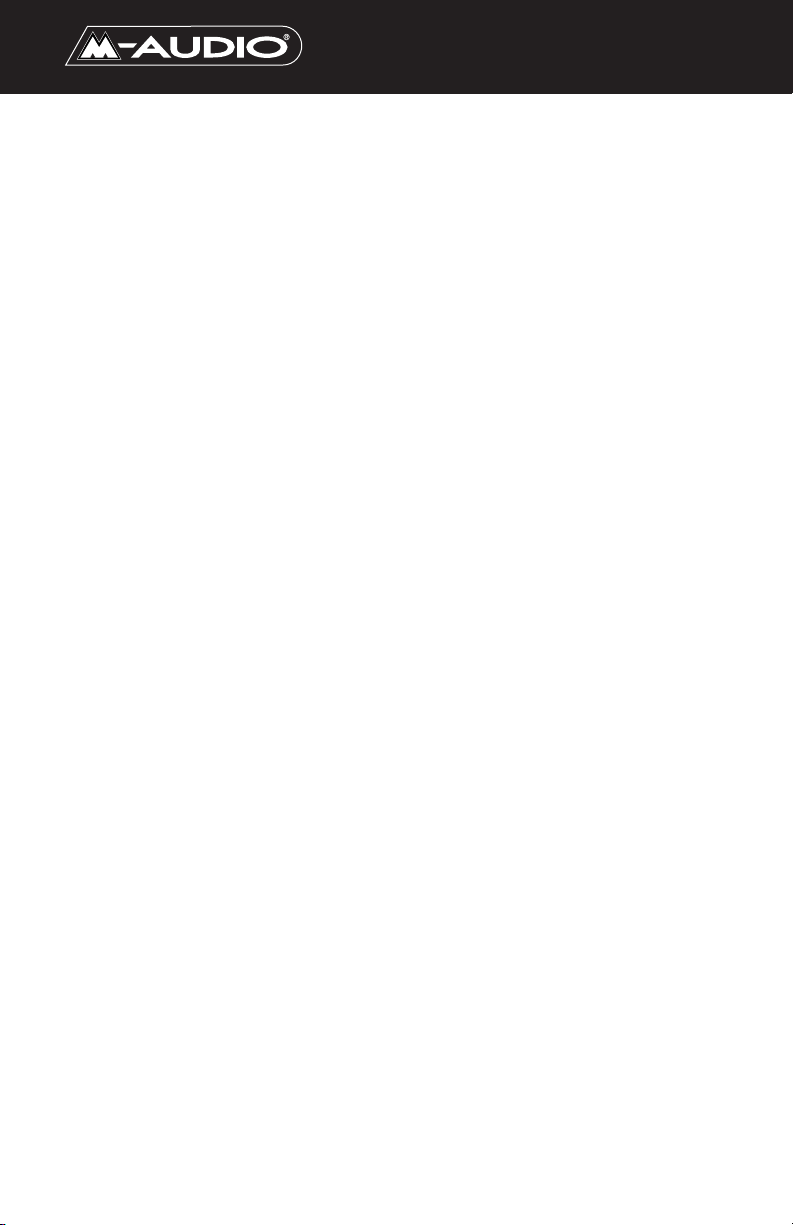
Table des matières
1
Table des matières
Introduction . . . . . . . . . . . . . . . . . . . . . . . . . . . . . . . . . . . . . . . . . . . . . . . . . . . .3
Contenu de la boîte . . . . . . . . . . . . . . . . . . . . . . . . . . . . . . . . . . . . . . . . . . . . .3
A propos de la carte audionumérique Delta 1010LT . . . . . . . . . . . . . . . . . . . .3
Guide de démarrage rapide . . . . . . . . . . . . . . . . . . . . . . . . . . . . . . . . . . . . . . .4
Caractéristiques du produit . . . . . . . . . . . . . . . . . . . . . . . . . . . . . . . . . . . . . . .6
Configurations système minimum . . . . . . . . . . . . . . . . . . . . . . . . . . . . . . . . . .6
Windows . . . . . . . . . . . . . . . . . . . . . . . . . . . . . . . . . . . . . . . . . . . . . . . . . .6
Câble épanoui 1 . . . . . . . . . . . . . . . . . . . . . . . . . . . . . . . . . . . . . . . . . . . . . . . .7
Câble épanoui 2 . . . . . . . . . . . . . . . . . . . . . . . . . . . . . . . . . . . . . . . . . . . . . . . .8
Carte hôte PCI . . . . . . . . . . . . . . . . . . . . . . . . . . . . . . . . . . . . . . . . . . . . . . . . .9
Configuration des cavaliers . . . . . . . . . . . . . . . . . . . . . . . . . . . . . . . . . . . . . .10
Installation matérielle . . . . . . . . . . . . . . . . . . . . . . . . . . . . . . . . . . . . . . . . . . .11
Installation sous Windows XP, 2000 et ME . . . . . . . . . . . . . . . . . . . . . . .13
Installation sous Windows 98 . . . . . . . . . . . . . . . . . . . . . . . . . . . . . . . . .13
Installation sous Windows 95 . . . . . . . . . . . . . . . . . . . . . . . . . . . . . . . . .14
Installation sous Windows NT . . . . . . . . . . . . . . . . . . . . . . . . . . . . . . . . .15
Vérification de l’installation des pilotes sous Windows . . . . . . . . . . . . . . . .15
Vérification de l’installation du logiciel Delta Control Panel sous Windows .16
Installation des pilotes de la Delta sur Mac . . . . . . . . . . . . . . . . . . . . . . . . .17
Installation du Delta Control Panel sur Mac . . . . . . . . . . . . . . . . . . . . . . . . .19
Notions élémentaires à propos de la carte Delta 1010LT . . . . . . . . . . . . . . .20
Entrées et sorties analogiques de la Delta . . . . . . . . . . . . . . . . . . . . . . .20
Mélangeur numérique intégré . . . . . . . . . . . . . . . . . . . . . . . . . . . . . . . . .20
«Patchbay/Router» . . . . . . . . . . . . . . . . . . . . . . . . . . . . . . . . . . . . . . . . .21
Synchronisation . . . . . . . . . . . . . . . . . . . . . . . . . . . . . . . . . . . . . . . . . . . .21
Utilisation de la Delta 1010LT avec votre logiciel musique . . . . . . . . . . . . . .22
Fenêtre «Monitor Mixer» : . . . . . . . . . . . . . . . . . . . . . . . . . . . . . . . . . . . .27
Fenêtre «Patchbay/Router» . . . . . . . . . . . . . . . . . . . . . . . . . . . . . . . . . . .30
Fenêtre Hardware Settings . . . . . . . . . . . . . . . . . . . . . . . . . . . . . . . . . . .33
Fenêtre S/PDIF : . . . . . . . . . . . . . . . . . . . . . . . . . . . . . . . . . . . . . . . . . . .38
Fenêtre About . . . . . . . . . . . . . . . . . . . . . . . . . . . . . . . . . . . . . . . . . . . . .39
Boutons «Save», «Delete», «Load» ; «H/W Installed» . . . . . . . . . . . . . . .39
Logiciel de contrôle “Delta Control Panel” de la Delta 1010LT - Mac . . . . .40
Fenêtre «Monitor Mixer» : . . . . . . . . . . . . . . . . . . . . . . . . . . . . . . . . . . . .41
Fenêtre «Patchbay/Router» . . . . . . . . . . . . . . . . . . . . . . . . . . . . . . . . . .44
Fenêtre S/PDIF : . . . . . . . . . . . . . . . . . . . . . . . . . . . . . . . . . . . . . . . . . . .52
DELTA 1010LT
Mode d’emploi
Page 2
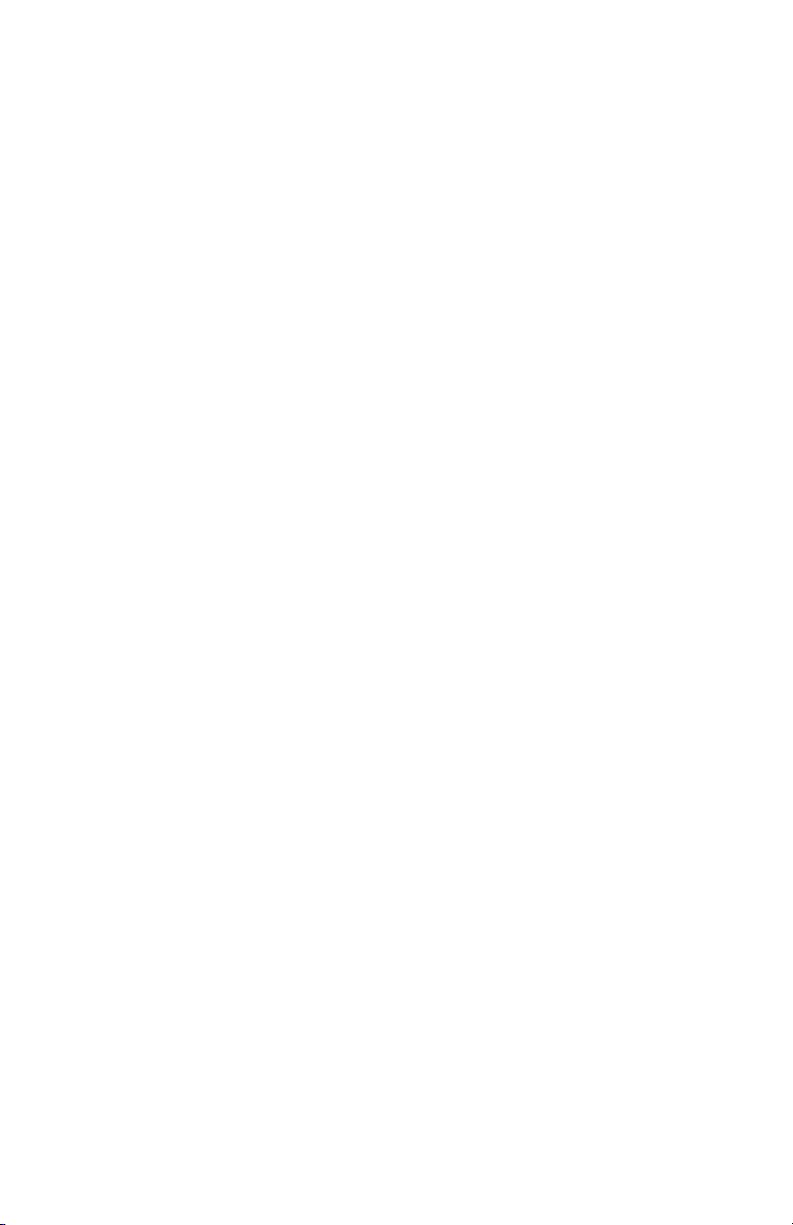
Fenêtre About . . . . . . . . . . . . . . . . . . . . . . . . . . . . . . . . . . . . . . . . . . . . .54
Boutons «Save», «Delete», «Load» ; «H/W Installed» . . . . . . . . . . . . . .54
Initiation à l’enregistrement avec la carte Delta 1010LT . . . . . . . . . . . . . . . .55
Configuration type n° 1 . . . . . . . . . . . . . . . . . . . . . . . . . . . . . . . . . . . . . . . . .55
Configuration type n° 2 . . . . . . . . . . . . . . . . . . . . . . . . . . . . . . . . . . . . . . . . .62
Transfert de données d’une platine DAT à la carte Delta 1010LT . . . . .63
Transfert de données de la carte Delta 1010LT à une platine DAT
avec monitorage DAT . . . . . . . . . . . . . . . . . . . . . . . . . . . . . . . . . . . . . . .65
Dépannage . . . . . . . . . . . . . . . . . . . . . . . . . . . . . . . . . . . . . . . . . . . . . . . . . . .66
Pour faire passer le système en mode PC standard : . . . . . . . . . . . . . .70
Dépannage - Questions fréquentes . . . . . . . . . . . . . . . . . . . . . . . . . . . . . . . .71
Avant de contacter le service technique Midiman/M-Audio . . . . . . . . . . . . .73
Annexe B – Cas de l’utilisation d’un mélangeur externe . . . . . . . . . . . . . . .76
2
Page 3
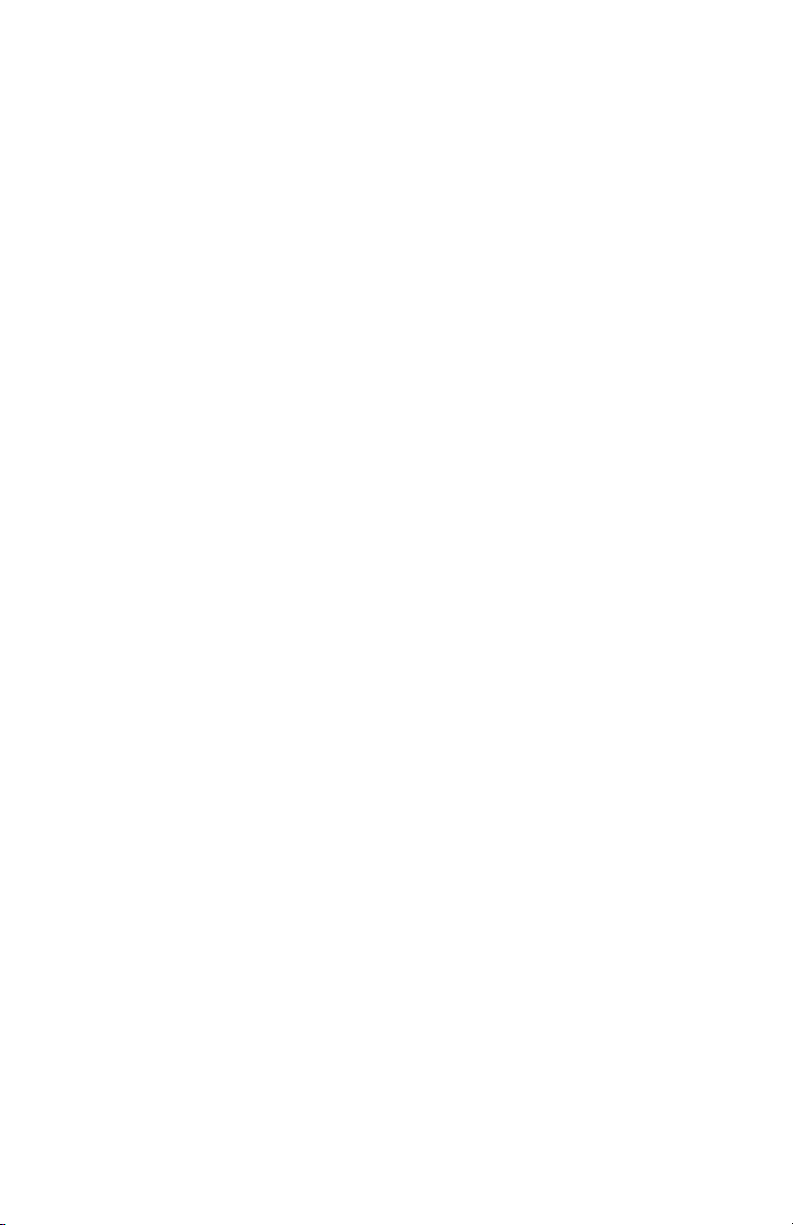
3
Introduction
Nous vous félicitons pour l’achat de la carte son Delta 1010LT, conçue et
fabriquée par M-Audio- La carte Delta 1010LT constitue un excellent choix
pour la production musicale en environnement audio/MIDI, aussi bien sur
PC que sur Mac. Cette interface s’intègre facilement avec les équipements
d’enregistrement professionnels et grand public, ainsi qu’avec les
appareils de lecture audio grand public.
Même si vous n’êtes pas novice en matière d’enregistrement
audionumérique, prenez le temps de lire ce manuel. Il renferme des
informations très utiles sur votre nouvelle carte et sur son logiciel et vous
aidera à obtenir les meilleures performances de la Delta 1010LT. Une fois
que votre carte Delta 1010LT PCI sera opérationnelle, vous découvrirez
rapidement ses performances exceptionnelles, en termes d’audio et de
conception.
Contenu de la boîte
La boîte de votre Delta 1010LT contient :
• Ce manuel.
• Deux (2) câbles épanouis.
• La carte PCI de la Delta 1010LT.
• Un CD contenant les pilotes et le logiciel «Delta Control Panel» pour
Windows XP/2000/ME/98/95/NT et Macintosh OS 8.5.1 ou ultérieur.
• La carte de garantie et d’enregistrement M-Audio
A propos de la carte audionumérique Delta
1010LT
La carte Delta 1010LT est un dispositif d’enregistrement et de lecture
numériques doté de 10 entrées et 10 sorties ainsi que d’une interface MIDI
1x1. Ses huit entrées et sorties analogiques accompagnées de son
entrée/sortie S/PDIF coaxiale vous permettent d’obtenir la plus haute
qualité d’enregistrement et de lecture analogique et numérique, avec une
résolution allant jusqu’à 24 bits et des fréquences d’échantillonnage de
8 kHz à 96 kHz. Toutes les connexions s’effectuent avec deux câbles
épanouis robustes, qui comportent des connecteurs d’E/S Word Clock
permettant une synchronisation optimale entre la Delta 1010LT et d’autres
appareils audio dotés également d’E/S Word Clock.
Pour monitoriser et enregistrer de l’audio analogique en entrée, vous
pouvez connecter un micro, un instrument de musique, un mélangeur ou
un préamplificateur aux prises femelles XLR ou aux connecteurs d’entrée
RCA de la Delta 1010LT. Via l’entrée et la sortie S/PDIF de la Delta 1010LT,
vous pouvez également transférer et recevoir des données
audionumériques vers et à partir d’une platine DAT, d’un MiniDisc, d’un
CD, ou d’un convertisseur A/N externe. La 1010LT inclut également un
Page 4
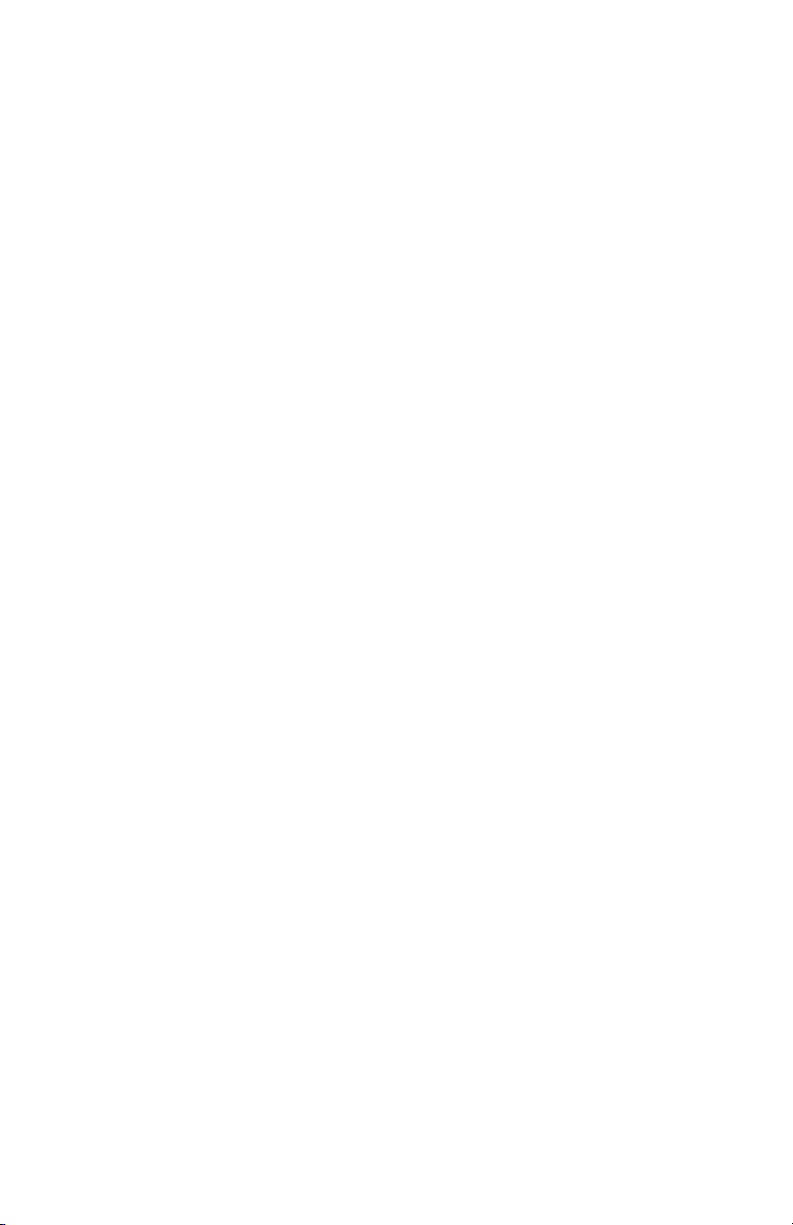
logiciel de contrôle complet, le Delta Control Panel, qui vous permet de
configurer le routing, en plus de nombreuses autres fonctions de la Delta,
dont la sélection de l’horloge maîtresse et la protection de la copie S/PDIF.
Les prises XLR de la 1010LT acceptent les signaux de niveau ligne ou de
micro symétriques, tandis que les connecteurs RCA sont plus appropriés
pour les signaux asymétriques. A l’aide des cavaliers de la carte PCI
1010LT, les entrées XLR peuvent être configurées de manière à accepter
les signaux symétriques de niveau micro ou de niveau ligne. Etant donné
que plusieurs options sont envisageables et qu’il est possible que vous
souhaitiez faire votre choix avant l’installation de la carte PCI, veuillez lire la
section “Configuration des cavaliers”, qui précède la section “Installation
matérielle”. Les réglages de niveau ligne de toutes les entrées et sorties
peuvent être contrôlés via le logiciel Delta Control Panel.
La puce PCI intégrée dans la carte Delta 1010LT héberge un mélangeur
numérique matériel. Piloté par le logiciel Delta Control Panel, ce mélangeur
répondra à tous vos besoins en termes de mixage, vous offrira un contrôle
supplémentaire des niveaux droits, gauches et stéréo ainsi que des
panoramiques, des “solos” et des “mutes”, ou vous fournira tout
simplement des mixages alternatifs ou de casques.
Guide de démarrage rapide
Il n’existe pas d’astuces permettant de comprendre et d’utiliser rapidement
une interface audio aussi polyvalente que la Delta 1010LT. Cependant,
nous tenterons ici de vous faciliter la tâche à l’aide d’instructions simples.
Sur PC : en suivant les instructions d’installation logicielle et matérielle,
vous pourrez utiliser la Delta sous Windows. Pour que la Delta 1010LT
devienne votre carte son Windows, allez simplement dans Poste de travail
| Panneau de configuration | Multimédia et choisissez l’une des paires
stéréo de la Delta dans la fenêtre de réglages Audio. Ainsi, la carte Delta
deviendra le périphérique audio par défaut du lecteur multimédia de
Windows et des autres lecteurs installés sur votre système.
Sur Mac : en suivant les instructions d’installation logicielle et matérielle de
la Delta, vous pourrez la configurer pour une utilisation avec un logiciel
musique fonctionnant avec les pilotes ASIO fournis. De plus, la
Delta 1010LT peut être utilisée avec le Sound Manager d’Apple pour
reproduire les sons de votre système ou avec un logiciel musique
configuré pour utiliser le Sound Manager. Pour que la Delta 1010LT
devienne le périphérique audio de votre Mac, il suffit d’aller dans le menu
Pomme | Tableaux de bord | Son, et de remplacer le réglage audio “son
intégré” par une entrée/sortie de la Delta. Ainsi, la carte Delta deviendra le
périphérique audio par défaut de vos utilitaires son Apple ainsi que de la
4
Page 5
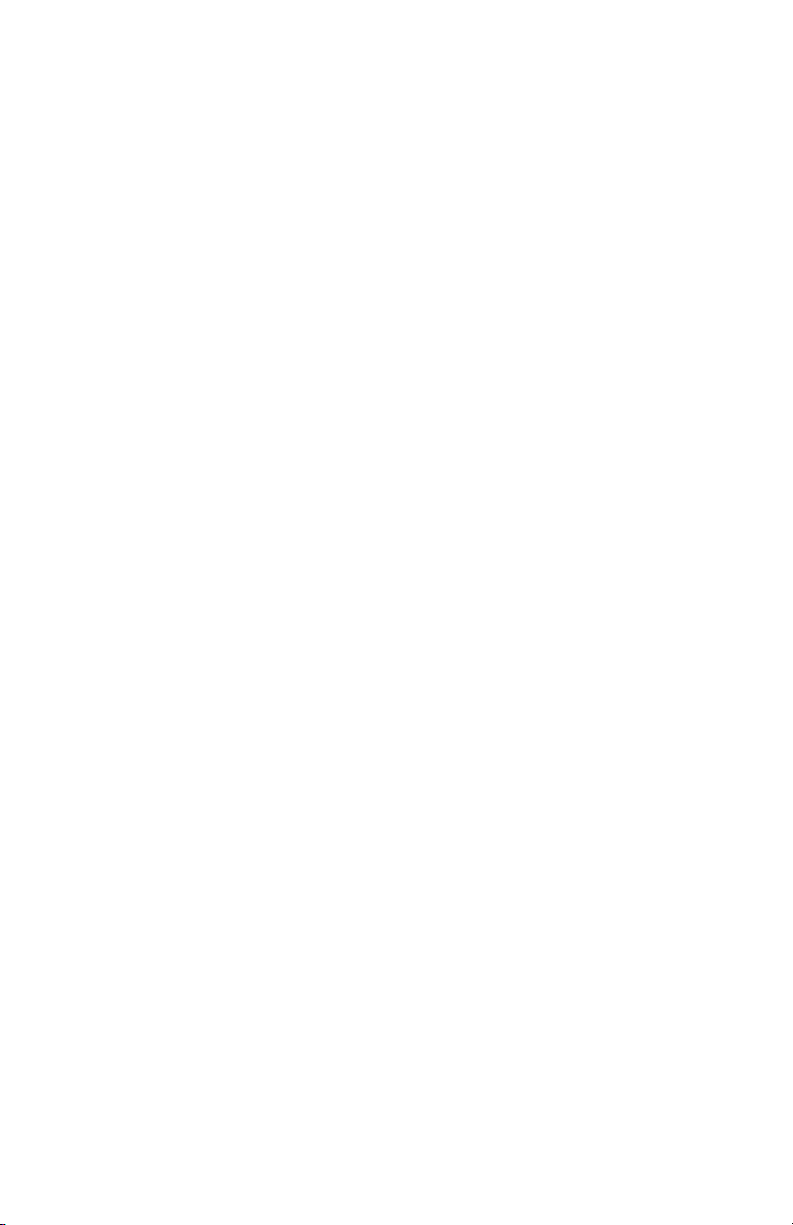
plupart des lecteurs média dont vous êtes susceptibles de disposer. Si
vous souhaitez n’utiliser la Delta qu’avec un logiciel musique compatible
avec ASIO, laissez le réglage “son intégré”.
Cela dit, vous aurez certainement besoin d’un logiciel musique pour
profiter au mieux des avantages de la Delta 1010LT comme outil de
production. Ce logiciel devra très probablement analyser et configurer la
carte Delta 1010LT. Ces opérations s’effectuent en général lorsque ce
logiciel est lancé pour la première fois après l’installation de la carte. Sur
PC, la 1010LT peut également reproduire un signal de son surround
encodé à travers la sortie S/PDIF, à l’aide de certains logiciels de lecture de
DVD disponibles sur le marché. En général, cela requiert la réalisation de
certains réglages au niveau de la sortie audio du lecteur.
Le Delta Control Panel contrôle la plupart des réglages de la carte et
comprend des commandes pour le mélangeur numérique intégré à la carte
Delta. Si vous êtes découragé par le nombre des réglages, sachez que la
carte peut lire des fichiers audio de votre ordinateur en se servant
uniquement de ses réglages par défaut (le Delta Control Panel est configuré
pour reproduire les sorties audio de vos logiciels). Cette reproduction peut
s’effectuer à partir d’un lecteur multimédia ou d’un logiciel musique, à
condition que leurs sorties soient réglées sur un port de sortie de la Delta et
que le logiciel et la carte soient correctement configurés.
Il n’est possible d’entendre les entrées de la Delta que si certaines conditions
sont remplies. Si vous utilisez un logiciel d’enregistrement qui fonctionne
avec les pilotes ASIO ou EASI de la Delta 1010LT, ou (sous Windows) si vous
utilisez les pilotes WDM Windows avec des logiciels adaptés à ce standard,
vous pourrez monitoriser les entrées de la Delta à travers ces logiciels et ainsi
continuer à utiliser les réglages par défaut du Delta Control Panel (réglages
qui, comme nous l’avons déjà dit, correspondent aux sorties audio de vos
logiciels). Si vous utilisez la carte Delta et monitorisez le signal de cette façon,
il se produira toujours une certaine latence (délai entre le signal d’entrée et le
monitorage de ce dernier).
Une alternative consiste à monitoriser directement ces entrées. Pour ce
faire, ouvrez la fenêtre “Patchbay/Router” du Delta Control Panel,
sélectionnez l’entrée de la Delta et connectez-la à la sortie de la Delta.
Vous pouvez également vous servir du Monitor Mixer (mélangeur) du Delta
Control Panel pour envoyer les signaux présents aux entrées vers les
sorties de la Delta, et pouvez aussi mixer ces signaux avec les sorties de
vos logiciels (c’est-à-dire, les signaux envoyés par vos logiciels vers les
sorties de la Delta). Ce cas et d’autres exemples d’enregistrement et de
monitorage sont abordés dans la section d’initiation, à la fin de ce manuel.
5
Page 6
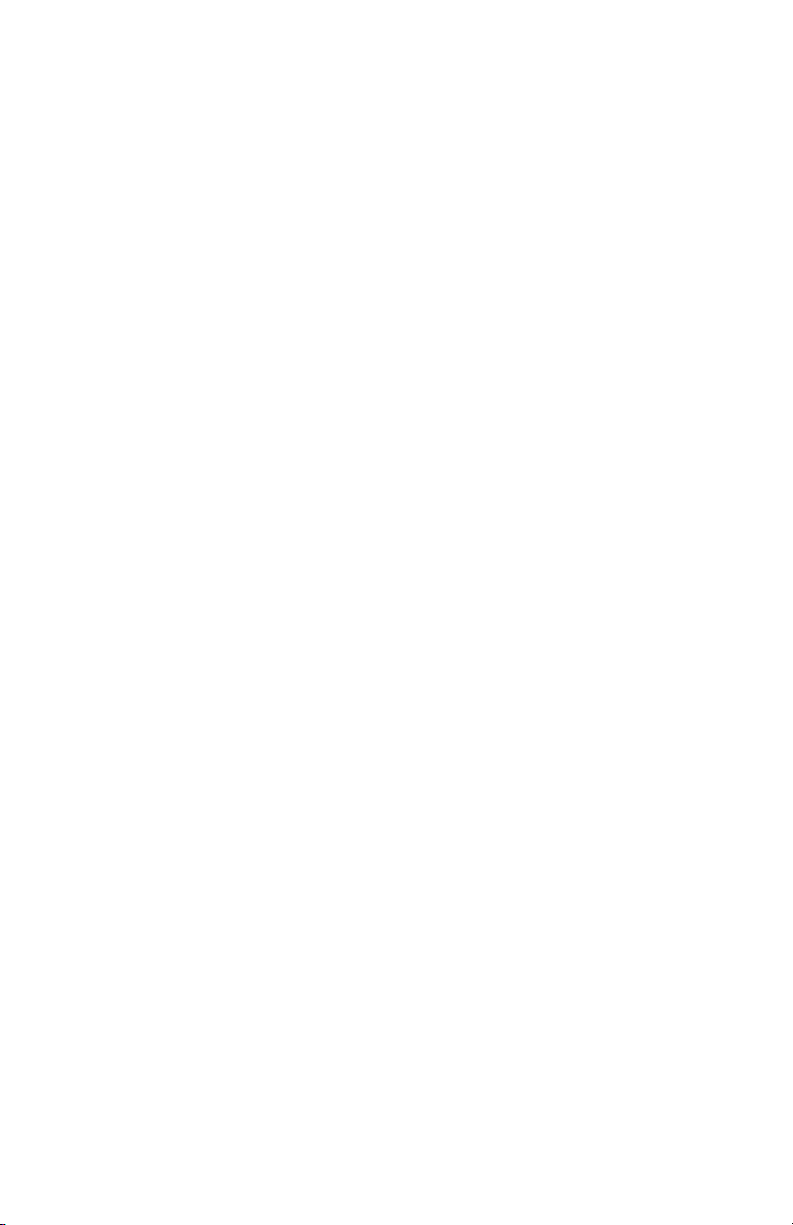
Caractéristiques du produit
• Interface d’enregistrement audio full-duplex 24 bits/96 kHz à
10 entrées/10 sorties.
• Carte PCI et câbles (deux) épanouis externes avec codage de couleur.
• 8x8 E/S analogiques symétriques (prises XLR femelles) et asymétriques
(connecteurs RCA plaqués or), avec réglages de niveau en sortie
sélectionnables dans le Delta Control Panel.
• Les deux entrées analogiques symétriques peuvent être configurées au
moyen des cavaliers matériels de façon à ce qu’elles acceptent des
signaux de niveau micro ou de niveau ligne.
• L’E/S S/PDIF est compatible avec diverses configurations, dont les
systèmes surround AC3 et DTS (sur PC uniquement) et les systèmes
de protection de la copie (configurables via le Delta Control Panel).
• Synchronisation externe allant jusqu’à 100kHz via E/S Word Clock
(connecteurs BNC).
• 1 E/S MIDI via prises DIN standard.
• Plage dynamique élevée (pondérée A) : N/A 101,5 dB ; A/N 99,6 dB.
• Faible distorsion (THD obtenue à 0dBFS) : A/N et N/A inférieur à
0,002%.
• Bande passante : 22-22kHz, -0,2 et -0,4dB à 48kHz ; 22-40kHz, -0,2 et
-0,7dB à 96kHz.
• Tous les chemins de données acceptent des résolutions allant jusqu’à
24 bits/96 kHz, sans mises à jour nécessaires.
• Puissantes fonctions de mixage numérique, de routing et de
monitorage avec le logiciel Delta Control Panel fourni.
• Synchronisation haute précision par hardware permettant de coupler
plusieurs cartes Delta via S/PDIF.
• Pilotes multicarte et multiclient ASIO1/ASIO2, GSIF et EASI pour
Windows XP, 2000/ME et 95/98 fournis. Pilotes multicarte Windows NT
également inclus.
• Panneau de contrôle et pilotes ASIO1 et ASIO2 pour Macintosh, avec
compatibilité pour anciennes versions d’ASIO sur OS 8.5.1 et
supérieur.
Configurations système minimum
Windows
• Windows 95, 98, NT, ME, 2000 ou XP
• Pentium III 500Mhz (opération à 96 kHz).
• Pentium II 400 (opération à 48 kHz).
• 128 Mo de RAM (opération à 96 kHz).
64 Mo de SDRAM (opération à 48 kHz).
• Disque dur UDMA EIDE
6
Page 7
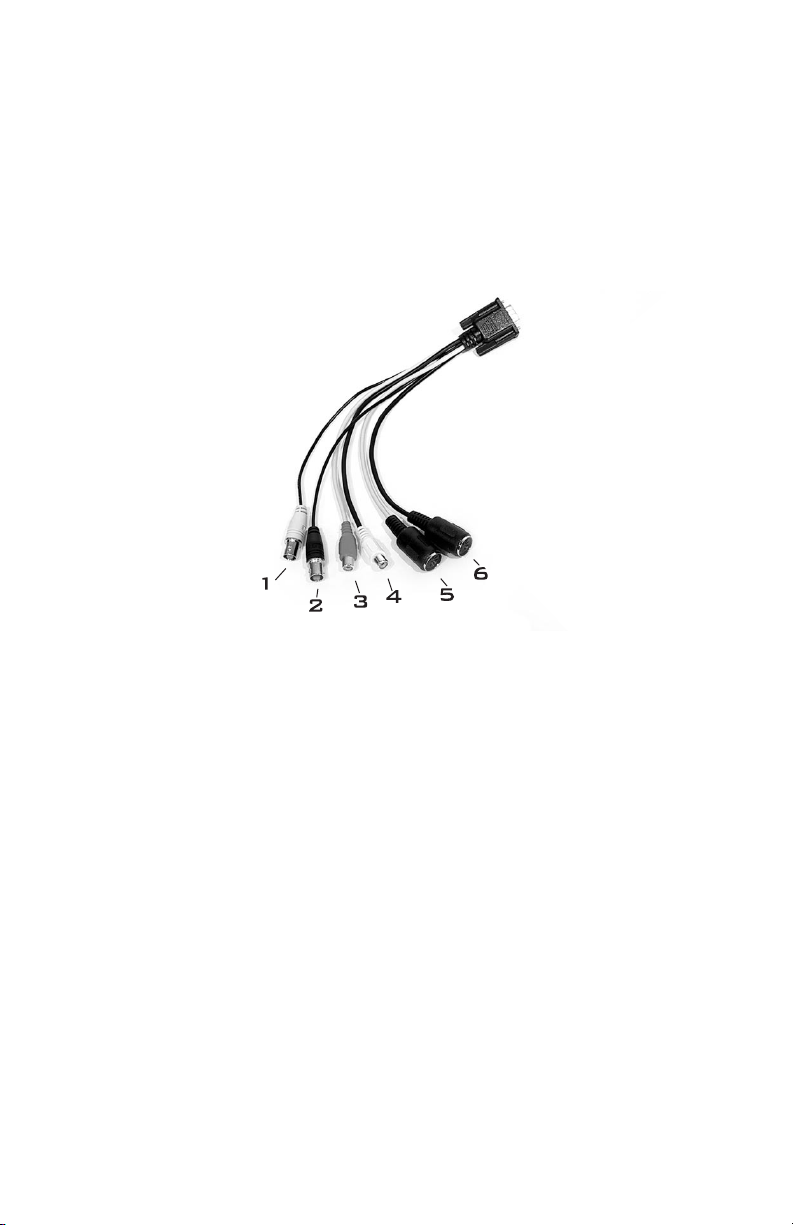
Macintosh
• 128 Mo de RAM (opération à 96 kHz).
64Mo de SDRAM (opération à 48 kHz ou fréquences inférieures).
• Mac G3 avec 128 Mo de RAM recommandés. Les Power PC les plus
rapides fonctionnent sans problème.
• Mac OS 8.5.1 ou ultérieur.
• Disques durs UDMA EIDE ou SCSI rapides recommandés.
Câble épanoui 1
1. Entrée Word Clock : ce connecteur BNC femelle permet de recevoir les
signaux Word Clock transmis par une source externe. La Delta 1010LT
peut synchroniser sa fréquence d’échantillonnage avec celle du signal
Word Clock qu’elle reçoit. Cette entrée bénéficie d’une terminaison
intégrée de 75 Ohm. Nous vous recommandons fortement l’emploi de
câbles coaxiaux de 75 Ohm (avec connecteurs BNC mâles). Le
connecteur est recouvert par une protection de couleur marron.
2. Sortie Word Clock : ce connecteur BNC femelle permet de transmettre
un signal Word Clock synchronisé avec la fréquence d’échantillonnage
de l’horloge interne de la Delta 1010LT. Le circuit de sortie est conçu
pour transmettre des signaux Word Clock à des appareils dotés d’une
terminaison 75 Ohm via des câbles coaxiaux de 75 Ohm. Le
connecteur est recouvert par une protection de couleur noire.
3. Entrée S/PDIF coaxiale : ce connecteur RCA reçoit des signaux S/PDIF
stéréo provenant d’une source numérique munie d’une sortie S/PDIF
coaxiale (platine DAT, MiniDisc ou convertisseur A/N externe, par
exemple). Le câble est marron pour signaler qu’il s’agit d’une entrée et
7
Page 8
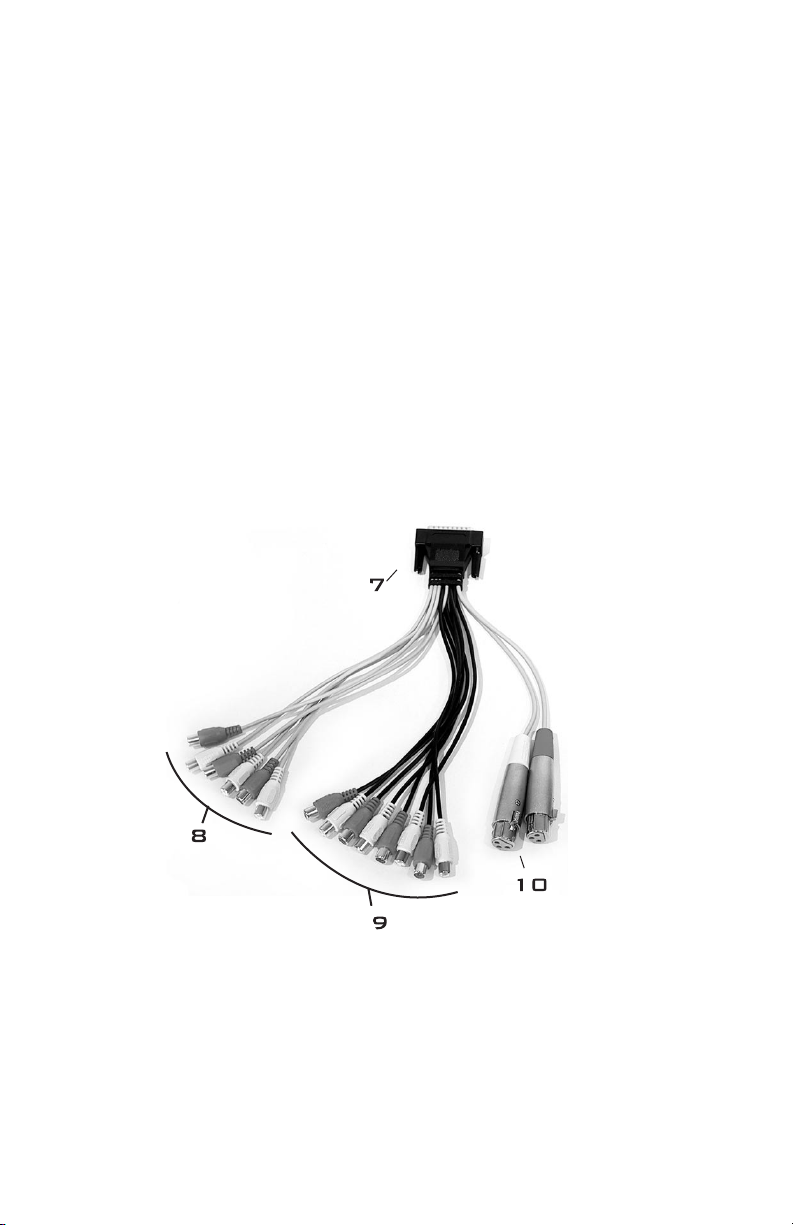
la protection du connecteur est de couleur rouge pour signaler cette
entrée comme une entrée numérique.
4. Sortie S/PDIF coaxiale : ce connecteur RCA transmet des signaux
S/PDIF stéréo à des appareils numériques dotés d’une entrée S/PDIF
coaxiale (platine DAT, MiniDisc ou convertisseur N/A externe, par
exemple). Le câble est de couleur noire, ce qui indique qu’il s’agit d’une
sortie.
5. Prise d’entrée MIDI (MIDI Input) : ce connecteur MIDI standard permet
la connexion de câbles MIDI standard. La prise d’entrée MIDI de la
Delta 1010LT LT sert en général à connecter des contrôleurs MIDI ou
des sources MTC. Le câble est de couleur marron.
6. Prise de sortie MIDI (MIDI Output) : ce connecteur MIDI standard
permet la connexion de câbles MIDI standard. La sortie MIDI de la
Delta 1010LT LT s’utilise en général pour connecter des claviers ou
modules de sons MIDI. Le câble est de couleur noire.
Câble épanoui 2
7. Entrées analogiques 1 et 2 : ces entrées permettent de recevoir de
l’audio analogique provenant de diverses sources externes. Chacune
est de type femelle XLR et accepte des connecteurs symétriques à
deux conducteurs (en général XLR ou TRS). A l’aide des cavaliers
situés sur la carte PCI, les entrées 1 et 2 peuvent être configurées pour
accepter des signaux de niveau micro ou de niveau ligne. Ces deux
8
Page 9

9
câbles sont de couleur marron. Leur connecteur gauche est de couleur
blanche et leur connecteur droit de couleur rouge.
8. Entrées analogiques 3 à 8 : ces entrées permettent de recevoir de
l’audio analogique provenant de diverses sources externes. Chacune
est de type RCA coaxial et accepte des connecteurs RCA coaxiaux
(asymétriques). Les câbles correspondants sont de couleur marron.
Leur connecteur gauche est de couleur blanche et leur connecteur droit
de couleur rouge pour chaque paire stéréo.
9. Sorties analogiques 1 à 8 : ces sorties permettent de transmettre de
l’audio analogique à divers appareils externes. Chacune est de type
RCA coaxial et accepte des connecteurs RCA coaxiaux (asymétriques).
Les câbles correspondants sont de couleur noire. Leur connecteur
gauche est de couleur blanche et leur connecteur droit de couleur
rouge pour chaque paire stéréo.
10. Connecteur hôte : ce connecteur femelle D-sub 44 broches sert à relier
le câble épanoui au connecteur D-sub mâle de la carte PCI.
Carte hôte PCI
11.Connecteur hôte n°1 : ce connecteur D-sub 15 broches se rattache au
câble épanoui n°1 fourni et permet de relier la carte PCI à des appareils
numériques externes.
12.Connecteur hôte n°2 : ce connecteur D-sub 44 broches se rattache au
câble épanoui n°2 fourni et permet de relier la carte PCI à des appareils
Page 10
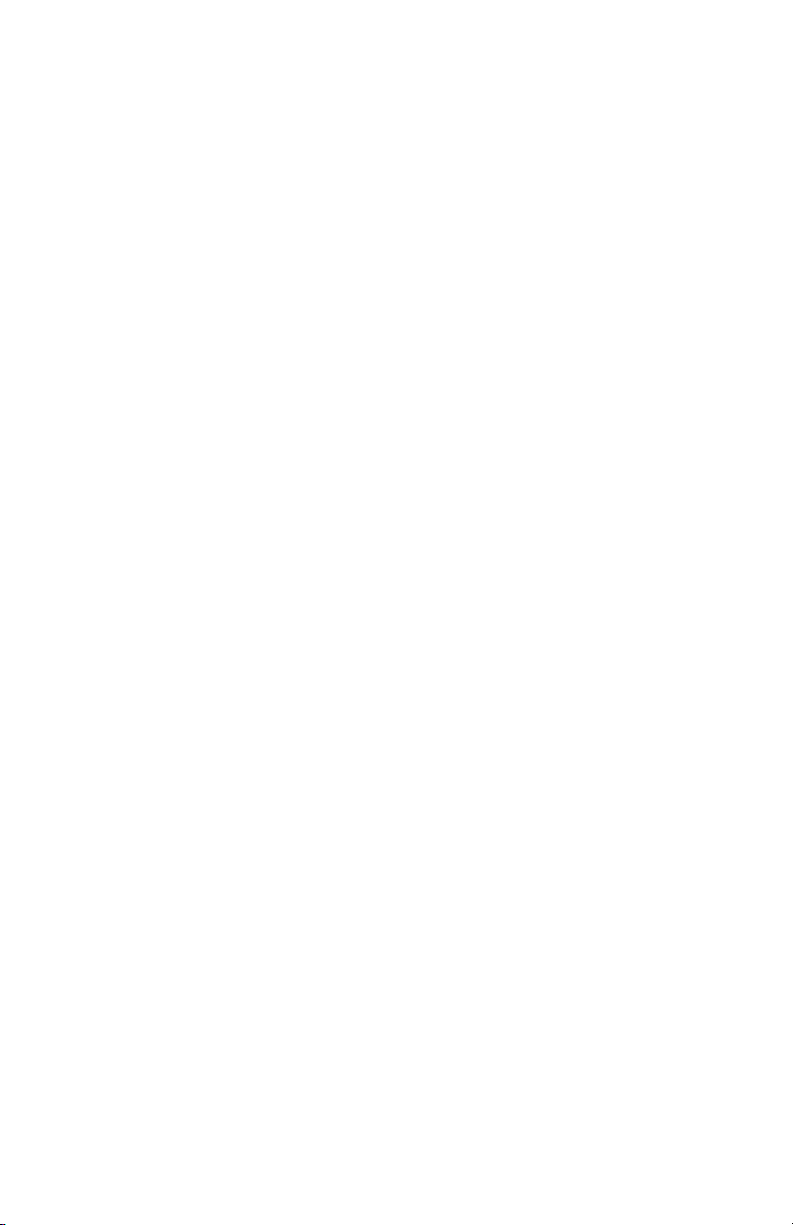
analogiques externes.
13.Cavalier de réglage de niveau n°1 : permet de changer le niveau de
l’entrée analogique XLR n°1, du réglage micro symétrique à un réglage
de niveau ligne de +4dBu. Le réglage par défaut indiqué est le réglage
de niveau micro.
14.Cavalier de réglage de niveau n°2 : permet de changer le niveau de
l’entrée analogique XLR n°2, du réglage micro symétrique à un réglage
de niveau ligne de +4dBu. Le réglage par défaut indiqué est le réglage
de niveau micro.
Configuration des cavaliers
La carte PCI de la Delta 1010LT dispose de deux sets de cavaliers
permettant de contrôler le niveau des entrées analogiques XLR 1 et 2.
L’emplacement de ces cavaliers est illustré dans la section précédente,
intitulée “Carte hôte PCI”.
Deux configurations élémentaires sont possibles : l’une fournit un niveau
micro compatible avec les micros dynamiques à basse impédance (micros
ne requérant pas d’alimentation fantôme) et I’autre offrant un niveau ligne
de +4dBu (valeur normalement utilisée par les lignes symétriques). Ces
configurations de niveau peuvent prendre chacune deux formes différentes
(voir illustrations ci-dessous).
Par défaut, les cavaliers de la 1010LT sont configurés avec le réglage de
niveau micro. Si vous souhaitez utiliser l’une des entrées 1 et 2 (ou les
deux) comme entrée de niveau ligne de +4dBu, vous devrez modifier le
réglage des cavaliers sur la carte PCI 1010LT.
Cela ne pose pas de problème quand cette dernière n’est pas installée
dans l’ordinateur. Etant donné qu’il est difficilement possible de modifier le
réglage des cavaliers lorsque la carte est installée, il est préférable que
vous décidiez dès maintenant de leur réglage. Si vous désirez connecter
un micro dynamique ou à ruban directement sur les entrées analogiques
XLR 1 et 2 de la Delta 1010LT, conservez le réglage par défaut des
cavaliers (+4dBu). Si vous souhaitez connecter les entrées analogiques
XLR et 2 sur la sortie d’un appareil +4dBu symétrique, un préamplificateur
ou un processeur de dynamique par exemple, vous devrez changer le
réglage des cavaliers.
Sachez que ces deux sets de cavaliers sont indépendants et que, en
fonction de vos besoins, vous pouvez changer la configuration de l’un
sans modifier celle de l’autre. Pour changer un cavalier :
10
Page 11
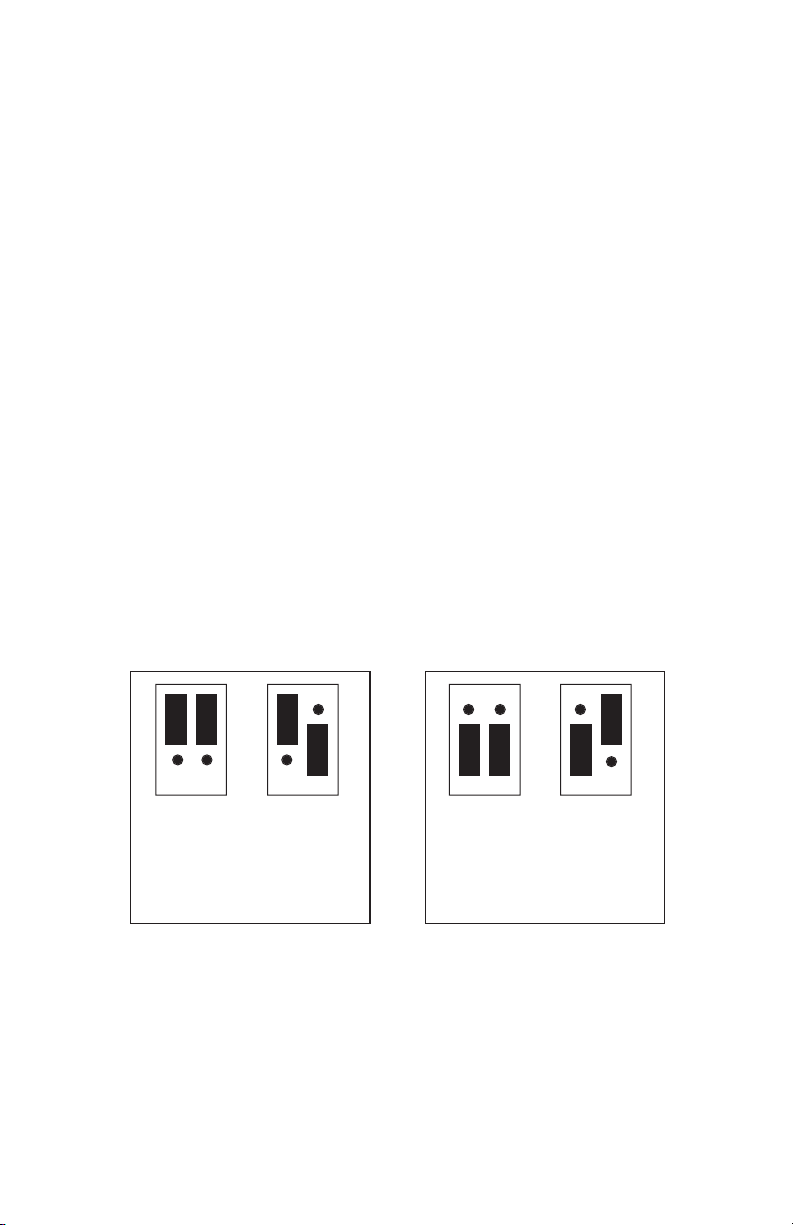
1. Avant de retirer la carte PCI Delta 1010LT de son emballage
antistatique, touchez le boîtier métallique du bloc d’alimentation de
l’ordinateur afin d’évacuer l’électricité statique accumulée par votre
corps. Vous pouvez par ailleurs mettre à votre poignet une bande de
mise à la masse (en vente dans les magasins d’électronique) afin de
vous assurer que l’électricité statique accumulée en vous s’est bien
déchargée.
2. Prenez la carte PCI dans votre la main ou posez-la sur une surface
antistatique (telle que son emballage protecteur). Avec le bout des
doigts ou avec une pince à épiler, retirez le cavalier en plastique
recouvrant les broches métalliques supérieure et centrale. Voir
illustrations 1 et 1a ci-dessous.
3. Placez le cavalier sur les broches métalliques inférieure et centrale. Voir
illustrations 2 et 2a ci-dessous.
REMARQUE : les illustrations 1a et 2a représentent respectivement une
modification de la configuration du niveau micro et du niveau ligne. Si
vous estimez que le signal est trop élevé lorsque l’option +4dBu est
sélectionnée dans la section “Variable Signal Level” du Delta Control
Panel (fenêtre “Hardware Settings”), essayez ces configurations
alternatives.
Installation matérielle
Installation physique de la carte Delta 1010LT :
1. Eteignez votre ordinateur et déconnectez son câble d’alimentation CA.
2. Otez le boîtier de l’ordinateur et placez l’ordinateur de façon à ce que
vous ayez facilement accès à ses logements PCI.
11
11A 22A
Mic Level
+30dB gain
Mic Level
Attenuates
+30dB by
11dB (i.e.,
+19dB gain)
Line Level
+14dBu peak
(+4 mode)
Line Level
Changes
Line Level to
+3dBu peak
(+4 mode)
Page 12
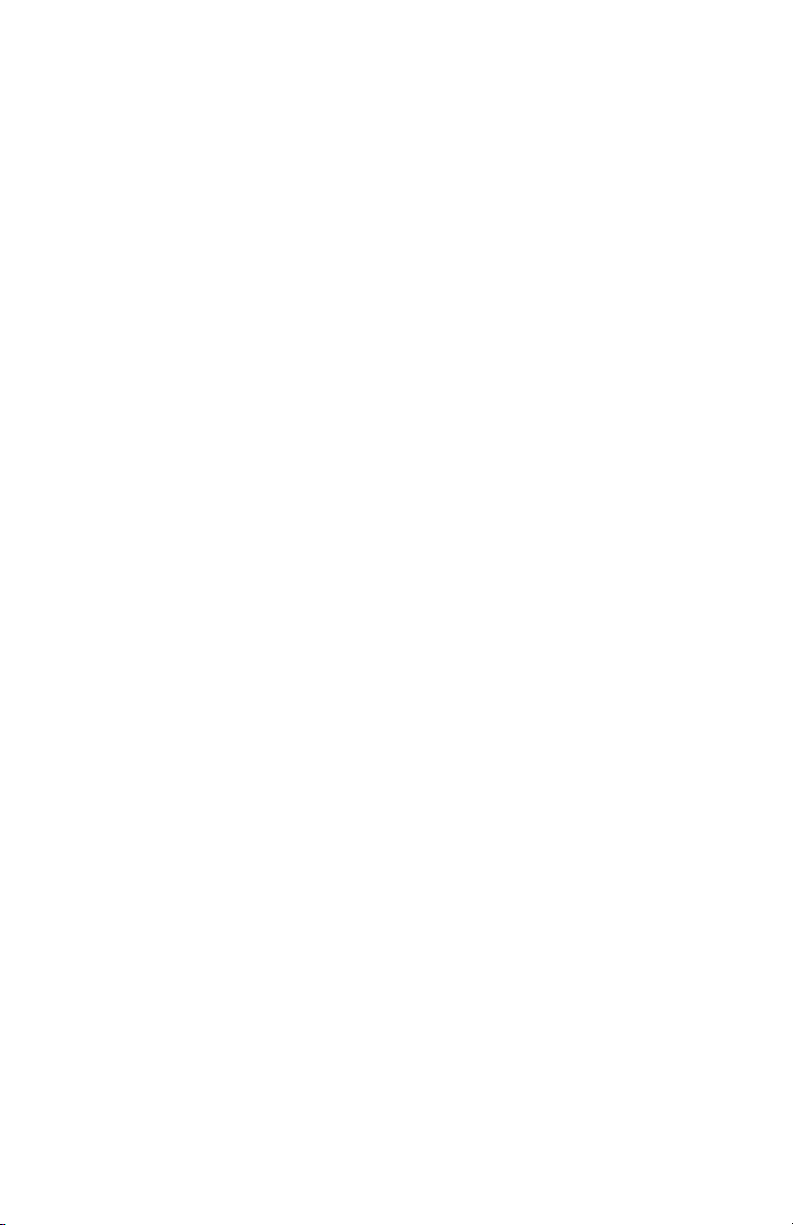
3. Sélectionnez le logement PCI dans lequel vous souhaitez installer la
carte PCI de la Delta 1010LT. Veillez à ce qu’il s’agisse bien d’un
logement PCI. Si la signification de “logement PCI” vous est inconnue,
veuillez vous reporter au manuel de votre ordinateur. Les logements PCI
se distinguent des logements ISA dans le sens où ils sont plus courts et
placés plus en arrière sur la carte mère. Certains ordinateurs récents ne
disposent que de logements PCI.
4. Avant de retirer la carte PCI Delta 1010LT de son emballage
antistatique, touchez le boîtier métallique du bloc d’alimentation de
l’ordinateur afin d’évacuer l’électricité statique accumulée par votre
corps. Vous pouvez par ailleurs mettre à votre poignet une bande de
mise à la masse (en vente dans les magasins d’électronique) afin de
vous assurer que l’électricité statique accumulée en vous s’est bien
déchargée.
5. Retirez le cache en métal protégeant l’accès au logement PCI à l’arrière
de l’ordinateur. Ce cache est généralement fixé à l’ordinateur à l’aide
d’une seule vis.
6. Placez la carte PCI Delta 1010LT verticalement au-dessus du logement
PCI souhaité, puis insérez-la délicatement. Appuyez doucement mais
fermement sur la carte jusqu’à ce qu’elle s’enclenche parfaitement
dans le logement. Si la carte a du mal à s’enclencher, imprimez-lui un
léger mouvement de va-et-vient.
7. Fixez à nouveau le cache de la carte PCI Delta 1010LT à l’arrière de
votre ordinateur à l’aide de la vis que vous avez retirée à l’étape n°5.
8. Replacez enfin le boîtier de l’ordinateur.
IMPORTANT : avant d’allumer votre ordinateur, branchez les câbles
épanouis de la Delta 1010LT sur la carte PCI. Ne branchez jamais un
câble épanoui sur la carte PCI quand l’ordinateur est en marche. Cela
risquerait d’endommager la carte PCI et d’annuler la garantie.
L’ordinateur étant éteint, branchez les câbles épanouis de la Delta 1010LT
sur la carte PCI que vous venez d’installer. Vous pouvez également
connecter dès maintenant les appareils audio que vous utiliserez avec
votre Delta 1010LT.
Installation des pilotes de la Delta sur PC
Le système Delta 1010LT est fourni avec un CD contenant les pilotes pour
Windows (XP/2000/ME/98/95/NT) et Macintosh ainsi que le logiciel Delta
12
Page 13
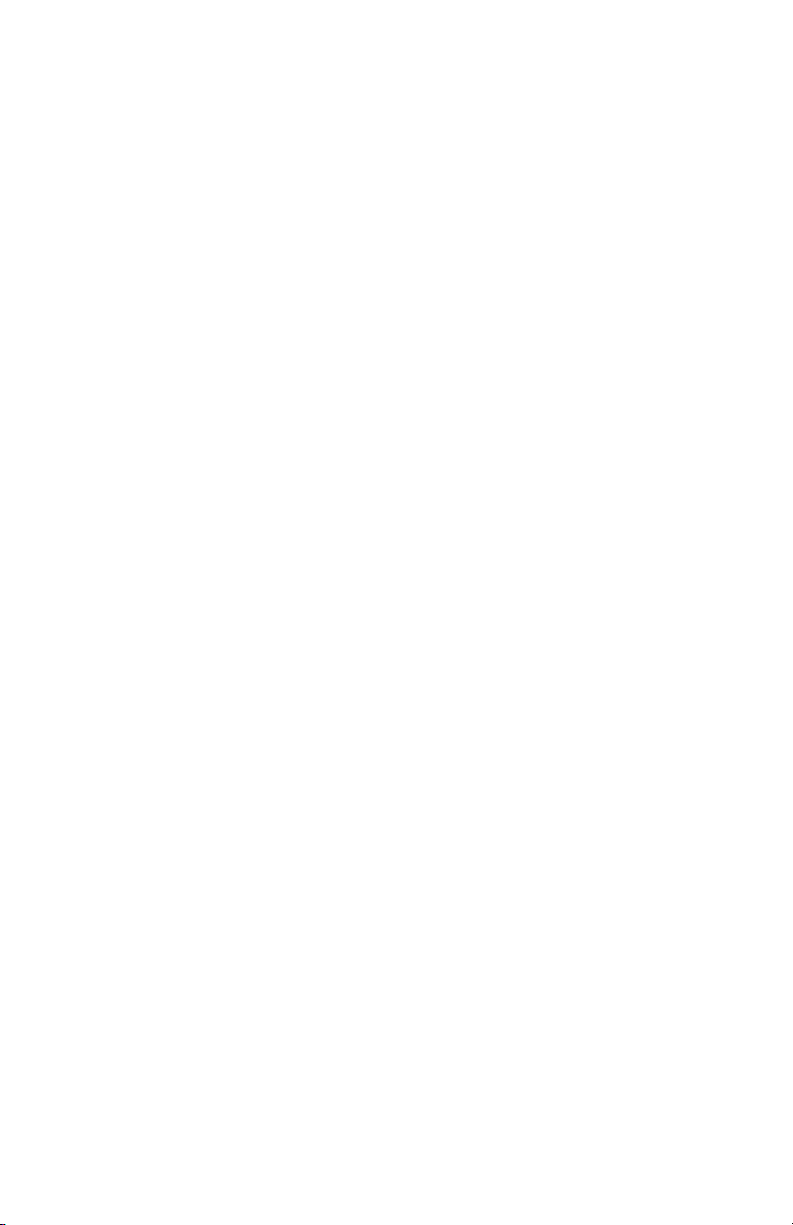
Control Panel. Pour procéder à l’installation du pilote requis sur votre
système, suivez les étapes ci-dessous :
Installation sous Windows XP, 2000 et ME
1. Une fois la carte Delta 1010LT installée, démarrez l’ordinateur et lancez
Windows. Lors de la phase de lancement de Windows, l’”Assistant
Ajout de nouveau matériel” indique qu’un nouveau matériel a été
détecté. Cliquez sur Suivant.
2. L’”Assistant Ajout de nouveau matériel” vous demande alors où se
trouve le pilote que vous souhaitez installer. L’option “Rechercher le
meilleur pilote pour votre périphérique” est sélectionnée par défaut.
Cliquez sur le bouton Suivant.
3. Windows vous propose une sélection d’emplacements. Assurez-vous
que seule l’option “Choisir un chemin d’accès” est cochée. Si ce n’est
pas le cas, cochez-la. Insérez le CD de pilotes dans votre lecteur CDROM. Tapez la lettre correspondant à votre lecteur CD-ROM (dans cet
exemple, D:\) et le chemin d’accès aux pilotes de la Delta : D:\Delta
Series\Wdm. Cliquez sur le bouton Suivant.
4. L’”Assistant” vous indique qu’il a trouvé le fichier de pilotes de la
Delta 1010LT M-Audio. Cliquez sur le bouton «Suivant>». Si
apparaissent des messages indiquant qu’aucune signature de pilote
n’est trouvée, ignorez-les et poursuivez le processus d’installation.
5. A présent, Windows est prêt à installer les pilotes depuis
l’emplacement indiqué. Cliquez sur le bouton «Suivant>». Windows se
met alors à copier les fichiers de pilotes (la progression de la copie est
indiquée à l’écran).
6. L’”Assistant vous indique enfin que Windows a terminé l’installation des
pilotes. Cliquez sur le bouton Terminer. Votre Delta 1010LT est prête à
être utilisée.
Cependant, Windows vous demandera sûrement de redémarrer votre
ordinateur. Dans ce cas, retirez le CD de pilotes du lecteur CD-ROM et
appuyez sur Oui. Lorsque le système aura redémarré, vous pourrez enfin
utiliser votre Delta 1010LT.
Installation sous Windows 98
1. Une fois la carte Delta 1010LT installée, démarrez l’ordinateur et lancez
Windows. Lors de la phase de lancement de Windows, l’”Assistant
Ajout de nouveau matériel” indique qu’un nouveau matériel a été
détecté. Cliquez sur le bouton Suivant.
13
Page 14
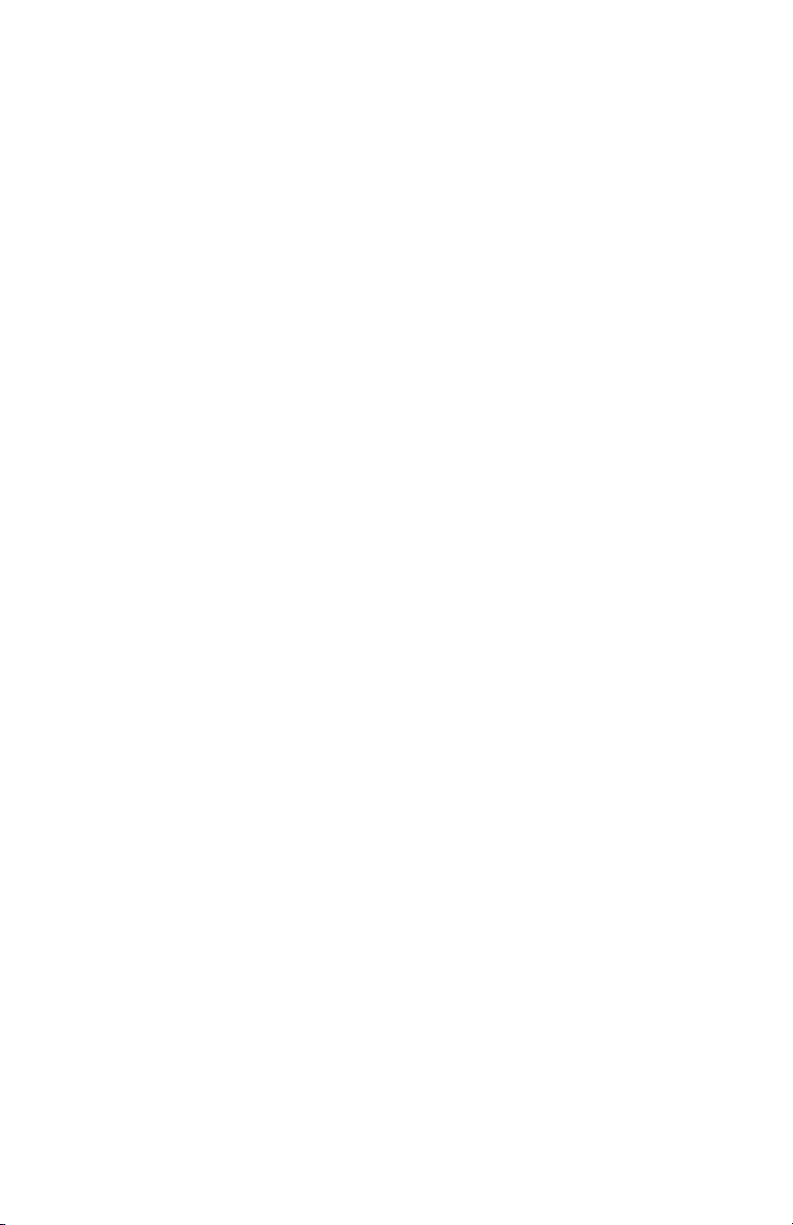
2. L’”Assistant Ajout de nouveau matériel” vous demande alors où se
trouve le pilote que vous souhaitez installer. L’option “Rechercher le
meilleur pilote pour votre périphérique” est sélectionnée par défaut.
Cliquez sur le bouton Suivant.
3. Windows vous propose une sélection d’emplacements. Assurez-vous
que seule l’option “Choisir un chemin d’accès” est cochée. Si ce n’est
pas le cas, cochez-la. Insérez le CD de pilotes dans votre lecteur CDROM. Tapez la lettre correspondant à votre lecteur CD-ROM (dans cet
exemple, D:\) et le chemin d’accès aux pilotes de la Delta : D:\Delta
Products\Delta98. Cliquez sur le bouton Suivant.
4. L’”Assistant” vous indique qu’il a trouvé le fichier de pilotes de la
Delta 1010LT M-Audio. Cliquez sur le bouton «Suivant>».
5. A présent, Windows est prêt à installer les pilotes depuis
l’emplacement indiqué. Cliquez sur le bouton «Suivant>». Windows se
met alors à copier les fichiers de pilotes (la progression de la copie est
indiquée à l’écran).
6. L’”Assistant vous indique enfin que Windows a terminé l’installation des
pilotes. Cliquez sur le bouton Terminer. Votre Delta 1010LT est prête à
être utilisée.
Cependant, Windows vous demandera sûrement de redémarrer votre
ordinateur. Dans ce cas, retirez le CD de pilotes du lecteur CD-ROM et
appuyez sur Oui. Lorsque le système aura redémarré, vous pourrez enfin
utiliser votre Delta 1010LT.
Installation sous Windows 95
1. Une fois la carte Delta 1010LT installée, démarrez votre ordinateur et
lancez Windows. Lors de la phase de démarrage, Windows détecte
automatiquement un nouveau périphérique.
2. Choisissez l’option d’installation des pilotes à partir du disque fourni
par le fabricant, puis cliquez sur OK.
3. Le message «Installation à partir du disque » vous proposera de copier
les fichiers à partir du lecteur A:\ . Insérez le CD de pilotes dans le
lecteur CD-ROM. Tapez la lettre correspondant à votre lecteur CDROM (dans cet exemple, D:\) et le chemin d’accès aux pilotes de la
Delta : D:\Delta Products\Delta98 (ces pilotes s’utilisent également sous
Windows 95). Cliquez sur le bouton Suivant.
14
Page 15
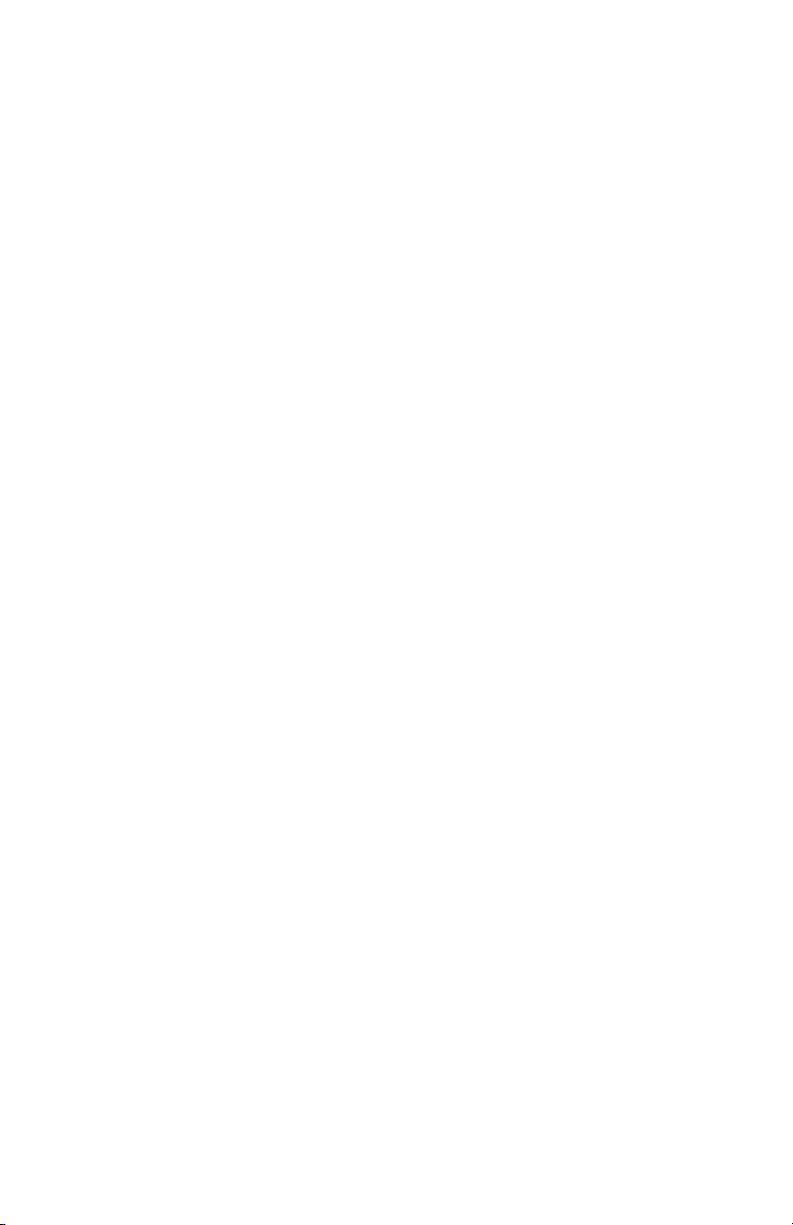
4. Windows se met alors à copier les fichiers de pilotes (la progression de
la copie est indiquée à l’écran). Une fois l’installation terminée, votre
Delta 1010LT est prête à être utilisée.
Cependant, Windows vous demandera sûrement de redémarrer votre
ordinateur. Dans ce cas, retirez le CD de pilotes du lecteur CD-ROM et
appuyez sur Oui. Lorsque le système aura redémarré, vous pourrez enfin
utiliser votre Delta 1010LT.
Installation sous Windows NT
1. Après voir installé la carte Delta 1010LT dans son logement, allumez
votre ordinateur.
2. Allez dans Démarrer | Paramètres | Panneau de configuration puis
double-cliquez sur Multimédia.
3. Cliquez sur l’onglet «Périphériques» puis sur le bouton «Ajouter».
4. L’option «Pilote non listé ou mis à jour» sera mis en surbrillance en haut
de la liste. Cliquez sur le bouton «OK».
5. Le message «Installer le pilote» vous demandera d’insérer le CD
contenant les pilotes et vous proposera un chemin d’accès
commençant par A:. Insérez le CD dans votre lecteur CD-ROM. Tapez
la lettre correspondant à votre lecteur CD-ROM (dans cet exemple, D:\)
et le chemin d’accès aux pilotes de la Delta : D:\Delta
Products\DeltaNT. Cliquez sur le bouton «OK».
6. Le pilote « M Audio Delta Interface Card » apparaîtra dans la boîte de
dialogue « Ajouter un pilote non listé ou mis à jour ». Cliquez sur le
bouton «OK».
7. Windows NT vous demandera de redémarrer votre ordinateur pour que
les changements puissent être effectifs. Choisissez “Redémarrer
maintenant”. Une fois votre ordinateur redémarré, vous pourrez enfin
utiliser votre Delta 1010LT.
Vérification de l’installation des pilotes
sous Windows
Vous pouvez consulter l’état des pilotes de la Delta 1010LT dans la fenêtre
Gestionnaire de périphériques de la boîte de dialogue Propriétés
Système.Pour accéder au Gestionnaire de périphériques, allez dans
Démarrer | Paramètres | Panneau de configuration | Système | Gestionnaire
de périphériques. Dans la fenêtre Gestionnaire de périphériques, cliquez
15
Page 16
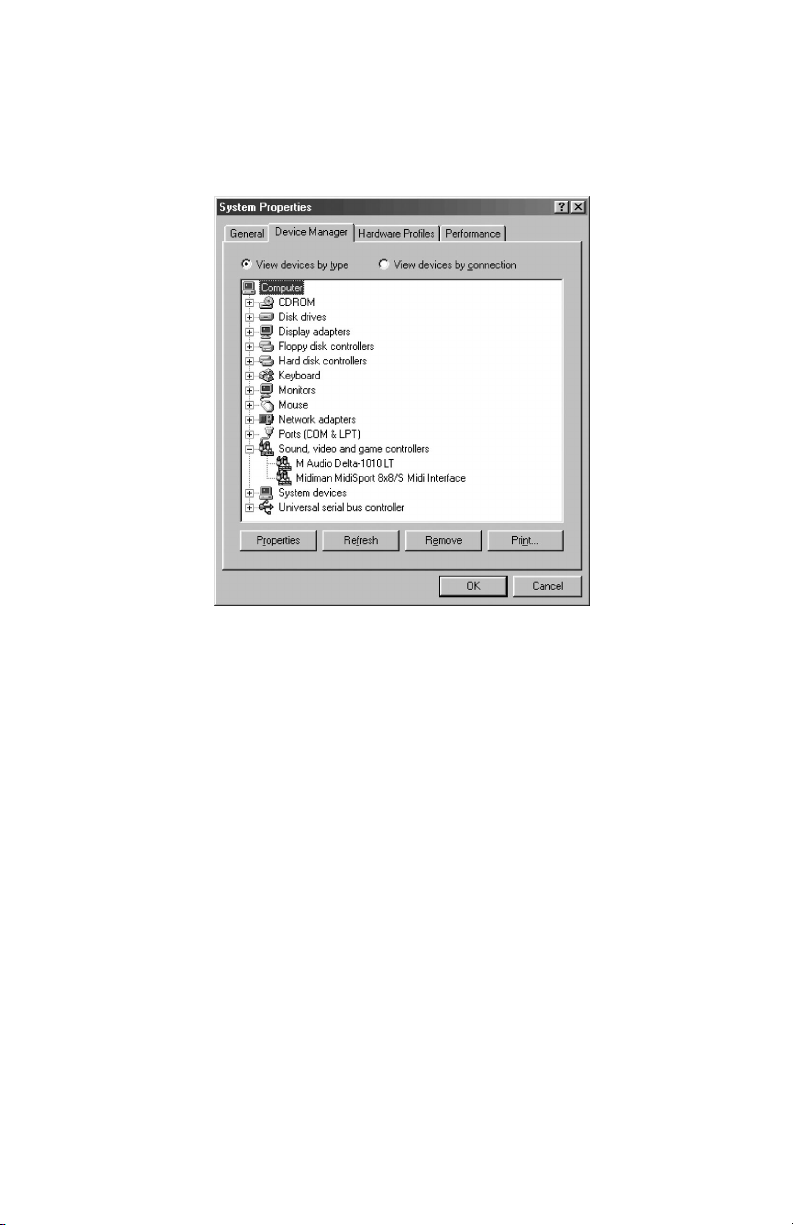
sur le symbole «+» situé à côté de l’option «Contrôleurs son, vidéo et jeu»
pour afficher une liste de périphériques (la Delta 1010LT est un
périphérique de ce type). Vous trouverez ci-dessous une illustration du
Gestionnaire de périphériques.
La carte Delta 1010LT M-Audio fait partie de la liste qui apparaît dans cette
illustration. Cela signifie que votre Delta 1010LT a été correctement
installée, sans créer de conflits. Si vous ne voyez pas apparaître votre carte
Delta 1010LT dans le Gestionnaire de périphériques comme dans l’image
ci-dessus, veuillez passer à la section “Dépannage” de ce manuel.
Vérification de l’installation du logiciel
Delta Control Panel sous Windows
Sous Windows, ouvrez le «Panneau de Configuration» (faites-le via
Démarrer | Paramètres | Panneau de Configuration). Si votre Delta 1010LT
et son logiciel «Delta Control Panel» sont correctement installés, l’icône «M
Audio Delta H/W» devrait apparaître dans le «Panneau de Configuration»
de Windows. En double-cliquant sur cette icône, vous pourrez lancer le
logiciel «Delta Control Panel». Pour des raisons pratiques, vous pouvez
créer un raccourci de ce logiciel en glissant, à l’aide de la souris, une copie
de l’icône “M Audio Delta H/W” du Panneau de configuration jusqu’à votre
bureau Windows. Une fois l’icône sur votre bureau, une boîte de dialogue
vous demandera si vous souhaitez créer un raccourci. Cliquez sur Oui. A
partir de ce moment, pour lancer le logiciel Delta Control Panel, il vous
suffira de cliquer sur cette icône de raccourci.
16
Page 17
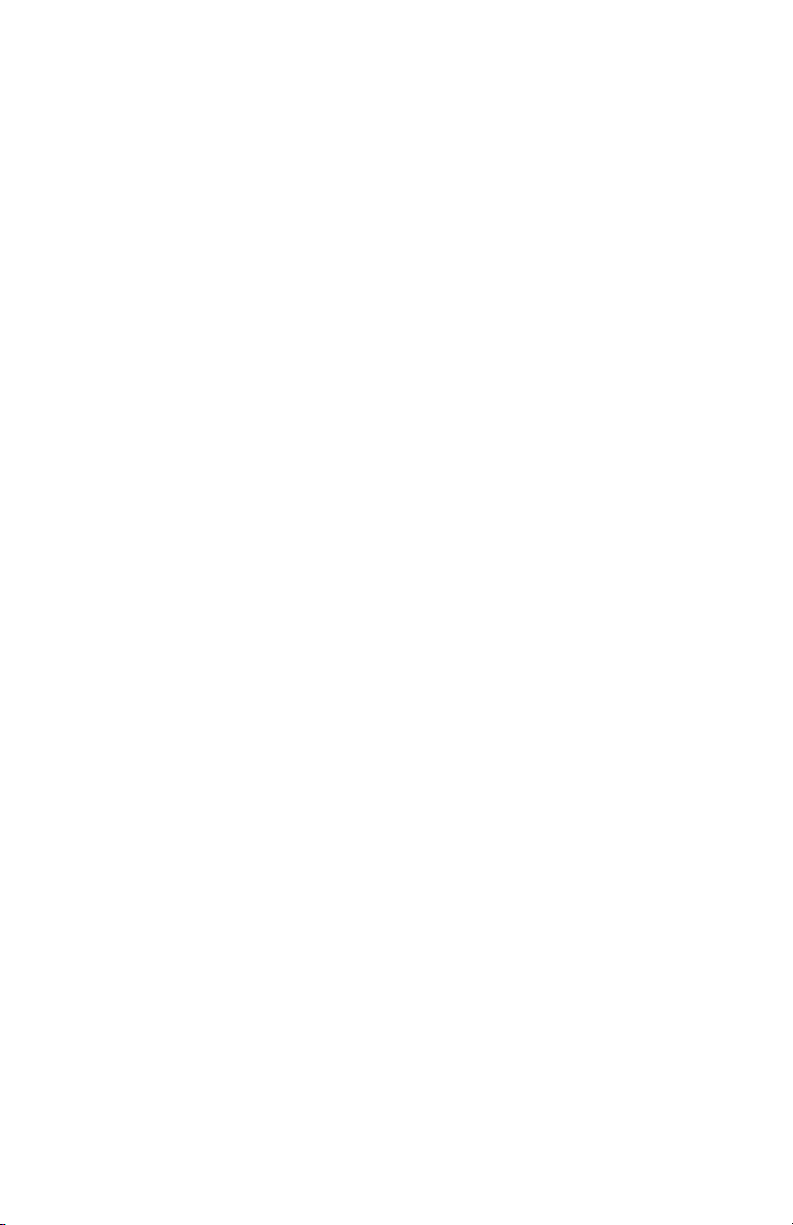
REMARQUE : lorsque vous utilisez un logiciel musique compatible avec
ASIO, lancez le «Delta Control Panel» à partir de ce même logiciel.
Certaines fonctions du «Delta Control Panel» étant contrôlées
directement à partir du logiciel, l’horloge maîtresse ou la fréquence
d’échantillonnage par exemple, il est souhaitable de lancer le logiciel
musique en premier, et de lancer ensuite le «Delta Control Panel» en
cliquant sur le bouton «Launch» ou «Control Panel» du logiciel.
Cependant, vous pouvez aussi accéder au «Delta Control Panel» à partir
de votre bureau ou d’un autre emplacement, même si le logiciel musique
n’est pas lancé.
Installation des pilotes de la Delta sur Mac
1. Ouvrez le Dossier Système du disque dur de votre Macintosh.
Localisez-y le dossier Extensions.
2. Sur votre CD de pilotes, ouvrez le dossier Mac Delta Drivers. Cliquez
sur le fichier d’extension “Delta 1010LT Driver” et glissez-le dans votre
dossier Extensions.
3. Si votre logiciel musique utilise des pilotes ASIO, vous trouverez
également un dossier ASIO dans le dossier de cette application. Le
dossier Mac Delta Drivers contient trois pilotes ASIO pour votre carte
Delta 1010LT. Utilisez le pilote “ASIO2 Delta1010LT” pour l’application
Cubase version 4.x. Utilisez le pilote “ASIO Delta1010LTv3” pour le
logiciel «Metro» ou les versions antérieures de Cubase. Pour les
logiciels musique non compatibles avec ASIO2, utilisez le pilote “ASIO
Delta 1010LT” (consultez la documentation de votre logiciel). Cliquez
sur le fichier “ASIO Delta” et glissez-le dans le dossier ASIO de votre
logiciel.
3. Glissez le fichier “DeltaPanel PPC” dans le disque dur de votre
Macintosh. Vous pouvez lancer le Delta Control Panel à partir de
n’importe quel emplacement approprié mais sachez que les logiciels
musique fonctionnant avec ASIO autorisent à le lancer à partir du
logiciel lui-même. Si ce n’est pas le cas de votre logiciel, nous vous
suggérons de créer un alias du Delta Control Panel en le mettant en
surbrillance, puis en appuyant sur les touches Commande (touche
“pomme”) et M. Glissez l’alias sur le bureau.
4. Lorsque la carte PCI Delta 1010LT est installée, le fait de redémarrer
l’ordinateur aura pour effet de charger l’extension Delta 1010LT. Vous
pourrez voir apparaître son icône quand votre système chargera les
extensions.
17
Page 18
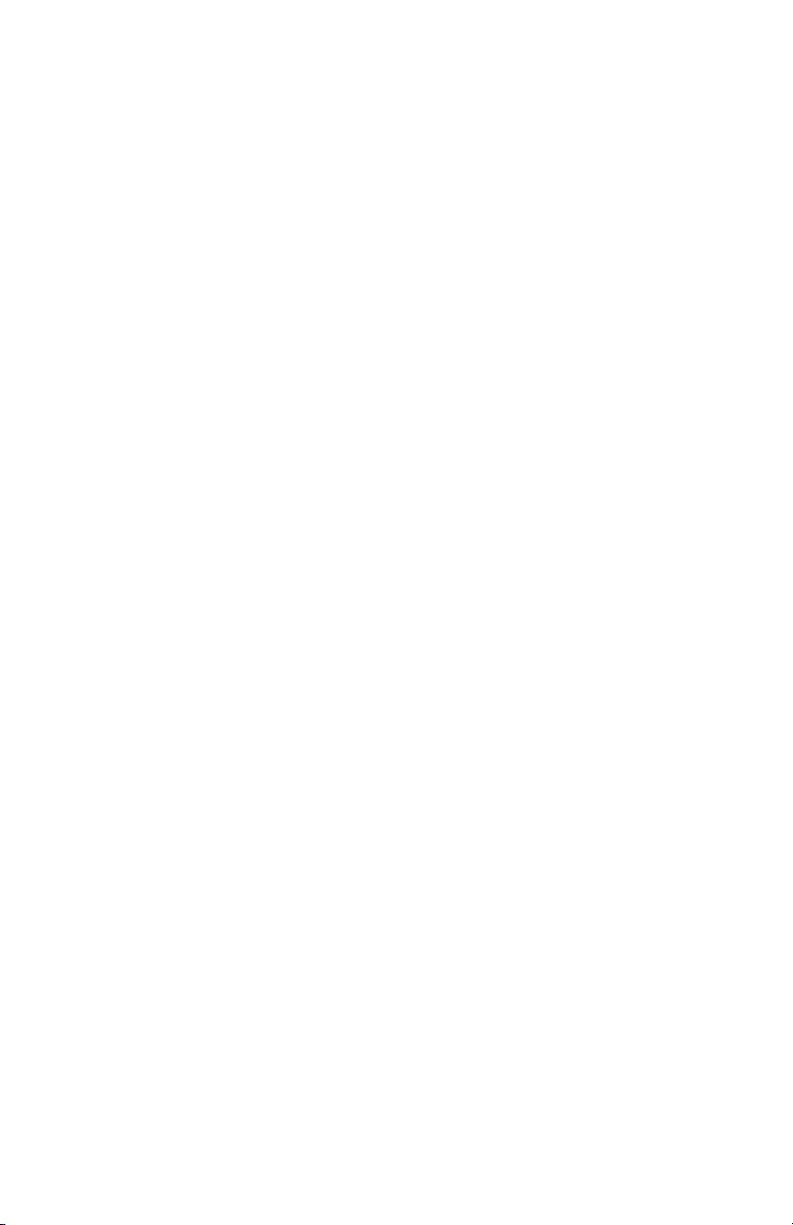
5. Allez dans le menu Pomme | Tableaux de bord | Son. Si votre carte
Delta 1010LT a été correctement installée, l’icône de son intégré ainsi
que celle de la Delta doivent apparaître. Si votre logiciel musique utilise
ASIO, vous pouvez laisser les paramètres d’entrée de son (Sound In) et
de sortie de son (Sound Out) configurés avec l’option de “son intégré”.
Si votre logiciel musique n’utilise pas ASIO (consultez à ce sujet la
documentation de votre logiciel) et que vous souhaitez utiliser le Sound
Manager pour communiquer avec votre Delta 1010LT, sélectionnez
“Delta” comme entrée de son et sortie de son. Pour obtenir des
informations sur la sélection d’entrées et de sorties dans le Sound
Manager, voir le paragraphe “Fenêtre Hardware Settings” de la section
“Logiciel de contrôle Delta Control Panel” de la Delta 1010LT”.
A présent, votre carte Delta 1010LT est prête à reproduire et enregistrer
des données audio. Pour configurer la Delta de sorte qu’elle fonctionne
comme interface MIDI, vous devez installer au préalable OMS (Open Music
System) d’Opcode. OMS est inclus sur le CD fourni. Si vous ouvrez le
dossier OMS 2.3.7 et que vous double-cliquez sur le programme “Install
OMS 2.3.7”, OMS sera installé dans votre système. Pour installer le pilote
MIDI de la Delta une fois qu’OMS est correctement installé :
1. Ouvrez le dossier “Delta Products” sur le CD de pilotes, puis le dossier
Delta 1010LT Mac. Localisez le pilote “Delta OMS Driver.”
2. Dans le Dossier Système du disque dur de votre Macintosh, vous
trouverez un dossier “OMS Folder”. Glissez-y le dossier Delta OMS
Driver.
3. Redémarrez votre ordinateur.
Pour configurer le port MIDI de votre Delta 1010LT dans OMS, allez dans le
menu Pomme, puis dans Tableaux de bord ou Sélecteur, et assurez-vous
qu’AppleTalk est désactivé (si vous le laissez actif, OMS le détectera et
vous demandera de le désactiver). Si vous configurez OMS pour la
première fois, suivez les instructions de configuration ci dessous :
1. Dans le dossier «Opcode» de votre disque dur, localisez le dossier OMS
Applications puis “OMS Setup”. Double-cliquez sur OMS Setup.
2. OMS vous informe alors qu’il n’a pas encore été configuré. Cliquez sur
le bouton «OK».
3. La boîte de dialogue Create A New Studio Setup (Créer une nouvelle
configuration de studio) apparaît. Cliquez sur le bouton «OK».
18
Page 19
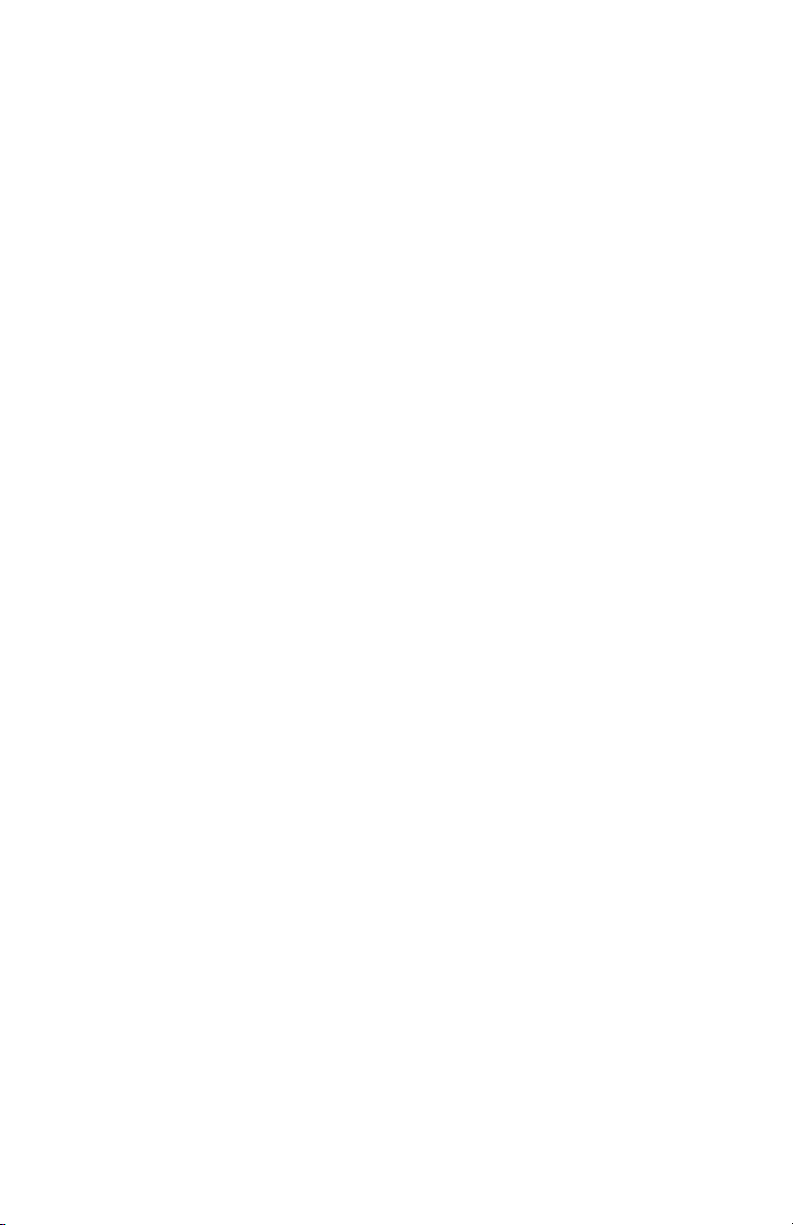
19
4. La boîte de dialogue “OMS Driver Search” (Recherche de pilote OMS)
vous demande de sélectionner le port auquel vous avez connecté la
Delta MIDI (modem ou imprimante). NE CHOISISSEZ AUCUN DE CES
PORTS, cliquez simplement sur «Search» (Chercher). OMS commence
la recherche.
5. Une fois le pilote trouvé, «OMS Driver Setup» affiche l’option «Delta
MIDI» dans une liste. Cliquez sur le bouton «OK». OMS détermine alors
le port de sortie de la Delta. Pendant cette opération, le message
“Identifying” (Identification en cours) apparaît à l’écran. La boîte de
dialogue «OMS MIDI Device Setup» s’affiche. Elle montre le port de
sortie de la Delta avec une case à sa gauche indiquant que celui-ci est
activé. Cliquez sur OK.
6. La fenêtre «My Studio Setup» apparaît alors, sur laquelle se superpose
une boîte de dialogue d’enregistrement de fichier. Avant de pouvoir
affecter un instrument aux sorties et entrées de la Delta, vous devez
enregistrer votre nouvelle configuration studio (Studio Setup). Terminez
l’opération de configuration en affectant un instrument. Vous pouvez
maintenant mettre fin à OMS Setup en quittant l’application.
Installation du Delta Control Panel sur Mac
Le Delta Control Panel peut être placé où sur votre disque dur ou dans
n’importe quelle partition de votre disque dur qui vous semble appropriée.
Une fois que son fichier a été glissé du CD fourni dans votre disque dur,
vous pouvez double-cliquer dessus pour lancer le logiciel Delta Control
Panel. Vous pouvez créer un alias du Delta Control Panel en le mettant en
surbrillance, puis en appuyant sur les touches Commande (touche
“pomme”) et M. Cet alias peut ensuite être placé dans votre bureau.
REMARQUE : lorsque vous utilisez un logiciel musique compatible avec
ASIO, lancez le «Delta Control Panel» à partir de ce même logiciel.
Certaines fonctions du «Delta Control Panel» étant contrôlées
directement à partir du logiciel, l’horloge maîtresse ou la fréquence
d’échantillonnage par exemple, il est souhaitable de lancer le logiciel
musique en premier, et de lancer ensuite le «Delta Control Panel» en
cliquant sur le bouton «Launch» ou «Control Panel» du logiciel.
Cependant, vous pouvez aussi accéder au «Delta Control Panel» à partir
de votre bureau ou d’un autre emplacement, même si le logiciel musique
n’est pas lancé.
Page 20
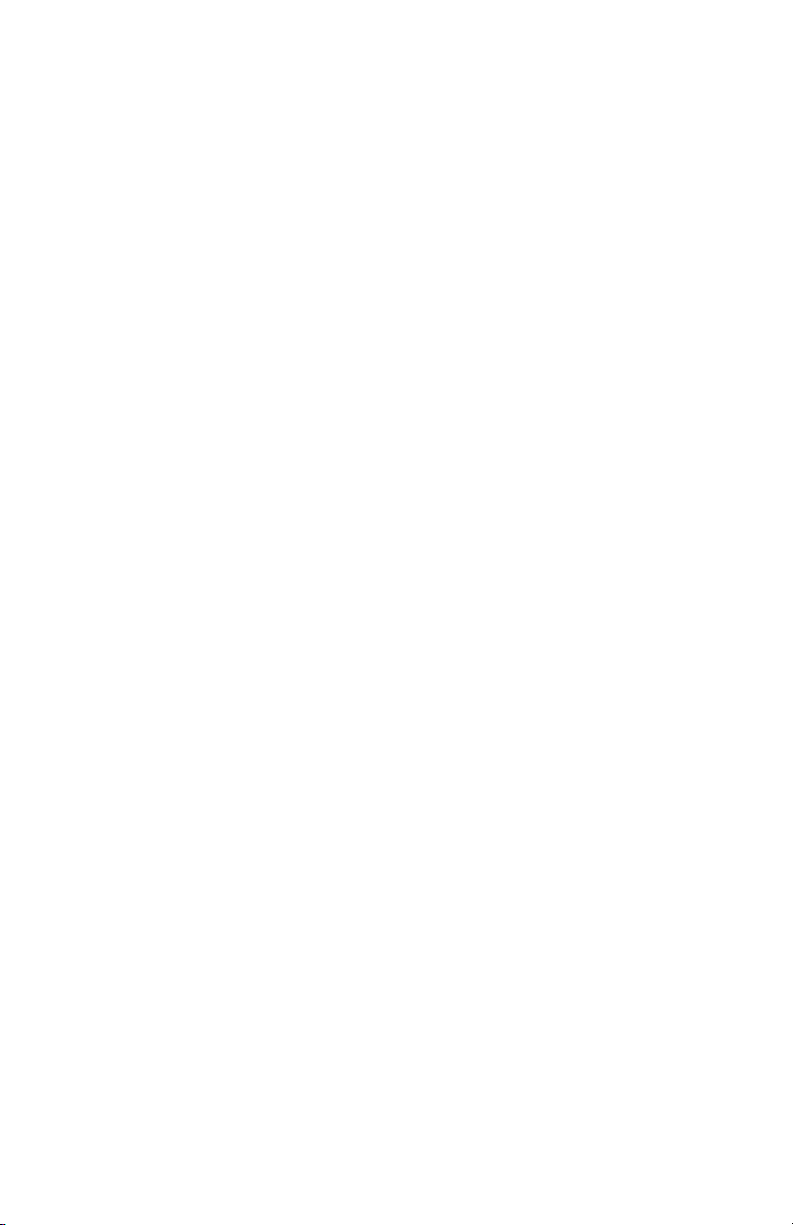
20
Notions élémentaires à propos de la carte
Delta 1010LT
Entrées et sorties analogiques de la Delta
Les entrées et sorties analogiques de la carte audio PCI Delta 1010LT sont
compatibles avec de nombreux appareils audio. Grâce au logiciel Delta
Control Panel, vous pouvez configurer le niveau des sorties
individuellement ou de façon groupée. Les niveaux de signal disponibles
sont +4dBu, “Consumer” (-4dBu) et “-10”.
Les réglages de +4dBu sont considérés comme des niveaux ligne
professionnels et sont généralement associés à des câbles et des
connecteurs symétriques à deux conducteurs tels que les entrées
analogiques 1 et 2 de la 1010LT. Le réglage +4dBu permet l’envoi et la
réception de signaux plus forts. Le réglage ‘Consumer’ (grand public) est
préférable pour les appareils semi-professionnels ainsi que pour certains
appareils grand public pouvant envoyer et enregistrer des signaux plus
“forts” que le réglage “-10”. Avec le réglage ‘Consumer’, le système offre
environ 6 dB supplémentaires de “headroom” par rapport au réglage “10”. Les niveaux de signal des appareils semi-professionnels et grand
public variant en fonction du fabricant et même du produit, testez les
réglages Consumer et –10 pour obtenir des résultats optimaux.
REMARQUE : les entrées analogiques 3 à 8 de la Delta 1010LT ne
disposent pas de pré-amplificateurs de micro intégrés. C’est pourquoi il
n’est pas recommandé de brancher directement des microphones sur
ces entrées. Transférez vos signaux micro plutôt via un préamplificateur (tel que l’”Audio Buddy™” ou le “DMP2™ de M-Audio) et
connectez la sortie de ce dernier à l’entrée de la Delta 1010LT.
Les entrées 1 et 2 de la Delta sont des connecteurs XLR femelles
permettant la connexion à des signaux audio de niveau ligne ou de micro
symétrique. Tous les autres connecteurs analogiques du câble épanoui de
la Delta 1010LT sont de type RCA (coaxial). Ces connecteurs acceptent les
signaux d’appareils asymétriques, en général semi-professionnels ou
grand public.
Mélangeur numérique intégré
La carte audio PCI Delta 1010LT dispose d’un mélangeur audio numérique
matériel intégré dans sa puce de contrôle PCI. Ce mélangeur peut recevoir
des signaux audionumériques provenant de toutes les entrées matérielles
ainsi que de tous les périphériques de sortie de vos logiciels, les mixe avec
une précision interne de 36 bits, puis transmet ce mixage à une ou
plusieurs destinations. Dans le but d’être monitorisée, la sortie du
mélangeur peut être acheminée, via la fenêtre Patchbay/Router du Delta
Control Panel, jusqu’à la première paire de sorties analogiques de la Delta
Page 21
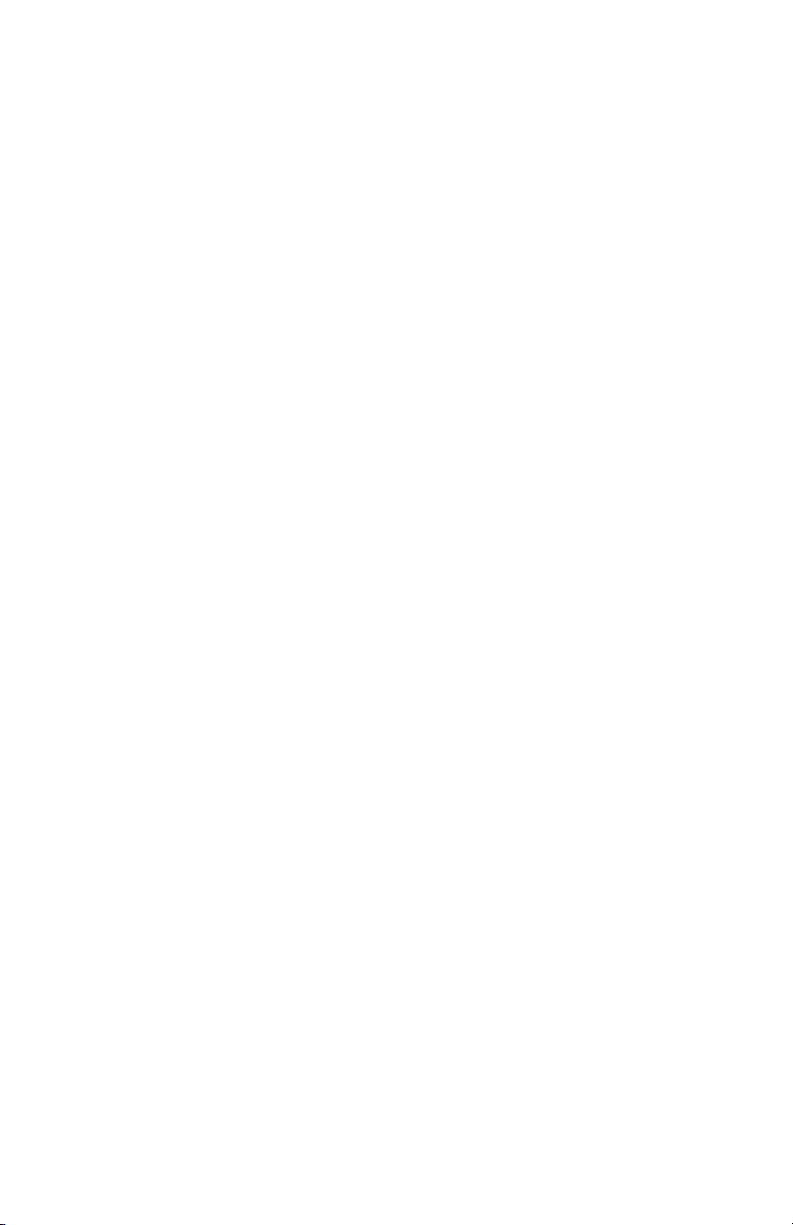
1010LT (c’est-à-dire la paire stéréo formée par les sorties OUT1 et OUT2)
et/ou jusqu’à la sortie numérique S/PDIF. Le mélangeur peut également
servir à effectuer un mixage stéréo lorsque sa sortie est enregistrée dans le
logiciel musique de l’utilisateur. Le mélangeur audio numérique se
configure et se pilote depuis le logiciel «Delta Control Panel» fourni avec la
carte Delta.
«Patchbay/Router»
Outre le mélangeur numérique, la carte Delta 1010LT intègre un
patchbay/router de sortie. Ce patchbay/router permet d’affecter diverses
sources à chacune des sorties (analogiques ou numériques). Les sorties de
la Delta 1010LT peuvent accepter des signaux audio de sources logicielles
(c’est-à-dire des dispositifs de sortie qui apparaissent dans les logiciels
musique) ou de sources matérielles, telles que les entrées numériques et
analogiques de vos appareils ou du mélangeur numérique intégré. De par
ces fonctions, la Delta 1010LT bénéficie d’une grande flexibilité en matière
de reproduction et de monitorage de tout format de fichier audio, ainsi
qu’en matière de connexion directe de ses entrées et de ses sorties à des
fins de tests système.
Synchronisation
Pour un fonctionnement parfait, la totalité du système Delta 1010LT reste
en permanence synchronisé à une seule horloge maîtresse. Cette horloge
maîtresse se sélectionne via le Delta Control Panel et peut être reprise des
oscillateurs à quartz internes de la Delta 1010LT ou des signaux présents
aux entrées S/PDIF ou Word Clock. La plupart du temps, l’horloge
maîtresse est reprise des oscillateurs internes de la carte. Toutefois, on a
recours aux options S/PDIF et Word Clock lorsque la Delta 1010LT doit
être synchronisée avec des signaux audionumériques externes ou avec
des fréquences d’échantillonnage provenant d’un appareil externe.
Quand le réglage par défaut est sélectionné, l’horloge maîtresse est reprise
des oscillateurs internes à quartz. Avec ce mode, le fonctionnement de la
Delta 1010LT est similaire à celui d’une carte son classique. Par exemple,
lors de la lecture d’un fichier audio via les pilotes de la Delta, le logiciel
musique chargé de reproduire le fichier détermine la fréquence
d’échantillonnage de la carte son. La Delta 1010LT permet d’obtenir les
fréquences d’échantillonnage en utilisant l’un de ses oscillateurs internes à
quartz, puis en divisant la fréquence de cet oscillateur par la valeur
adéquate.
Dans les cas de l’utilisation de l’entrée S/PDIF, la Delta 1010LT doit
généralement être configurée de sorte que son horloge maîtresse soit
issue du flux de données numériques présent à l’entrée S/PDIF. La raison
21
Page 22
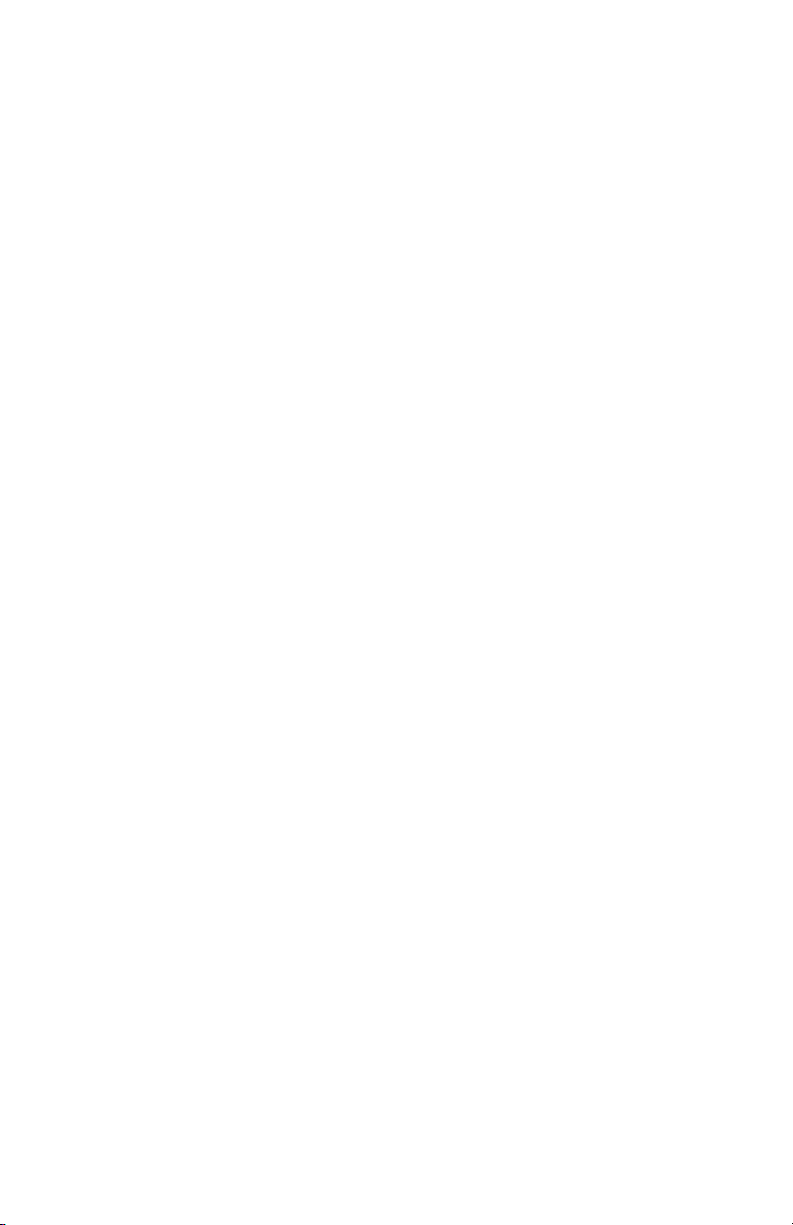
22
en est très simple : même si leur fréquence d’échantillonnage est
identique, le flux de données d’un signal S/PDIF transmis par une source
externe a peu de chances d’être synchrone avec la Delta 1010LT (ou avec
tout autre appareil audionumérique de votre configuration). Si l’horloge
maîtresse est interne, le signal S/PDIF reçu présenterait des bruits
parasites (clics ou craquements). Pour éviter ce problème et obtenir un
transfert parfait des données numériques, il suffit de synchroniser la
Delta 1010LT avec les données reçues à l’entrée S/PDIF en réglant
l’horloge maîtresse sur «S/PDIF In». Il existe toutefois un cas particulier. Il
est possible que le dispositif externe qui envoie des signaux
audionumériques S/PDIF à la Delta 1010LT soit synchronisé avec les
signaux Word Clock émis par cette dernière, ou que les deux dispositifs
(l’externe et la Delta 1010LT) soient synchronisés avec des signaux Word
Clock provenant d’un troisième dispositif externe. Dans ces deux cas, la
Delta 1010LT et l’appareil externe sont synchronisés, ce qui permet
d’obtenir un transfert de données S/PDIF parfaitement synchrone avec le
système Delta 1010LT.
Jusqu’ici, nous avons mentionné les oscillateurs internes et les signaux
S/PDIF comme de possibles sources d’horloge maîtresse. La troisième
option est Word Clock. Cette option est à souhaiter lorsque vous voulez
synchroniser la Delta 1010LT avec le signal Word Clock transmis par l’un
des appareils de votre configuration. Cet appareil peut être un périphérique
doté d’une sortie Word Clock ou un générateur Word Clock dédié.
Enfin, les options d’horloge maîtresse Word Clock et S/PDIF In permettent
d’utiliser la Delta 1010LT avec des fréquences d’échantillonnage non
standard. Lorsque l’une de ces deux options est sélectionnée, la fréquence
d’échantillonnage de la Delta 1010LT se cale automatiquement sur le
signal Word Clock ou S/PDIF reçu.
REMARQUE : lorsque l’entrée S/PDIF ou l’entrée Word Clock sont
sélectionnées comme source d’horloge maîtresse, la bande passante
du mélangeur de la Delta 1010LT dépend de la fréquence
d’échantillonnage du signal reçu à l’entrée S/PDIF ou à l’entrée Word
Clock. Cela est dû à deux phénomènes : (1) le mélangeur numérique
fonctionne à la même fréquence d’échantillonnage que le reste de la
carte, et (2) il existe une corrélation directe entre la fréquence
d’échantillonnage et la bande passante.
Utilisation de la Delta 1010LT avec votre
logiciel musique
Une fois que le hardware et les pilotes de la carte Delta 1010LT ont été
correctement installés, vous pouvez utiliser cette dernière avec vos
Page 23
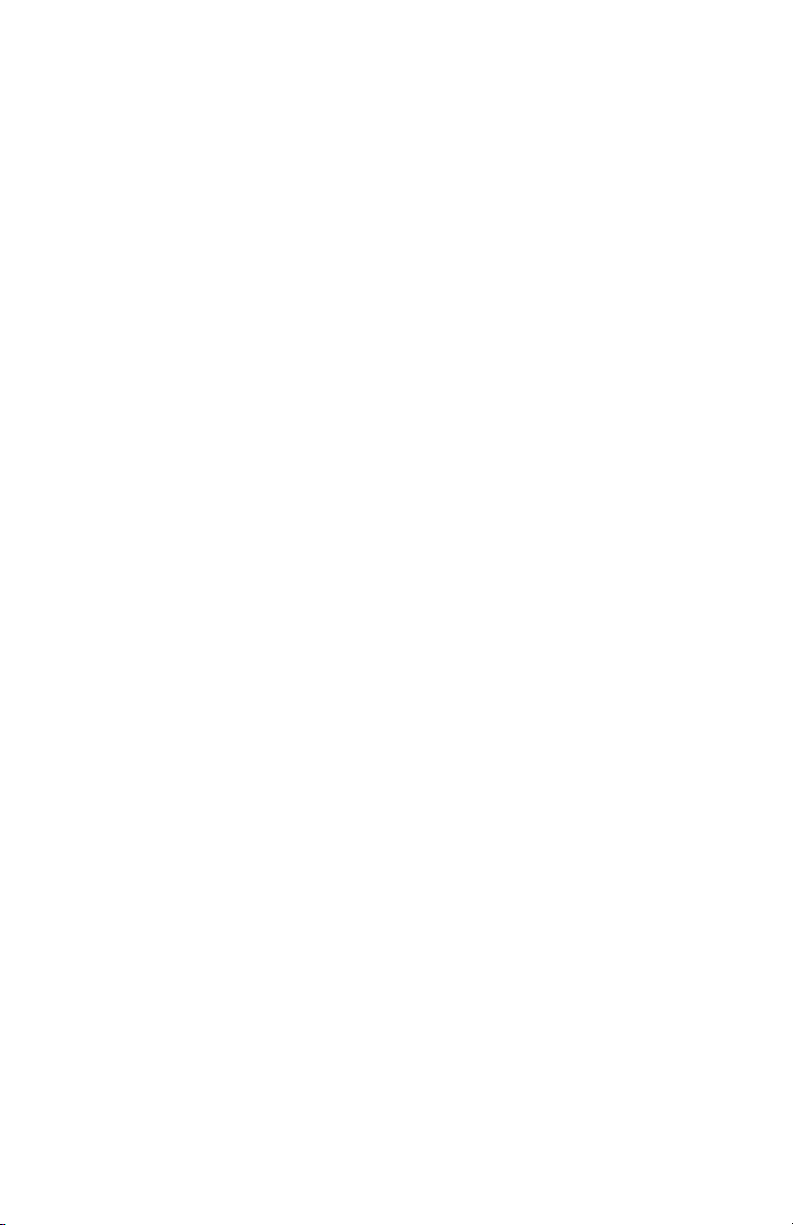
logiciels musique. Certains logiciels exigent l’activation ou la sélection en
interne des pilotes de la Delta 1010LT, alors que d’autres disposent d’un
utilitaire qui analyse les diverses cartes son de votre système et en active
les pilotes. Votre logiciel musique dispose probablement d’une fenêtre de
configuration audio.
DISPOSITIFS D’ENTRÉE AUDIO DE TYPE WINDOWS MME : toutes les
entrées analogiques et S/PDIF de la Delta 1010LT pouvant être utilisées
simultanément, cette carte est pourvue de 10 canaux d’entrée. Dans vos
logiciels musique, les noms sous lesquels apparaissent les entrées audio
de la Delta 1010LT sont les suivants :
«PCM In 1/2 Delta-1010LT»
«PCM In 3/4 Delta-1010LT»
«PCM In 5/6 Delta-1010LT»
«PCM In 7/8 Delta-1010LT»
«S/PDIF In Delta-1010LT»
«Mon. Mixer Delta-1010LT»
Les dispositifs PCM In permettent d’enregistrer des signaux stéréo
directement depuis les paires d’entrées analogiques auxquelles leur nom
renvoie. Le dispositif S/PDIF In permet d’enregistrer des signaux stéréo
directement depuis l’entrée S/PDIF. Le dispositif «Mon.Mixer» permet
d’enregistrer des signaux stéréo provenant du mélangeur numérique
intégré à la Delta 1010LT. Les données audio enregistrées via ce dispositif
correspondent à un mixage d’entrées et de sorties à configurer dans la
fenêtre Monitor Mixer du logiciel «Delta Control Panel» (voir section
«Logiciel de contrôle “Delta Control Panel” de la Delta 1010LT» dans ce
manuel).
Prenez note du fait que tous les dispositifs d’entrée sont stéréo.
Cependant, certains logiciels musique les séparent en pilotes mono
gauche (Left) et droit (Right). Vous risquez par conséquent de rencontrer,
dans vos logiciels musique des dispositifs appelés «Left PCM In 1/2 Delta1010LT, Right PCM In 1/2 Delta-1010LT», «Left S/PDIF In Delta-1010LT,
Right S/PDIF In Delta-1010LT» ou «Left Mon. Mixer Delta-1010LT, Right
Mon. Mixer Delta-1010LT», etc.
DISPOSITIFS DE SORTIE AUDIO WINDOWS MME : toutes les sorties
analogiques et S/PDIF de la Delta 1010LT peuvent être utilisées
simultanément grâce à ses 10 canaux de sortie. Dans vos logiciels
musique, les noms sous lesquels apparaissent les sorties audio de la
Delta 1010LT sont les suivants :
23
Page 24
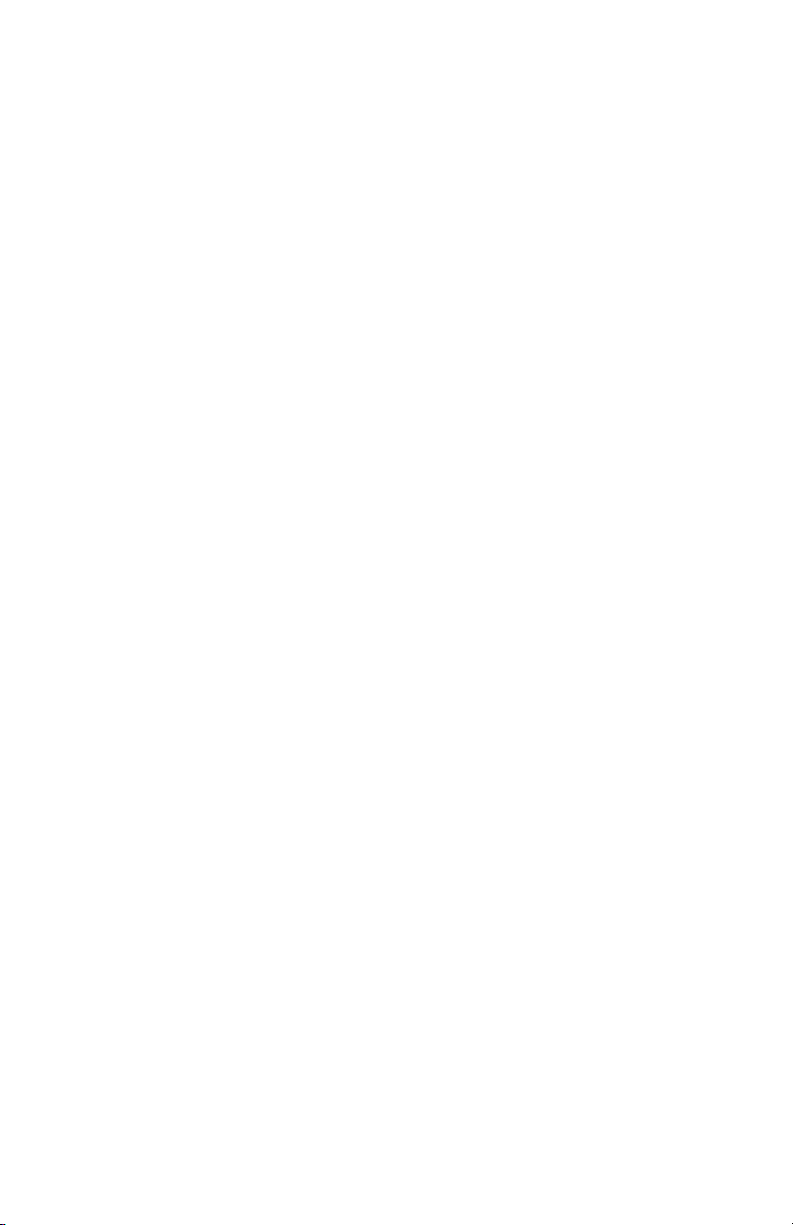
«WavOut 1/2 Delta-1010LT»
«WavOut 3/4 Delta-1010LT»
«WavOut 5/6 Delta-1010LT»
«WavOut 7/8 Delta-1010LT»
«WavOut S/PDIF Delta-1010LT»
Les dispositifs «WavOut» vous permettent de reproduire des signaux audio
stéréo via les sorties analogiques matérielles (dispositifs «WavOut 1/2, 3/4,
5/6, 7/8»), via la sortie S/PDIF matérielle (dispositif «WavOut S/PDIF») et/ou
via le router ou le mélangeur matériel. Certains logiciels musique séparent
ces dispositifs stéréo en dispositifs mono gauche («Left») et droit («Right»).
Vous risquez par conséquent de rencontrer, dans vos logiciels musique,
des dispositifs appelés «Left WavOut 1/2 Delta-1010LT, Right WavOut 1/2
Delta-1010LT» ou «Left WavOut S/PDIF Delta-1010LT, Right WavOut
S/PDIF Delta-1010LT», etc. Si d’autres logiciels musique gèrent les sorties
par paires stéréo, ils permettent de régler la position de panoramique à
gauche ou à droite des signaux audio de la paire.
Vous constaterez que le nom de tous ces dispositifs commence par
«WavOut», ce qui signifie qu’il s’agit de dispositifs logiciels, qui ne sont pas
toujours affectés aux sorties matérielles de la carte, mais au
patchbay/router interne de la Delta 1010LT, et ce afin de pouvoir être
dirigés vers n’importe quelle destination. Vous trouverez de plus amples
renseignements sur le «Patchbay/Router» de la carte Delta au paragraphe
du même nom de la section dédiée au Delta Control Panel».
DISPOSITIFS D’ENTREE DES PILOTES ASIO ou EASI : lorsque sont
utilisés des pilotes ASIO ou EASI avec des logiciels musique compatibles,
les dispositifs d’entrée sont affichés en tant que dispositifs mono. Dans
vos logiciels musique compatibles ASIO ou EASI, les noms sous lesquels
apparaissent les entrées audio de la Delta 1010LT sont les suivants :
«Analog In1 Delta-1010LT»
«Analog In2 Delta-1010LT»
«Analog In3 Delta-1010LT»
«Analog In4 Delta-1010LT»
«Analog In5 Delta-1010LT»
«Analog In6 Delta-1010LT»
«Analog In7 Delta-1010LT»
«Analog In8 Delta-1010LT»
«S/PDIF In L Delta-1010LT»
«S/PDIF In R Delta-1010LT»
«Mon. Mixer L Delta-1010LT»
«Mon. Mixer R Delta-1010LT»
24
Page 25

25
Vous remarquerez que les dispositifs S/PDIF In et Monitor Mixer existent
en version «L» et «R», et ce afin de différencier le canal gauche («L») du
canal droit («R») d’un signal stéréo.
DISPOSITIFS DE SORTIE DES PILOTES ASIO ou EASI : les dispositifs de
sortie ASIO et EASI de la Delta 1010LT sont répertoriés comme paires
stéréo. Chaque dispositif étant stéréo, vous pourriez voir les termes “left”
(gauche) et “right” (droit) dans votre logiciel musique. La fonction stéréo
permet à votre logiciel de régler la position de panoramique à gauche ou à
droite des signaux audio sous contrôle logiciel. Exemple : pour transmettre
un signal à une sortie Delta ASIO 1 sous la forme d’un départ mono, vous
devrez sélectionner «Analog 1/2 Delta-1010LT» comme port de sortie pour
cette piste, puis placer le signal à l’extrême gauche du champ stéréo. Les
noms de ces sorties sont les suivants :
Analog 1/2 Delta-1010LT
Analog 3/4 Delta-1010LT
Analog 5/6 Delta-1010LT
Analog 7/8 Delta-1010LT
S/PDIF L/R Delta-1010LT
PILOTES MIDI : une fois activés dans la fenêtre de configuration MIDI de
votre logiciel musique, les pilotes MIDI de la Delta 1010LT s’affichent sous
la forme d’une entrée MIDI et d’une sortie MIDI dans la fenêtre de
configuration des pistes MIDI de votre logiciel. “MIDI In Delta-1010LT” est
le nom de l’entrée MIDI et “MIDI Out Delta-1010LT” le nom de la sortie.
Certains logiciels musique permettent de redéfinir ou de renommer ces
dispositifs selon les définitions des instruments incluses dans les logicielsmêmes ou créées manuellement par l’utilisateur.
RÉGLAGES MULTIMÉDIA DE WINDOWS : vous pouvez configurer
Windows de sorte que la carte Delta 1010LT soit considérée comme son
périphérique audio par défaut, permettant ainsi aux sons du système
d’être transmis à partir de cette dernière. De cette manière, vous pouvez
utiliser la Delta 1010LT avec les utilitaires son de Windows. Pour configurer
votre système de cette façon, allez dans Panneau de configuration |
Multimédia. Dans la fenêtre Propriétés audio, sélectionnez comme
périphérique de lecture et d’enregistrement les dispositifs d’entrée et de
sortie de la Delta 1010LT de votre choix.
Vous pouvez également configurer Windows de sorte que la Delta 1010LT
soit considérée comme son périphérique MIDI par défaut, et l’utiliser ainsi
avec les applications MIDI de Windows. Pour ce faire, allez dans Panneau
de configuration | Multimédia | MIDI. Cliquez sur l’option “MIDI Out
Delta1010LT” de la liste déroulante des pilotes afin de sélectionner ce
Page 26

pilote comme pilote MIDI Windows par défaut, puis cliquez sur “OK” ou
“Appliquer”.
ENTRÉES ET SORTIES DU SOUND MANAGER MACINTOSH : le Sound
Manager d’Apple n’offre à l’utilisateur qu’une paire stéréo pour l’entrée et
une paire stéréo pour la sortie. Si vous utilisez les pilotes du Sound
Manager à l’entrée et à la sortie, les dispositifs d’entrée et de sortie de vos
logiciels musique seront dans les deux cas “Sound Manager”.
Pour sélectionner les pilotes du Sound Manager, allez dans le menu
Pomme | Tableaux de Bord | Son. Sélectionnez l’icône Delta aussi bien en
entrée qu’en sortie, puis fermez la fenêtre. Dans la fenêtre «Hardware
Settings» du «Delta Control Panel », sélectionnez la paire d’entrées stéréo
et la paire de sorties stéréo que vous souhaitez affecter à l’entrée de son
ainsi qu’à la sortie de son du tableau de bord «Son» du Sound Manager.
Quelle que soit la paire stéréo choisie, l’assignation de périphériques
logiciels de sortie et d’entrée dans votre logiciel musique restera toujours la
même, à savoir “Sound Manager”.
Logiciel de contrôle “Delta Control Panel” de
la Delta 1010LT - PC
Une fois que la Delta 1010LT est installée correctement, l’icône «M-Audio
Delta H/W» apparaît dans le Panneau de Configuration de Windows. En
double-cliquant sur cette icône, vous lancez le logiciel «Delta Control
Panel». Vous pouvez aussi lancer le Delta Control Panel à partir du bureau
si vous avez précédemment créé un raccourci de ce logiciel (au sujet de la
création de raccourcis, voir la section “Vérification de l’installation du
logiciel «Delta Control Panel» sous Windows”). Une fois que le logiciel est
ouvert, apparaît la fenêtre principale avec ses divers onglets. Pour accéder
à une fenêtre, cliquez sur l’onglet correspondant. Vous trouverez cidessous des descriptions fonctionnelles de chacune de ces fenêtres.
REMARQUE : lorsque vous utilisez un logiciel musique compatible avec
ASIO, lancez le «Delta Control Panel» à partir de ce même logiciel. Pour
ce faire, cliquez sur le bouton approprié, qui devrait apparaître dans la
fenêtre de configuration ASIO ou Audio de votre logiciel. Certaines
fonctions du «Delta Control Panel» étant contrôlées directement à partir
du logiciel, l’horloge maîtresse ou la fréquence d’échantillonnage par
exemple, il est souhaitable de lancer le logiciel musique en premier, et
de lancer ensuite le «Delta Control Panel» en cliquant sur le bouton
«Launch» ou «Control Panel» du logiciel. Cependant, vous pouvez aussi
accéder au «Delta Control Panel» à partir de votre bureau ou d’un autre
emplacement, même si le logiciel musique n’est pas lancé.
26
Page 27

Fenêtre «Monitor Mixer» :
La fenêtre «Monitor Mixer» (mélangeur) est la première affichée par défaut à
l’ouverture du «Delta Control Panel». Elle permet le contrôle du mélangeur
numérique intégré à la puce de contrôle de la Delta 1010LT. Comme décrit
dans les sections précédentes, la sortie de ce mélangeur peut être affectée
aux sorties analogiques OUT1/OUT2 et/ou la sortie numérique S/PDIF Out
de la carte (cette sélection se fait dans la fenêtre Patchbay Router). De plus,
les sorties du mélangeur peuvent être enregistrées en stéréo par votre
logiciel.
La fenêtre «Monitor Mixer» regroupe des faders de volume, des afficheurs
de niveau audio (ou crêtes-mètres) ainsi que des commandes de Solo et de
Mute. Chacun des canaux d’entrée et de sortie du mélangeur dispose
d’une commande de volume, d’un crête-mètre, d’une commande de solo
et d’une commande de mute.
FADERS DE NIVEAU : les faders de volume peuvent être utilisés en
déplaçant verticalement leur poignée à l’aide de la souris ou en cliquant sur
cette poignée afin de l’activer, puis en l’ajustant à l’aide des touches
fléchées haut/bas du clavier de votre ordinateur. Le mélangeur ne
permettant pas d’ajouter de gain, ces faders ne peuvent qu’atténuer
(réduire) les niveaux. Leur valeur maximale est de 0 dB (“gain unitaire”). Par
défaut, les faders sont réglés sur leur valeur la plus faible (-144 dB), ce qui
équivaut dans la pratique à l’annulation du signal. Il est possible de coupler
deux faders de niveau pour pouvoir manipuler deux canaux en tant que
paire stéréo.
Par ailleurs, au-dessus de chaque fader et de chaque crête-mètre se
trouve une commande de niveau “réglage précis”. Il suffit de cliquer sur les
flèches dirigées vers le haut ou vers le bas pour augmenter ou réduire de
27
Page 28

0,5 dB le réglage de cette commande. A côté de cette commande de
réglage précis se trouve un champ d’indication numérique de la position
du bouton. Ce champ reste toujours actif et indique en permanence le
niveau en vigueur.
CRETE-METRES : chaque crête-mètre indique en dB le niveau des
signaux audio par rapport au niveau maximum. On dit qu’un signal au
niveau maximum est un signal à 0 dB alors qu’un signal se trouvant à
12 dB en dessous du niveau maximum est appelé signal à -12dB. Les
crête-mètres se découpent en trois sections verticales, chacune dotée
d’une couleur : verte, jaune et rouge. La section verte représente la zone
de sécurité et s’étend d’environ -48 dB à -12 dB. La plupart des signaux
devraient se situer dans cette zone. La zone jaune s’étend de -12 dB à 3 dB. Dans cette section, le signal audio s’approche des niveaux élevés.
Pour une résolution de capture optimale, enregistrer dans cette zone est à
la fois sûr et conseillé. La section rouge s’étend de -3 dB à 0 dB. Lorsqu’un
signal atteint la position de 0 dB sur les indicateurs de niveau, il se produit
une situation de surcharge à l’entrée pouvant provoquer la distorsion du
signal. Veillez par conséquent à régler minutieusement le niveau des
signaux d’entrée afin que ne soit atteinte la section rouge que lors des
passages les plus forts (servez-vous pour cela des fonctions de
monitorage de la Delta 1010LT pour laisser votre ouïe en être juge). Sur
tous les indicateurs de niveau de sortie, la position 0 dB indique le niveau
de sortie maximal. Aucune distorsion numérique ne peut se produire en
sortie grâce à la résolution de 36 bits du mélangeur intégré.
«MASTER VOLUME» (volume maître) : sur la gauche de la fenêtre «Monitor
Mixer» se trouvent les crête-mètres et les faders de «Master Volume». Le
parcours des faders “Master Volume” est plus long que les autres et leurs
crête-mètres offrent une résolution et une précision d’affichage plus
elevées. Ils définissent le niveau stéréo général de la sortie du mélangeur.
Les crête-mètres indiquent le niveau de sortie des signaux par rapport au
niveau maximal et répercutent les réglages des commandes “Master
Volume”.
«MIXER INPUTS» (entrées du mélangeur) : il s’agit des entrées du
mélangeur. Ces entrées acceptent les signaux audio de sources
matérielles (directement des ports d’entrée numériques ou analogiques de
la Delta) ou de sources logicielles (données audionumériques générées par
les logiciels). Cette possibilité de combiner des signaux fait du mélangeur
un outil extrêmement souple. Chaque canal d’entrée du mélangeur
dispose de son propre fader de niveau et d’un réglage de panoramique
permettant de le déplacer dans le champ stéréo. Chaque canal d’entrée
est également pourvu d’un crête-mètre, qui indique le niveau d’entrée
28
Page 29

«pré-fader». Les crête-mètres d’entrée ne sont donc pas affectés par le
déplacement des faders de volume. Par contre, ces faders d’entrée
agissent sur le niveau des signaux en sortie du mélangeur (vous pouvez
voir leur action sur les crêtes-mètres «Master Volume» de sortie).
Etant donné que le mélangeur dispose de nombreuses entrées, il n’est pas
possible de les afficher toutes à la fois à l’écran. Pour les afficher, veuillez
utiliser la barre de défilement située au bas de l’écran du Delta Control
Panel. Sur PC, de gauche à droite, les entrées vont de «WavOut 1/2» à
«WavOut 7/8», la dernière étant «WavOut S/PDIF». Ces entrées acceptent
les signaux audionumériques transmis par votre logiciel musique (ou
Windows) aux pilotes du même nom. Chaque nom commence par
«WavOut», indiquant par là qu’il s’agit de dispositifs logiciels qui ne sont
pas nécessairement connectés aux sorties matérielles de la carte (voir la
section “Fenêtre Patchbay/Router”).
Encore plus à droite, se trouvent les canaux dénommés «H/W In S/PDIF»
et «H/W In 1/2» jusqu’à «H/W In 7/8». Ces canaux d’entrée reprennent les
signaux audio reçus sur les entrées matérielles de la Delta 1010LT. De là le
fait que tous les noms commencent par H/W (hardware).
PANORAMIQUE : chacune des entrées du mélangeur peut être déplacée
par un réglage de panoramique n’importe où dans le mixage de sortie
stéréo. Chaque canal d’entrée dispose d’une commande de panoramique
située directement sous son crête-mètre (cette commande a la forme d’un
petit curseur vertical). Pour réaliser un réglage grossier, cliquez sur le
curseur, puis faites-le glisser jusqu’à la position de panoramique souhaitée.
Pour les réglages nécessitant de la précision (par pas de réglage de 1 %),
cliquez sur le curseur de panoramique afin de l’activer, puis fixez la valeur
de panoramique souhaitée au moyen des touches fléchées gauche/droite
et haut/bas de votre clavier. Dans les deux cas, lorsque le réglage de
panoramique est ajusté, sa valeur s’affiche dans le champ d’état de la
section «Master Volume» (en dessous de la commande “Stereo Gang»
[groupe stéréo] du «Master Volume “) : -100 % correspond à la position la
plus à gauche, +100 % correspond à la position la plus à droite et 0 %
correspond au centre.
SOLO : chaque canal d’entrée du mélangeur dispose d’une case «Solo».
Le fait de cocher une case «Solo» fait passer en mode «Solo» le canal
correspondant (les autres signaux sont coupés). Lorsque plusieurs canaux
sont en mode «Solo», ils sont ajoutés au bus de solo que l’ont peut
considérer comme un bus “in-place”, à la différence du PFL ou “pre-fader
listen” (les réglages de niveau et de panoramique restent en vigueur, ce qui
n’est pas le cas avec une écoute “pre-fader listen”). Le fait de décocher
29
Page 30

toutes les cases «Solo» renvoie tous les canaux d’entrée à leur état
ouvert/fermé (mute/unmute) primitif.
«MUTE» : chaque canal d’entrée du mélangeur dispose d’une case
«Mute». Le fait de cocher une case «Mute» coupe le signal du canal
correspondant (le signal est alors retiré du bus stéréo). Il suffit de décocher
la case pour réinsérer le signal sur le bus stéréo.
«STEREO GANG» : toutes les paires de canaux d’entrée disposent d’une
fonction «Stereo Gang» (groupe stéréo). Le fait de cocher la case «Stereo
Gang» couple les faders gauche/droit afin que les deux canaux puissent
être réglés comme une paire stéréo.
Fenêtre «Patchbay/Router»
La fenêtre «Patchbay/Router» vous permet de connecter chacune des
sorties matérielles de la Delta 1010LT (4 paires de sorties analogiques et 1
paire de sorties numériques) à des sources audio spécifiques de la carte
Delta 1010LT. Pour afficher cette fenêtre, cliquez sur l’onglet
«Patchbay/Router» du «Delta Control Panel».
«H/W Out 1/2», la colonne la plus à gauche de la fenêtre
«Patchbay/Router», vous permet d’affecter cette paire analogique stéréo à
l’une des huit sources stéréo disponibles.
1. «WavOut 1/2», le réglage par défaut, permet la connexion des ports de
sortie OUT1 et OUT2 à votre logiciel musique ou à vos utilitaires
multimédia Windows. Autrement dit, si votre logiciel musique reproduit
des signaux audio par le biais du dispositif «WavOut 1/2 Delta-1010LT»,
ces signaux sont affectés directement aux sorties analogiques
matérielles 1 & 2 du câble épanoui de la Delta 1010LT.
2. La deuxième option, «Monitor Mixer», connecte les ports de sortie
OUT1 et OUT2 (sorties 1 et 2) aux sorties du mélangeur interne. Vous
trouverez de plus amples renseignements sur le mélangeur interne à la
section «Fenêtre Monitor Mixer».
3. La troisième option, «S/PDIF In», relie directement les ports de sortie
OUT1 et OUT2 (sorties 1 et 2) à l’entrée S/PDIF matérielle de la carte
Delta 1010LT. Le canal gauche de l’entrée S/PDIF est connecté à la
sortie OUT1 alors que son canal droit est connecté à la sortie OUT2.
4. La quatrième option, «S/PDIF In (L/R Rev.)», est identique au réglage
«S/PDIF In», mais avec permutation des canaux gauche et droit. Dans
30
Page 31

ce mode, le canal gauche de l’entrée S/PDIF est donc affecté à la sortie
OUT2 et le canal droit de l’entrée S/PDIF affecté à la sortie OUT1.
5. Avec les options 5 à 8, les entrées analogiques matérielles 1 & 2, 3 & 4,
5 & 6 et 7 & 8 (respectivement) sont affectées directement aux sorties
analogiques matérielles 1 2 de la Delta 1010LT. Exemple : avec l’option
«H/W In 1/2», tout signal reçu à l’entrée «IN1» est retransmis à la sortie
«OUT1», et tout signal reçu à l’entrée «IN2» est retransmis à la sortie
«OUT2». Ce système fonctionne également avec les réglages «H/W In
3/4», «H/W In 5/6» et «H/W In 7/8».
Les trois colonnes suivantes de la fenêtre «Patchbay/Router», «H/W Out
3/4», «H/W Out 5/6» et «H/W Out 7/8» de gauche à droite, permettent de
connecter ces sorties analogiques matérielles à l’une des quatre sources
disponibles. Ces trois colonnes fonctionnant selon le même principe,
prenons «H/W Out 3/4» comme exemple :
1. «WavOut 3/4», le réglage par défaut, permet la connexion des ports OUT3 et
OUT4 à votre logiciel musique ou à vos utilitaires multimédia Windows.
Autrement dit, si votre logiciel musique reproduit des signaux audio par le
biais du dispositif «WavOut 3/4 Delta-1010LT», ces signaux sont affectés aux
sorties analogiques matérielles 3 & 4 du câble épanoui de la Delta 1010LT.
2. Avec la deuxième option, «S/PDIF In», les ports OUT3 et OUT4 son
directement affectés à l’entrée S/PDIF matérielle de la carte
Delta 1010LT. Le canal gauche de l’entrée S/PDIF est connecté à la
sortie OUT3 alors que son canal droit est connecté à la sortie OUT4.
3. La troisième option, «S/PDIF In (L/R Rev.)», est identique au réglage
«S/PDIF In» mais avec permutation des canaux gauche et droit. Dans
ce mode, le canal gauche de l’entrée S/PDIF est donc affecté à la sortie
«OUT4» et son canal droit à la sortie «OUT3».
4. Avec les options 4 à 7, les entrées analogiques matérielles 1 & 2, 3 & 4,
5 & 6 et 7 8 (respectivement) sont affectées directement aux sorties
analogiques matérielles 3 4 de la Delta 1010LT. Exemple : avec l’option
«H/W In 1/2», tout signal reçu à l’entrée «IN1» est retransmis à la sortie
«OUT3», et tout signal reçu à l’entrée «IN2» est retransmis à la sortie
«OUT4». Ce système fonctionne également avec les réglages «H/W In
3/4», «H/W In 5/6» et «H/W In 7/8».
La colonne la plus à droite de la fenêtre «Patchbay/Router», «H/W Out
S/PDIF», permet de connecter la sortie S/PDIF matérielle de la
Delta 1010LT à l’une des huit sources disponibles.
31
Page 32

1. «WavOut S/PDIF», le réglage par défaut, permet la connexion du port
de sortie S/PDIF à votre logiciel musique ou à vos utilitaires multimédia
Windows. Autrement dit, si votre logiciel musique reproduit des signaux
audio par le biais du dispositif «WavOut S/PDIF Delta-1010LT», ces
signaux sont directement affectés à la sortie S/PDIF matérielle de la
carte PCI de la Delta 1010LT.
2. Avec la deuxième option, «Monitor Mixer», le port de sortie S/PDIF Out
est connecté aux sorties du mélangeur interne de la Delta 1010LT. Vous
trouverez de plus amples renseignements sur le mélangeur interne à la
section «Fenêtre Monitor Mixer».
3. La troisième option, «S/PDIF In», connecte le port de sortie S/PDIF Out
à l’entrée S/PDIF matérielle de la carte PCI de la Delta 1010LT. Le canal
gauche de l’entrée S/PDIF est affecté au canal gauche de la sortie
S/PDIF Out alors que son canal droit est affecté au canal droit de la
sortie S/PDIF Out.
4. La quatrième option, «S/PDIF In (L/R Rev.)», est identique au réglage
«S/PDIF In», mais avec permutation des canaux gauche et droit. Dans
ce mode, le canal gauche de l’entrée S/PDIF est affecté au canal droit
de la sortie S/PDIF Out, alors que son canal droit est affecté au canal
gauche de la sortie S/PDIF Out.
5. Avec les options 5 à 8, les entrées analogiques matérielles 1 & 2, 3 & 4,
5 & 6 et 7 8 (respectivement) sont affectées directement à la sortie
S/PDIF matérielle de la Delta 1010LT. Exemple : avec le réglage «H/W In
1/2», tout signal reçu à l’entrée IN1 est retransmis sur le canal gauche
de la sortie S/PDIF Out, et tout signal reçu à l’entrée IN2 est retransmis
sur le canal droit de la sortie S/PDIF Out. Ce système fonctionne
également avec les réglages «H/W In 3/4», «H/W In 5/6» et «H/W In
7/8».
A ce stade, vous avez déjà pu constater la très grande souplesse de
configuration proposée par le «Monitor Mixer» et le «Patchbay/Router» et
la relation qui existe entre eux. Si vous le souhaitez, relisez cette section et
effectuez quelques exercices pratiques dans le logiciel-Delta Control Panel
afin que routing et mixage n’aient plus de secrets pour vous. Vous pouvez
également consulter la section des guides d’initiation, en fin de manuel. En
cas de doute ou de problème, il vous suffit de réinitialiser la carte sur ses
réglages par défaut pour vous en servir comme d’une «simple» carte à
10 entrées et 10 sorties. Pour cela, sélectionnez l’option située tout en haut
de chacune des colonnes de la fenêtre «Patchbay/Router».
32
Page 33

Fenêtre Hardware Settings
La fenêtre «Hardware Settings» du «Delta Control Panel» donne accès à
divers réglages de la Delta 1010LT. Pour afficher cette fenêtre, cliquez sur
l’onglet «Hardware Settings» du «Delta Control Panel».
«MASTER CLOCK» (horloge maîtresse) : cette section vous permet de
sélectionner la source d’horloge maîtresse de la carte : «Internal Xtal»
(quartzinterne), «S/PDIF In» (entrée S/PDIF) ou «Word Clock». La fonction de
l’horloge maîtresse est expliquée en détail dans la section Synchronisation
du présent manuel. «Internal Xtal» est le réglage par défaut. Sélectionnez
toujours l’option «S/PDIF In» si vous devez enregistrer ou monitoriser un
signal S/PDIF. Par contre, sélectionnez toujours l’option «Word Clock» si
vous souhaitez synchroniser vos données audionumériques avec un
périphérique source compatible avec Word Clock.
REMARQUE : si l’entrée «S/PDIF In» est sélectionnée comme source
d’horloge maîtresse, veillez à ce qu’un signal S/PDIF valide soit présent
à l’entrée S/PDIF de la carte. Si ce n’était pas le cas, des erreurs de
synchronisation et de fréquences d’échantillonnage pourraient être
générées. Prenez les mêmes précautions si vous sélectionnez Word
Clock comme source d’horloge maîtresse, à savoir, assurez-vous qu’un
signal word clock valide soit présent à l’entrée Word Clock de la Delta
1010LT.
Une fois qu’une source d’horloge maîtresse est sélectionnée, son statut de
synchronisation est surveillé en permanence et affiché sous les options
d’horloge maîtresse. Si le quartz interne (Internal Xtal) a été choisi comme
source d’horloge maîtresse, le champ d’état affiche en permanence
«Locked» (synchronisé). Par contre, si les options S/PDIF In ou Word Clock
sont sélectionnées comme source d’horloge maîtresse, le message
«Locked» n’est indiqué qu’en cas de détection d’un signal S/PDIF ou Word
Clock valide. En cas d’absence de signal à l’entrée sélectionnée ou en cas
de signal altéré ou invalide, le mot «Unlocked» (non synchronisé) s’affiche.
«CODEC SAMPLE RATE» (fréquence d’échantillonnage du codec) : cette
section vous renseigne sur la fréquence d’échantillonnage actuelle de la
carte (fréquence fixée au niveau de votre logiciel musique). C’est sur cette
fréquence que se calent le mélangeur numérique et toutes les sorties de la
carte. La case «Rate Locked» (fréquence fixe) permet d’affecter “de force”
une fréquence d’échantillonnage au système. Par défaut, elle n’est pas
cochée afin que vous puissiez profiter de toutes les fréquences proposées
par vos logiciels. Lorsqu’elle est cochée, le pilote de la carte ne peut
fonctionner qu’avec la fréquence d’échantillonnage sélectionnée. En
conséquence, si un logiciel musique tente de lancer le pilote de la
33
Page 34

Delta 1010LT avec une autre fréquence, il échouera et affichera un
message d’erreur. Sélectionnez l’option «Reset Rate When Idle» (rétablir la
fréquence en cas d’inactivité) si vous souhaitez que la carte revienne sur
une certaine fréquence d’échantillonnage lorsqu’aucun logiciel ne fait pas
appel à elle. Cette fonction est tout particulièrement pratique pour laisser le
mélangeur numérique tourner à une certaine fréquence.
REMARQUE : le mélangeur numérique reprenant la fréquence
d’échantillonnage du reste de la carte et la fréquence d’échantillonnage
ayant un effet direct sur la bande passante, il est judicieux de laisser la
fréquence d’échantillonnage sur 44,1 kHz (minimum) lors de l’utilisation
du mélangeur. Pour cela, sélectionnez l’option «Reset Rate When Idle»,
puis affectez-y une fréquence d’échantillonnage de 44,1 kHz minimum.
«S/PDIF SAMPLE RATE» (fréquence d’échantillonnage S/PDIF) : lorsque
l’horloge maîtresse est calée sur l’entrée S/PDIF, cette section indique au
pilote quelle est la fréquence d’échantillonnage escomptée de l’entrée
S/PDIF. Cette section n’est affichée que si l’entrée S/PDIF est sélectionnée
comme source d’horloge maîtresse de la carte. Dans la liste proposée,
indiquez la fréquence la plus proche possible de celle de la source S/PDIF.
La fréquence d’échantillonnage sélectionnée constituera la seule
fréquence d’échantillonnage disponible pour les logiciels musique. C’est
pourquoi vous devez régler vos logiciels sur cette fréquence, faute de quoi
ils afficheront un message d’erreur.
REMARQUE : lorsque l’entrée S/PDIF est sélectionnée comme source
d’horloge maîtresse, le mélangeur numérique reprend la fréquence
d’échantillonnage du signal présent à l’entrée S/PDIF, ce qui peut avoir
une influence sur sa bande passante, étant donné que la bande
passante et la fréquence d’échantillonnage sont liées.
«WORD CLOCK SAMPLE RATE» (fréquence d’échantillonnage Word
Clock) : lorsque l’horloge maîtresse est calée sur l’entrée Word Clock, cette
section indique au pilote quelle est la fréquence d’échantillonnage
escomptée de l’entrée Word Clock. Cette section n’est affichée que si
l’entrée Word Clock est sélectionnée comme source d’horloge maîtresse
de la carte. Dans la liste proposée, indiquez la fréquence la plus proche
possible de celle de la source Word Clock. La fréquence d’échantillonnage
sélectionnée constituera la seule fréquence d’échantillonnage disponible
pour les logiciels musique. C’est pourquoi vous devez régler vos logiciels
sur cette fréquence, faute de quoi ils afficheront un message d’erreur.
REMARQUE : lorsque l’entrée Word Clock est sélectionnée comme
source d’horloge maîtresse, le mélangeur numérique reprend la
34
Page 35

fréquence d’échantillonnage du signal présent à l’entrée Word Clock, ce
qui peut avoir une influence sur sa bande passante, étant donné que la
bande passante et la fréquence d’échantillonnage sont liées.
«MULTITRACK DRIVER DEVICES» (dispositifs de pilotes multipiste) : les
pilotes de la Delta 1010LT synchronisent le début de l’enregistrement et de
la lecture de tous les dispositifs logiciels de la carte. Si votre logiciel
musique vous permet d’utiliser plusieurs ports audio à la fois, sélectionnez
«Single and In-Sync» (commande unique synchronisée) afin que la lecture
et/ou l’enregistrement démarre au même instant sur tous les ports. Vous
pouvez également sélectionner l’option «Independent» (commande
indépendante) afin que les ports audio puissent lancer la lecture
indépendamment. Cette dernière option peut s’avérer utile si plusieurs
logiciels doivent pouvoir accéder à la Delta 1010LT simultanément.
L’option “Multi-card Sync” reste affichée en gris tant qu’une seconde carte
PCI Delta (il en existe plusieurs types) n’a pas été installée sur le système.
Lorsque vous souhaitez synchroniser deux (quatre maximum) cartes Delta,
sélectionnez l’option Multi-card Sync pour la seconde carte (ainsi que pour
les suivantes). Ensuite, sélectionnez S/PDIF comme votre horloge
maîtresse, et connectez la sortie S/PDIF de la première carte sur l’entrée
S/PDIF de la seconde, etc. De cette manière, avant que le logiciel
commence un enregistrement ou une lecture, il attendra toujours que tous
les ports audio soient ouverts.
«DMA BUFFER SIZES» (tailles des mémoires tampon DMA) : cette section
vous permet de fixer la quantité de mémoire système allouée aux
mémoires tampon audionumériques. Une mémoire tampon trop faible peut
entraîner la perte de certaines données et donc l’apparition de bruits
parasites dans le flux audio. Une mémoire tampon volumineuse
occasionne une latence légèrement plus importante mais évite l’apparition
de bruits parasites. Il est recommandé de conserver les réglages par
défaut, mais vous pouvez adapter ces réglages selon vos préférences. La
mémoire tampon se détermine dans le Delta Control Panel, avant de lancer
le logiciel musique. Lorsque vous utilisez les pilotes ASIO avec la Delta
1010LT, quittez le Delta Control Panel après y avoir défini la mémoire
tampon. Lancez ensuite votre logiciel.
VARIABLE SIGNAL LEVELS (niveaux de signaux variables) : cette section
est partagée en deux, ce qui permet un contrôle extrêmement complet des
niveaux d’entrée et de sortie de votre Delta 1010LT.
Dans la première partie, se trouvent trois options disponibles pour régler
de manière globale les niveaux des entrées et des sorties analogiques de
35
Page 36

la Delta 1010LT. Ces options sont les suivantes : “+4dBu”, “Consumer” (4dB) et “-10dBV”. Elles sont représentées par deux sets de boutons, l’un
destiné aux entrées analogiques et l’autre aux sorties analogiques. Ces
sets sont respectivement intitulés “All Inputs” (toutes les entrées) et “All
Outputs” (toutes les sorties).
Pour les niveaux de sortie et d’entrée, le réglage par défaut est “Consumer”.
Ce réglage fait l’affaire dans de nombreuses situations. Quoi qu’il en soit, le
réglage que vous choisissez doit coïncider avec le niveau de l’appareil audio
source (pour les entrées) et avec celui de l’appareil audio cible (pour les
sorties). Consultez le manuel d’utilisation de vos appareils pour obtenir des
informations sur les niveaux de leurs entrées et/ou leurs sorties.
Aux sorties analogiques de la Delta, un réglage de +4dBu donne le signal
de sortie le plus élevé. Généralement, ce signal est associé aux entrées
audio symétriques. Les sorties de la Delta 1010LT sont asymétriques mais
peuvent communiquer sans problème avec des entrées symétriques. Les
réglages Consumer et -10dBV sont les plus appropriés pour réaliser des
connexions asymétriques avec les appareils audio grand public et semiprofessionnels. Le réglage Consumer (-4dBV) est moins fort et le réglage 10dBV est le plus faible. En règle générale, si les signaux émis par votre
ordinateur sont assez élevés mais que cela ne suffit pas à votre appareil
cible, essayez un réglage de sortie supérieur.
Aux sorties analogiques de la Delta, le réglage de +4dBu est celui qui offre
le plus haut “headroom”, permettant ainsi à la Delta 1010LT d’accepter des
signaux plus élevés. Si votre dispositif audio source envoie moins de signal
(comme dans le cas d’appareils asymétriques grand public ou semiprofessionnels), les réglages les plus faibles, à savoir Consumer et 10dBV, réduiront le “headroom”, ce qui aura pour effet de rapprocher les
signaux enregistrés du niveau maximal d’enregistrement. En règle
générale, plus le signal de votre appareil audio source est faible, plus le
niveau d’entrée de votre carte doit être faible.
Les entrées 1 et 2 de la Delta 1010LT sont un cas particulier. Tandis que
toutes les autres entrées et toutes les sorties RCA sont asymétriques
(conducteur unique avec une masse), les entrées 1 et 2 acceptent des
câbles symétriques sur des prises XLR (deux conducteurs avec une
masse). Vous pouvez régler ces entrées sur un signal de +4dBu et régler le
reste des entrées sur un autre niveau.
Huit faders sont également disponibles pour régler chaque niveau d’entrée
et de sortie individuellement ou par paires stéréo. Cette section constitue
une fenêtre de réglages avancés, utiles lorsque les appareils audio source
36
Page 37

ou cible sont différents et nécessitent chacun une configuration
particulière. Pour accéder à la deuxième section de paramètres, cliquez
sur le bouton “Sliders”, situé dans le coin inférieur droit de la section
Variable Signal Levels de la fenêtre Hardware Settings.
L’emplacement des faders reflète la dernière sélection de boutons
effectuée dans la première section. Dans le cas d’un changement dans la
deuxième section, la première section n’affiche aucune sélection de
boutons, indiquant par là un réglage personnalisé. La capture d’écran cidessous montre cette deuxième section dont les deux premiers faders
sont réglés sur un niveau de +4dBu pour les deux entrées symétriques
XLR.
Vous remarquerez que le bouton “Input” est sélectionné, ce qui vous
donne un ensemble de huit faders contrôlant les niveaux d’entrée. Cliquez
sur le bouton “Output” pour accéder aux faders de sortie. Vous pouvez
également cliquer sur le bouton “Mono” pour contrôler chaque fader
individuellement, ou sur le bouton “Stereo” pour contrôler les faders par
paires stéréo.
Chacun des faders peut être réglé à tout moment pour modifier les niveaux
de sortie et d’entrée d’un port en particulier. Vous pouvez utiliser les
boutons +4dBu, Consumer, et -10dBV comme “points de départ” ou
opérer indépendamment d’eux. Les faders peuvent être réglés par crans
de 0,5dB (il en existe 18). Si vous travaillez en son surround, vous pouvez
utiliser ces faders pour calibrer des haut-parleurs. Si vous utilisez les
entrées et sorties de la Delta 1010LT à d’autres fins, ces faders vous
permettent d’affecter plusieurs appareils source et cible individuellement.
37
Page 38

Fenêtre S/PDIF :
La fenêtre S/PDIF du Delta Control Panel vous permet de configurer le
format de sortie S/PDIF et de consulter l’état de l’entrée S/PDIF. Pour
afficher cette fenêtre, cliquez sur l’onglet «S/PDIF» du logiciel «Delta
Control Panel».
«DIGITAL INPUT» (entrée numérique) : indique l’état de l’entrée S/PDIF.
L’entrée S/PDIF de la Delta 1010LT est capable de faire la différence entre
un signal d’entrée valide, un signal non valide, un signal altéré et l’absence
de signal. Lorsqu’un signal valide est détecté à l’entrée S/PDIF In, ce
champ affiche le message «Valid Input Detected» (entrée valide détectée).
En cas de signal non valide ou en l’absence de signal, c’est le message
«Invalid or Not Present» (signal non valide ou absent) qui s’affiche. En
dessous de ce message se trouvent deux boutons grisés : «Coax(RCA)» et
«Optical». Ces deux boutons sont utilisés par la carte Delta DiO 2496, autre
produit de la gamme Delta M-Audio équipé d’entrées S/PDIF optique et
coaxiale. Ces boutons ne sont pas fonctionnels sur la Delta 1010LT.
DIGITAL OUTPUT FORMAT (format de sortie numérique) : la section
«Digital Output Format» vous permet de sélectionner le format
audionumérique de la sortie S/PDIF. «Consumer», la valeur par défaut, est
un format S/PDIF standard reconnu par tous les appareils grand public.
Avec la valeur «Professional», le signal transmis est de type AES/EBU en
matière de flux de données mais néanmoins S/PDIF en matière de
transmission électrique. Le signal AES/EBU obtenu est reconnu par
certains appareils AES/EBU mais malheureusement pas par tous.
Que vous ayez opté pour le format grand public ou professionnel, le fait de
cocher la case «Advanced» vous permet de forcer en sortie quelques bits
d’état dans le signal S/PDIF. Cette option est destinée aux utilisateurs
experts. Si toutefois vous souhaitez en faire l’essai, modifiez quelques
réglages de bits et sachez qu’il vous suffit de sélectionner l’option «Restore
Defaults» (rétablir les réglages par défaut) pour rétablir les réglages usine
des bits d’état en sortie. Le fait de sélectionner «Consumer» et «Advanced»
vous donne accès aux réglages «Consumer Format Advanced Settings»
(réglages avancés du format grand public). Par ailleurs, le fait de
sélectionner «Professional» et «Advanced» vous donne accès aux réglages
«Professional Format Advanced Settings» (réglages avancés du format
professionnel). Ces groupes de réglages sont décrits ci-dessous :
«Consumer Format Advanced Settings (Copy Mode)» [réglages avancés
du format grand public (mode de copie)] : la protection de la copie, connu
également sous le nom de «Serial Copy Management System» (SCMS),
est écrite dans le sous-code S/PDIF, partie réservée du flux numérique
S/PDIF indépendante du flux audio transmis. Sa fonction est de limiter ou
38
Page 39

non le nombre de copies réalisables. Trois modes «SCMS» sont
disponibles : En mode «Original (Copy Permitted)» [Original (copie
permise)], les données sources peuvent être copiées sur un appareil de
réception. Le mode «1st Generation» (première génération) indique que les
données source sont une copie de première génération. La plupart des
appareils dotés de fonctions d’enregistrement rejetteront les données
comportant ce bit SCMS. Enfin, le mode “No SCMS” annule les deux
modes précédents et permet aux appareils d’enregistrement d’enregistrer
parfaitement les données audio. Les appareils produits par des fabricants
différents pouvant interpréter ces codes de façon diverse, vous devrez
procéder par tâtonnements avant d’obtenir les résultats souhaités.
«Consumer Format Advanced Settings (Emphasis)» [réglages avancés du
format grand public (accentuation)] : ce bit d’état vous indique si une
préaccentuation a été appliquée au signal audionumérique de sortie.
Privilégiez la valeur par défaut «None» (aucune). Il est très rare de devoir
utiliser la valeur «50/15uSec», à moins que les données audio aient été
encodées avec une préaccentuation de 50/15uSec.
«Professional Format Advanced Settings (Data Type)» [réglages avancés
du format professionnel (type de données)] : définit la nature des données
(audio ou non audio) à transmettre en sortie. De nombreux appareils
ignorent ce réglage. Le réglage par défaut est bien sûr “audio”. Toutefois,
choisissez “non-audio” si vous souhaitez envoyer un signal AC3 (son
surround Dolby Digital 5.1) via la sortie S/PDIF. Certains lecteurs DVD ainsi
que les logiciels d’encodage AC3 ou Dolby Digital acceptent ce réglage.
«Professional Format Advanced Settings (Emphasis)» : permet à
l’utilisateur d’indiquer ou non si une préaccentuation a été appliquée au
signal audionumérique transmis en sortie. Privilégiez la valeur par défaut
«None». N’utilisez les valeurs «CCITT» ou «50/15uSec» que si vos données
audio ont été encodées avec l’un de ces types de préaccentuation.
Fenêtre About
Outre le logo M Audio et les informations de copyright, la fenêtre «About»
(à propos de) vous indique la version des pilotes et du logiciel «Delta
Control Panel» installés sur votre ordinateur. Si vous disposez d’un accès à
Internet et que vous êtes en cours de connexion, le fait de cliquer sur le
copyright Midiman vous mènera sur le site Internet de M-Audio/Midiman.
Boutons «Save», «Delete», «Load» ; «H/W Installed»
Sur la droite du «Delta Control Panel», vous trouverez les boutons «Save»
(sauvegarder) «Load» (ouvrir) et «Delete» (supprimer) ainsi qu’un ensemble
de boutons relatifs aux cartes installées. Ces boutons restent en
39
Page 40

permanence visibles à l’écran, quelle que soit la fenêtre du logiciel «Delta
Control Panel» affichée.
«SAVE», «DELETE», «LOAD» : le «Delta Control Panel conserve en
mémoire les derniers réglages effectués mais les fonctions Save, Delete et
Load vous permettent d’aller encore plus loin en permettant de
sauvegarder différentes configurations du logiciel «Delta Control Panel»
avec différents noms de fichier de configuration. Par la suite, vous pourrez
rappeler ces configurations.
Une boîte de dialogue vous demandant de donner un nom à la
configuration actuelle apparaît lorsque vous cliquez sur le bouton “Save”.
Une fois que vous avez saisi le nom souhaité, cliquez sur la touche «OK»
pour que les réglages soient enregistrés sur le disque. Si vous souhaitez
supprimer une configuration de réglages dont vous n’avez plus l’utilité,
cliquez sur le bouton «Delete». Mettez en surbrillance le nom du fichier de
configuration à supprimer, puis cliquez sur le bouton «OK». Pour recharger
en mémoire une configuration de réglages sauvegardés, cliquez sur le
bouton «Load». Mettez en surbrillance le nom du fichier de configuration à
recharger, puis cliquez sur «OK». Les réglages correspondants viennent
alors s’afficher dans le «Delta Control Panel» et le pilote actualise
automatiquement la carte.
«H/W INSTALLED» (matériel installé) : vous avez la possibilité d’installer
jusqu’à quatre cartes Delta dans un même système. Cette section, dans
laquelle sont affichées toute les cartes Delta installées, vous permet de
sélectionner la carte contrôlée par le logiciel Delta Control Panel. Pour
sélectionner une carte de manière à la configurer, cliquez sur la case située
à gauche de cette dernière dans la liste de la section “H/W Installed”.
Logiciel de contrôle “Delta Control Panel”
de la Delta 1010LT - Mac
Installez le Delta Control Panel sur votre disque dur en faisant glisser son
icône à partir du CD de pilotes. Un alias de ce logiciel peut être créé en le
mettant en surbrillance sur le disque dur, puis en appuyant sur les touches
Commande (Pomme) et M. Cet alias peut être déplacé sur votre Bureau.
En double-cliquant sur cet alias (où qu’il se trouve), vous lancerez le «Delta
Control Panel». Une fois que le logiciel est ouvert, apparaît la fenêtre
principale avec ses divers onglets. Pour accéder à une fenêtre, cliquez sur
l’onglet correspondant. Vous trouverez ci-dessous des descriptions
fonctionnelles de chacune de ces fenêtres.
REMARQUE : lorsque vous utilisez un logiciel musique compatible avec
ASIO, lancez le «Delta Control Panel» à partir de ce même logiciel. Pour
40
Page 41

ce faire, cliquez sur le bouton approprié, qui devrait apparaître dans la
fenêtre de configuration ASIO ou Audio de votre logiciel. Certaines
fonctions du «Delta Control Panel» étant contrôlées directement à partir
du logiciel, l’horloge maîtresse ou la fréquence d’échantillonnage par
exemple, il est souhaitable de lancer le logiciel musique en premier, et
de lancer ensuite le «Delta Control Panel» en cliquant sur le bouton
«Launch» ou «Control Panel» du logiciel. Cependant, vous pouvez aussi
accéder au «Delta Control Panel» à partir de votre bureau ou d’un autre
emplacement, même si le logiciel musique n’est pas lancé.
Fenêtre «Monitor Mixer» :
La fenêtre «Monitor Mixer» (mélangeur) est la première affichée par défaut
à l’ouverture du «Delta Control Panel». Elle permet le contrôle du
mélangeur numérique intégré à la puce de contrôle de la Delta 1010LT.
Comme décrit dans les sections précédentes, la sortie de ce mélangeur
peut être affectée aux sorties analogiques OUT1/OUT2 et/ou la sortie
numérique S/PDIF Out de la carte (cette sélection se fait dans la fenêtre
Patchbay Router). De plus, les sorties du mélangeur peuvent être
enregistrées en stéréo par votre logiciel.
La fenêtre «Monitor Mixer» regroupe des faders de volume, des afficheurs
de niveau audio (ou crêtes-mètres) ainsi que des commandes de Solo et
de Mute. Chacun des canaux d’entrée et de sortie du mélangeur dispose
d’une commande de volume, d’un crête-mètre, d’une commande de solo
et d’une commande de mute.
FADERS DE NIVEAU : les faders de volume peuvent être utilisés en
déplaçant verticalement leur poignée à l’aide de la souris ou en cliquant
sur cette poignée afin de l’activer, puis en l’ajustant à l’aide des touches
fléchées haut/bas du clavier de votre ordinateur. Le mélangeur ne
41
Page 42

permettant pas d’ajouter de gain, ces faders ne peuvent qu’atténuer
(réduire) les niveaux. Leur valeur maximale est de 0 dB (“gain unitaire”). Par
défaut, les faders sont réglés sur leur valeur la plus faible (-144 dB), ce qui
équivaut dans la pratique à l’annulation du signal. Il est possible de coupler
deux faders de niveau pour pouvoir manipuler deux canaux en tant que
paire stéréo.
Par ailleurs, au-dessus de chaque fader et de chaque crête-mètre se
trouve une commande de niveau “réglage précis”. Il suffit de cliquer sur les
flèches dirigées vers le haut ou vers le bas pour augmenter ou réduire de
0,5 dB le réglage de cette commande. A côté de cette commande de
réglage précis se trouve un champ d’indication numérique de la position
du bouton. Ce champ reste toujours actif et indique en permanence le
niveau en vigueur.
CRETE-METRES : chaque crête-mètre indique en dB le niveau des
signaux audio par rapport au niveau maximum. On dit qu’un signal au
niveau maximum est un signal à 0 dB alors qu’un signal se trouvant à
12 dB en dessous du niveau maximum est appelé signal à -12dB. Les
crête-mètres se découpent en trois sections verticales, chacune dotée
d’une couleur : verte, jaune et rouge. La section verte représente la zone
de sécurité et s’étend d’environ -48 dB à -12 dB. La plupart des signaux
devraient se situer dans cette zone. La zone jaune s’étend de -12 dB à 3 dB. Dans cette section, le signal audio s’approche des niveaux élevés.
Pour une résolution de capture optimale, enregistrer dans cette zone est à
la fois sûr et conseillé. La section rouge s’étend de -3 dB à 0 dB. Lorsqu’un
signal atteint la position de 0 dB sur les indicateurs de niveau, il se produit
une situation de surcharge à l’entrée pouvant provoquer la distorsion du
signal. Veillez par conséquent à régler minutieusement le niveau des
signaux d’entrée afin que ne soit atteinte la section rouge que lors des
passages les plus forts (servez-vous pour cela des fonctions de
monitorage de la Delta 1010LT pour laisser votre ouïe en être juge). Sur
tous les indicateurs de niveau de sortie, la position 0 dB indique le niveau
de sortie maximal. Aucune distorsion numérique ne peut se produire en
sortie grâce à la résolution de 36 bits du mélangeur intégré.
«MASTER VOLUME» (volume maître) : sur la gauche de la fenêtre «Monitor
Mixer» se trouvent les crête-mètres et les faders de «Master Volume». Le
parcours des faders “Master Volume” est plus long que les autres et leurs
crête-mètres offrent une résolution et une précision d’affichage plus
elevées. Ils définissent le niveau stéréo général de la sortie du mélangeur.
Les crête-mètres indiquent le niveau de sortie des signaux par rapport au
niveau maximal et répercutent les réglages des commandes “Master
Volume”.
42
Page 43

«MIXER INPUTS» (entrées du mélangeur) : il s’agit des entrées du
mélangeur. Ces entrées acceptent les signaux audio de sources
matérielles (directement des ports d’entrée numériques ou analogiques
de la Delta) ou de sources logicielles (données audionumériques
générées par les logiciels). Cette possibilité de combiner des signaux
fait du mélangeur un outil extrêmement souple. Chaque canal d’entrée
du mélangeur dispose de son propre fader de niveau et d’un réglage de
panoramique permettant de le déplacer dans le champ stéréo. Chaque
canal d’entrée est également pourvu d’un crête-mètre, qui indique le
niveau d’entrée «pré-fader». Les crête-mètres d’entrée ne sont donc
pas affectés par le déplacement des faders de volume. Par contre, ces
faders d’entrée agissent sur le niveau des signaux en sortie du
mélangeur (vous pouvez voir leur action sur les crêtes-mètres «Master
Volume» de sortie).
Etant donné que le mélangeur dispose de nombreuses entrées, il n’est pas
possible de les afficher toutes à la fois à l’écran. Pour les afficher, veuillez
utiliser la barre de défilement située au bas de l’écran du Delta Control
Panel. De gauche à droite, les entrées vont de “SM/ASIO 1/2” à “SM/ASIO
7/8”, la dernière étant “SM/ASIO S/PDIF”. Ces entrées acceptent les
signaux audionumériques transmis par votre logiciel musique (ou par le
Sound Manager) aux pilotes du même nom. Chaque nom commence par
«SM/ASIO», indiquant par là qu’il s’agit de dispositifs logiciels qui ne sont
pas nécessairement connectés aux sorties matérielles de la carte (voir la
section “Fenêtre Patchbay/Router”).
Encore plus à droite, se trouvent les canaux dénommés «H/W In S/PDIF»
et «H/W In 1/2». Ces canaux d’entrée reprennent les signaux audio reçus
sur les entrées matérielles de la Delta 1010LT. De là le fait que tous les
noms commencent par H/W (hardware).
PANORAMIQUE : chacune des entrées du mélangeur peut être déplacée
par un réglage de panoramique n’importe où dans le mixage de sortie
stéréo. Chaque canal d’entrée dispose d’une commande de panoramique
située directement sous son crête-mètre (cette commande a la forme d’un
petit curseur vertical). Pour réaliser un réglage grossier, cliquez sur le
curseur, puis faites-le glisser jusqu’à la position de panoramique souhaitée.
Pour les réglages nécessitant de la précision (par pas de réglage de 1 %),
cliquez sur le curseur de panoramique afin de l’activer, puis fixez la valeur
de panoramique souhaitée au moyen des touches fléchées gauche/droite
et haut/bas de votre clavier. Dans les deux cas, lorsque le réglage de
panoramique est ajusté, sa valeur s’affiche dans le champ d’état de la
section «Master Volume» (en dessous de la commande “Stereo Gang»
[groupe stéréo] du «Master Volume “) : -100 % correspond à la position la
43
Page 44

plus à gauche, +100 % correspond à la position la plus à droite et 0 %
correspond au centre.
SOLO : chaque canal d’entrée du mélangeur dispose d’une case «Solo».
Le fait de cocher une case «Solo» fait passer en mode «Solo» le canal
correspondant (les autres signaux sont coupés). Lorsque plusieurs canaux
sont en mode «Solo», ils sont ajoutés au bus de solo que l’ont peut
considérer comme un bus “in-place”, à la différence du PFL ou “pre-fader
listen” (les réglages de niveau et de panoramique restent en vigueur, ce qui
n’est pas le cas avec une écoute “pre-fader listen”). Le fait de décocher
toutes les cases «Solo» renvoie tous les canaux d’entrée à leur état
ouvert/fermé (mute/unmute) primitif.
«MUTE» : chaque canal d’entrée du mélangeur dispose d’une case
«Mute». Le fait de cocher une case «Mute» coupe le signal du canal
correspondant (le signal est alors retiré du bus stéréo). Il suffit de décocher
la case pour réinsérer le signal sur le bus stéréo.
«STEREO GANG» : toutes les paires de canaux d’entrée disposent d’une
fonction «Stereo Gang» (groupe stéréo). Le fait de cocher la case «Stereo
Gang» couple les faders gauche/droit afin que les deux canaux puissent
être réglés comme une paire stéréo.
Fenêtre «Patchbay/Router»
La fenêtre «Patchbay/Router» vous permet de connecter chacune des
sorties matérielles de la Delta 1010LT (4 paires de sorties analogiques et 1
paire de sorties numériques) à des sources audio spécifiques de la carte
Delta 1010LT. Pour afficher cette fenêtre, cliquez sur l’onglet
«Patchbay/Router» du «Delta Control Panel».
«H/W Out 1/2», la colonne la plus à gauche de la fenêtre
«Patchbay/Router», vous permet d’affecter cette paire analogique stéréo à
l’une des huit sources stéréo disponibles.
1. «SM/ASIO 1/2», le réglage par défaut, permet la connexion des ports
OUT1 et OUT2 à votre logiciel musique ou à votre applet Sound
Manager (à condition que vous ayez sélectionné les sorties Out 1/2
dans le Sound Manager. A ce sujet, voir la section suivante “Fenêtre
Hardware Settings”). Autrement dit, si votre logiciel musique reproduit
des signaux audio par le biais du pilote «WavOut 1/2 Delta-1010LT»,
ces signaux sont affectés directement aux sorties analogiques
matérielles 1 & 2 du câble épanoui de la Delta 1010LT.
2. La deuxième option, «Monitor Mixer», connecte les ports de sortie
44
Page 45

OUT1 et OUT2 (sorties 1 et 2) aux sorties du mélangeur interne. Vous
trouverez de plus amples renseignements sur le mélangeur interne à la
section «Fenêtre Monitor Mixer».
3. La troisième option, «S/PDIF In», relie directement les ports de sortie
OUT1 et OUT2 (sorties 1 et 2) à l’entrée S/PDIF matérielle de la carte
Delta 1010LT. Le canal gauche de l’entrée S/PDIF est connecté à la
sortie OUT1 alors que son canal droit est connecté à la sortie OUT2.
4. La quatrième option, «S/PDIF In (L/R Rev.)», est identique au réglage
«S/PDIF In», mais avec permutation des canaux gauche et droit. Dans
ce mode, le canal gauche de l’entrée S/PDIF est donc affecté à la sortie
OUT2 et le canal droit de l’entrée S/PDIF affecté à la sortie OUT1.
5. Avec les options 5 à 8, les entrées analogiques matérielles 1 & 2, 3 & 4,
5 & 6 et 7 & 8 (respectivement) sont affectées directement aux sorties
analogiques matérielles 1 2 de la Delta 1010LT. Exemple : avec l’option
«H/W In 1/2», tout signal reçu à l’entrée «IN1» est retransmis à la sortie
«OUT1», et tout signal reçu à l’entrée «IN2» est retransmis à la sortie
«OUT2». Ce système fonctionne également avec les réglages «H/W In
3/4», «H/W In 5/6» et «H/W In 7/8».
Les trois colonnes suivantes de la fenêtre «Patchbay/Router», «H/W Out
3/4», «H/W Out 5/6» et «H/W Out 7/8» de gauche à droite, permettent de
connecter ces sorties analogiques matérielles à l’une des quatre sources
disponibles. Ces trois colonnes fonctionnant selon le même principe,
prenons «H/W Out 3/4» comme exemple :
1. «SM/ASIO 3/4», le réglage par défaut, permet la connexion des ports
OUT3 et OUT4 à votre logiciel musique ou à votre applet Sound
Manager (à condition que vous ayez sélectionné les sorties Out 3/4
dans le Sound Manager. A ce sujet, voir la section suivante “Fenêtre
Hardware Settings”). Autrement dit, si votre logiciel musique reproduit
des signaux audio par le biais du pilote «WavOut 3/4 Delta-1010LT»,
ces signaux sont affectés directement aux sorties analogiques
matérielles 3 & 4 du câble épanoui de la Delta 1010LT.
2. Avec la deuxième option, «S/PDIF In», les ports OUT3 et OUT4 son
directement affectés à l’entrée S/PDIF matérielle de la carte
Delta 1010LT. Le canal gauche de l’entrée S/PDIF est connecté à la
sortie OUT3 alors que son canal droit est connecté à la sortie OUT4.
3. La troisième option, «S/PDIF In (L/R Rev.)», est identique au réglage
«S/PDIF In» mais avec permutation des canaux gauche et droit. Dans
45
Page 46

ce mode, le canal gauche de l’entrée S/PDIF est donc affecté à la sortie
«OUT4» et son canal droit à la sortie «OUT3».
4. Avec les options 4 à 7, les entrées analogiques matérielles 1 & 2, 3 & 4,
5 & 6 et 7 8 (respectivement) sont affectées directement aux sorties
analogiques matérielles 3 4 de la Delta 1010LT. Exemple : avec l’option
«H/W In 1/2», tout signal reçu à l’entrée «IN1» est retransmis à la sortie
«OUT3», et tout signal reçu à l’entrée «IN2» est retransmis à la sortie
«OUT4». Ce système fonctionne également avec les réglages «H/W In
3/4», «H/W In 5/6» et «H/W In 7/8».
La colonne la plus à droite de la fenêtre «Patchbay/Router», «H/W Out
S/PDIF», permet de connecter la sortie S/PDIF matérielle de la
Delta 1010LT à l’une des huit sources disponibles.
1. «SM/ASIO S/PDIF», le réglage par défaut, permet la connexion du port
S/PDIF Out à votre logiciel musique ou à votre applet Sound Manager
(à condition que vous ayez sélectionné S/PDIF dans le Sound Manager.
A ce sujet, voir la section suivante “Fenêtre Hardware Settings”).
Autrement dit, si votre logiciel audio reproduit des signaux audio par le
biais des dispositifs “Sound Manager” ou “S/PDIF Delta1010LT”, ces
signaux sont affectés à la sortie S/PDIF matérielle de la carte PCI de la
Delta 1010LT.
2. Avec la deuxième option, «Monitor Mixer», le port de sortie S/PDIF Out
est connecté aux sorties du mélangeur interne de la Delta 1010LT. Vous
trouverez de plus amples renseignements sur le mélangeur interne à la
section «Fenêtre Monitor Mixer».
3. La troisième option, «S/PDIF In», connecte le port de sortie S/PDIF Out
à l’entrée S/PDIF matérielle de la carte PCI de la Delta 1010LT. Le canal
gauche de l’entrée S/PDIF est affecté au canal gauche de la sortie
S/PDIF Out alors que son canal droit est affecté au canal droit de la
sortie S/PDIF Out.
4. La quatrième option, «S/PDIF In (L/R Rev.)», est identique au réglage
«S/PDIF In», mais avec permutation des canaux gauche et droit. Dans
ce mode, le canal gauche de l’entrée S/PDIF est affecté au canal droit
de la sortie S/PDIF Out, alors que son canal droit est affecté au canal
gauche de la sortie S/PDIF Out.
5. Avec les options 5 à 8, les entrées analogiques matérielles 1 & 2, 3 & 4,
5 & 6 et 7 8 (respectivement) sont affectées directement à la sortie
46
Page 47

S/PDIF matérielle de la Delta 1010LT. Exemple : avec le réglage «H/W In
1/2», tout signal reçu à l’entrée IN1 est retransmis sur le canal gauche
de la sortie S/PDIF Out, et tout signal reçu à l’entrée IN2 est retransmis
sur le canal droit de la sortie S/PDIF Out. Ce système fonctionne
également avec les réglages «H/W In 3/4», «H/W In 5/6» et «H/W In
7/8».
A ce stade, vous avez déjà pu constater la très grande souplesse de
configuration proposée par le «Monitor Mixer» et le «Patchbay/Router» et
la relation qui existe entre eux. Si vous le souhaitez, relisez cette section et
effectuez quelques exercices pratiques dans le logiciel-Delta Control Panel
afin que routing et mixage n’aient plus de secrets pour vous. Vous pouvez
également consulter la section des guides d’initiation, en fin de manuel. En
cas de doute ou de problème, il vous suffit de réinitialiser la carte sur ses
réglages par défaut pour vous en servir comme d’une «simple» carte à
10 entrées et 10 sorties. Pour cela, sélectionnez l’option située tout en haut
de chacune des colonnes de la fenêtre «Patchbay/Router».
Fenêtre Hardware Settings
La fenêtre «Hardware Settings» du «Delta Control Panel» donne accès à
divers réglages de la Delta 1010LT. Pour afficher cette fenêtre, cliquez sur
l’onglet «Hardware Settings» du «Delta Control Panel». «MASTER CLOCK»
(horloge maîtresse) : cette section vous permet de sélectionner la source
d’horloge maîtresse de la carte : «Internal Xtal» (quartz interne), «S/PDIF In»
(entrée S/PDIF) ou «Word Clock». La fonction de l’horloge maîtresse est
expliquée en détail dans la section Synchronisation du présent manuel.
«Internal Xtal» est le réglage par défaut. Sélectionnez toujours l’option
«S/PDIF In» si vous devez enregistrer ou monitoriser un signal S/PDIF. Par
contre, sélectionnez toujours l’option «Word Clock» si vous souhaitez
synchroniser vos données audionumériques avec un périphérique source
compatible avec Word Clock.
REMARQUE : si l’entrée «S/PDIF In» est sélectionnée comme source
d’horloge maîtresse, veillez à ce qu’un signal S/PDIF valide soit présent
à l’entrée S/PDIF de la carte. Si ce n’était pas le cas, des erreurs de
synchronisation et de fréquences d’échantillonnage pourraient être
générées. Prenez les mêmes précautions si vous sélectionnez Word
Clock comme source d’horloge maîtresse, à savoir, assurez-vous qu’un
signal word clock valide soit présent à l’entrée Word Clock de la Delta
1010LT.
Une fois qu’une source d’horloge maîtresse est sélectionnée, son statut de
synchronisation est surveillé en permanence et affiché sous les options
d’horloge maîtresse. Si le quartz interne (Internal Xtal) a été choisi comme
47
Page 48

source d’horloge maîtresse, le champ d’état affiche en permanence
«Locked» (synchronisé). Par contre, si les options S/PDIF In ou Word Clock
sont sélectionnées comme source d’horloge maîtresse, le message
«Locked» n’est indiqué qu’en cas de détection d’un signal S/PDIF ou Word
Clock valide. En cas d’absence de signal à l’entrée sélectionnée ou en cas
de signal altéré ou invalide, le mot «Unlocked» (non synchronisé) s’affiche.
«CODEC SAMPLE RATE» (fréquence d’échantillonnage du codec) : cette
section vous renseigne sur la fréquence d’échantillonnage actuelle de la
carte (fréquence fixée au niveau de votre logiciel musique). C’est sur cette
fréquence que se calent le mélangeur numérique et toutes les sorties de la
carte. La case «Rate Locked» (fréquence fixe) permet d’affecter “de force”
une fréquence d’échantillonnage au système. Par défaut, elle n’est pas
cochée afin que vous puissiez profiter de toutes les fréquences proposées
par vos logiciels. Lorsqu’elle est cochée, le pilote de la carte ne peut
fonctionner qu’avec la fréquence d’échantillonnage sélectionnée. En
conséquence, si un logiciel musique tente de lancer le pilote de la
Delta 1010LT avec une autre fréquence, il échouera et affichera un
message d’erreur. Sélectionnez l’option «Reset Rate When Idle» (rétablir la
fréquence en cas d’inactivité) si vous souhaitez que la carte revienne sur
une certaine fréquence d’échantillonnage lorsqu’aucun logiciel ne fait pas
appel à elle. Cette fonction est tout particulièrement pratique pour laisser le
mélangeur numérique tourner à une certaine fréquence.
REMARQUE : le mélangeur numérique reprenant la fréquence
d’échantillonnage du reste de la carte et la fréquence d’échantillonnage
ayant un effet direct sur la bande passante, il est judicieux de laisser la
fréquence d’échantillonnage sur 44,1 kHz (minimum) lors de l’utilisation
du mélangeur. Pour cela, sélectionnez l’option «Reset Rate When Idle»,
puis affectez-y une fréquence d’échantillonnage de 44,1 kHz minimum.
«S/PDIF SAMPLE RATE» (fréquence d’échantillonnage S/PDIF) : lorsque
l’horloge maîtresse est calée sur l’entrée S/PDIF, cette section indique au
pilote quelle est la fréquence d’échantillonnage escomptée de l’entrée
S/PDIF. Cette section n’est affichée que si l’entrée S/PDIF est sélectionnée
comme source d’horloge maîtresse de la carte. Dans la liste proposée,
indiquez la fréquence la plus proche possible de celle de la source S/PDIF.
La fréquence d’échantillonnage sélectionnée constituera la seule
fréquence d’échantillonnage disponible pour les logiciels musique. C’est
pourquoi vous devez régler vos logiciels sur cette fréquence, faute de quoi
ils afficheront un message d’erreur.
REMARQUE : lorsque l’entrée S/PDIF est sélectionnée comme source
d’horloge maîtresse, le mélangeur numérique reprend la fréquence
48
Page 49

d’échantillonnage du signal présent à l’entrée S/PDIF, ce qui peut avoir
une influence sur sa bande passante, étant donné que la bande
passante et la fréquence d’échantillonnage sont liées.
«WORD CLOCK SAMPLE RATE» (fréquence d’échantillonnage Word
Clock) : lorsque l’horloge maîtresse est calée sur l’entrée Word Clock, cette
section indique au pilote quelle est la fréquence d’échantillonnage
escomptée de l’entrée Word Clock. Cette section n’est affichée que si
l’entrée Word Clock est sélectionnée comme source d’horloge maîtresse
de la carte. Dans la liste proposée, indiquez la fréquence la plus proche
possible de celle de la source Word Clock. La fréquence d’échantillonnage
sélectionnée constituera la seule fréquence d’échantillonnage disponible
pour les logiciels musique. C’est pourquoi vous devez régler vos logiciels
sur cette fréquence, faute de quoi ils afficheront un message d’erreur.
REMARQUE : lorsque l’entrée Word Clock est sélectionnée comme
source d’horloge maîtresse, le mélangeur numérique reprend la
fréquence d’échantillonnage du signal présent à l’entrée Word Clock, ce
qui peut avoir une influence sur sa bande passante, étant donné que la
bande passante et la fréquence d’échantillonnage sont liées.
«MULTITRACK DRIVER DEVICES» (dispositifs de pilotes multipiste) : les
pilotes de la Delta 1010LT synchronisent le début de l’enregistrement et de
la lecture de tous les dispositifs logiciels de la carte. Si votre logiciel
musique vous permet d’utiliser plusieurs ports audio à la fois, sélectionnez
«Single and In-Sync» (commande unique synchronisée) afin que la lecture
et/ou l’enregistrement démarre au même instant sur tous les ports. Vous
pouvez également sélectionner l’option «Independent» (commande
indépendante) afin que les ports audio puissent lancer la lecture
indépendamment. Cette dernière option peut s’avérer utile si plusieurs
logiciels doivent pouvoir accéder à la Delta 1010LT simultanément.
«DMA BUFFER SIZES» (tailles des mémoires tampon DMA) : cette section
vous permet de fixer la quantité de mémoire système allouée aux
mémoires tampon audionumériques. Une mémoire tampon trop faible peut
entraîner la perte de certaines données et donc l’apparition de bruits
parasites dans le flux audio. Une mémoire tampon volumineuse
occasionne une latence légèrement plus importante mais évite l’apparition
de bruits parasites. Il est recommandé de conserver les réglages par
défaut, mais vous pouvez adapter ces réglages selon vos préférences. La
mémoire tampon se détermine dans le Delta Control Panel, avant de lancer
le logiciel musique. Lorsque vous utilisez les pilotes ASIO avec la Delta
1010LT, quittez le Delta Control Panel après y avoir défini la mémoire
tampon. Lancez ensuite votre logiciel.
49
Page 50

SOUND MANAGER : dans la fenêtre «Hardware Settings» du «Delta
Control Panel» se trouvent plusieurs sélecteurs qui vous permettent de
choisir quelles paires de sorties et d’entrées de la Delta seront utilisées par
le Sound Manager. Cette sélection ne s’offre à vous que si vous avez choisi
la Delta comme étant le périphérique d’entrée et de sortie du Sound
Manager. Si vous allez dans le menu “Pomme” | Tableaux de bord | Son et
sélectionnez l’icône de la Delta comme entrée de son et sortie de son, les
sons du système et les sons d’alerte de votre Macintosh seront routés vers
la sortie matérielle de la Delta sélectionnée ici. De la même manière quand
vous enregistrerez des données audio, le système recevra les signaux via
l’entrée sélectionnée ici.
Si votre logiciel musique n’utilise pas les pilotes ASIO de la Delta, vous
devrez sélectionner la Delta comme périphérique d’entrée et de sortie dans
le tableau de bord Son. En revanche, si votre logiciel utilise les pilotes ASIO
(voir la section d’installation des pilotes de la Delta sur Mac), vous pouvez
sélectionner “son intégré” dans le tableau de bord Son. Ainsi, les réglages
du Sound Manager dans le «Delta Control Panel» n’auront aucun effet et
les sons de votre système seront transmis par votre carte son interne.
Le pilote du Sound Manager ne vous autorise à utiliser qu’une paire
d’entrées stéréo de la Delta 1010LT en entrée et une paire de sorties stéréo
de la Delta 1010LT en sortie. Ces paires n’ont pas besoin de se
correspondre entre elles. Ainsi, vous pouvez sélectionner les entrées 1 et 2
pour l’entrée de son, et «S/PDIF» pour la sortie de son. La capture d’écran
suivante montre la fenêtre Hardware Settings sous Mac. L’entrée et la
sortie du Sound Manager sont réglées sur “Analog 1. Une fois
sélectionnées les options désirées, allez dans le menu Fichier et choisissez
“Save As Preferences”.
VARIABLE OUTPUT LEVELS (niveaux de sortie variables) : cette section
est partagée en deux, ce qui permet un contrôle extrêmement complet des
niveaux d’entrée et de sortie de votre Delta 1010LT.
50
Page 51

Dans la première partie, se trouvent trois options disponibles pour régler
de manière globale les niveaux des entrées et des sorties analogiques de
la Delta 1010LT. Ces options sont les suivantes : “+4dBu”, “Consumer” (4dB) et “-10dBV”. Elles sont représentées par deux sets de boutons, l’un
destiné aux entrées analogiques et l’autre aux sorties analogiques. Ces
sets sont respectivement intitulés “All Inputs” (toutes les entrées) et “All
Outputs” (toutes les sorties).
Pour les niveaux de sortie et d’entrée, le réglage par défaut est
“Consumer”. Ce réglage fait l’affaire dans de nombreuses situations. Quoi
qu’il en soit, le réglage que vous choisissez doit coïncider avec le niveau
de l’appareil audio source (pour les entrées) et avec celui de l’appareil
audio cible (pour les sorties). Consultez le manuel d’utilisation de vos
appareils pour obtenir des informations sur les niveaux de leurs entrées
et/ou leurs sorties.
Aux sorties analogiques de la Delta, un réglage de +4dBu donne le signal
de sortie le plus élevé. Généralement, ce signal est associé aux entrées
audio symétriques. Les sorties de la Delta 1010LT sont asymétriques mais
peuvent communiquer sans problème avec des entrées symétriques. Les
réglages Consumer et -10dBV sont les plus appropriés pour réaliser des
connexions asymétriques avec les appareils audio grand public et semiprofessionnels. Le réglage Consumer (-4dBV) est moins fort et le réglage 10dBV est le plus faible. En règle générale, si les signaux émis par votre
ordinateur sont assez élevés mais que cela ne suffit pas à votre appareil
cible, essayez un réglage de sortie supérieur.
Aux entrées analogiques de la Delta, le réglage de +4dBu est celui qui offre
le plus haut “headroom”, permettant ainsi à la Delta 1010LT d’accepter des
signaux plus élevés. Si votre dispositif audio source envoie moins de signal
(comme dans le cas d’appareils asymétriques grand public ou semiprofessionnels), les réglages les plus faibles, à savoir Consumer et 10dBV, réduiront le “headroom”, ce qui aura pour effet de rapprocher les
signaux enregistrés du niveau maximal d’enregistrement. En règle
générale, plus le signal de votre appareil audio source est faible, plus le
niveau d’entrée de votre carte doit être faible.
Les entrées 1 et 2 de la Delta 1010LT sont un cas particulier. Tandis que
toutes les autres entrées et toutes les sorties RCA sont asymétriques
(conducteur unique avec une masse), les entrées 1 et 2 acceptent des
câbles symétriques sur des prises XLR (deux conducteurs avec une
masse). Vous pouvez régler ces entrées sur un signal de +4dBu et régler le
reste des entrées sur un autre niveau.
51
Page 52

Huit faders sont également disponibles pour régler chaque niveau d’entrée
et de sortie individuellement ou par paires stéréo. Cette section constitue
une fenêtre de réglages avancés, utiles lorsque les appareils audio source
ou cible sont différents et nécessitent chacun une configuration
particulière. Pour accéder à la deuxième section de paramètres, cliquez
sur le bouton “Sliders”, situé dans le coin inférieur droit de la section
Variable Signal Levels de la fenêtre Hardware Settings.
L’emplacement des faders reflète la dernière sélection de boutons
effectuée dans la première section. Dans le cas d’un changement dans la
deuxième section, la première section n’affiche aucune sélection de
boutons, indiquant par là un réglage personnalisé.
En accédant à cette deuxième partie, vous remarquerez que le bouton
“Input” est sélectionné, ce qui vous donne un ensemble de huit faders de
contrôle des niveaux d’entrée. Cliquez sur le bouton “Output” pour
accéder aux faders de sortie. Vous pouvez également cliquer sur le bouton
“Mono” pour contrôler chaque fader individuellement, ou sur le bouton
“Stereo” pour contrôler les faders par paires stéréo.
Chacun des faders peut être réglé à tout moment pour modifier les niveaux
de sortie et d’entrée d’un port en particulier. Vous pouvez utiliser les
boutons +4dBu, Consumer, et -10dBV comme “points de départ” ou
opérer indépendamment d’eux. Les faders peuvent être réglés par crans
de 0,5dB (il en existe 18). Si vous travaillez en son surround, vous pouvez
utiliser ces faders pour calibrer des haut-parleurs. Si vous utilisez les
entrées et sorties de la Delta 1010LT à d’autres fins, ces faders vous
permettent d’affecter plusieurs appareils source et cible individuellement.
Fenêtre S/PDIF :
La fenêtre S/PDIF du Delta Control Panel vous permet de configurer le
format de sortie S/PDIF et de consulter l’état de l’entrée S/PDIF. Pour
afficher cette fenêtre, cliquez sur l’onglet «S/PDIF» du logiciel «Delta
Control Panel».
«DIGITAL INPUT» (entrée numérique) : indique l’état de l’entrée S/PDIF.
L’entrée S/PDIF de la Delta 1010LT est capable de faire la différence entre
un signal d’entrée valide, un signal non valide, un signal altéré et l’absence
de signal. Lorsqu’un signal valide est détecté à l’entrée S/PDIF In, ce
champ affiche le message «Valid Input Detected» (entrée valide détectée).
En cas de signal non valide ou en l’absence de signal, c’est le message
«Invalid or Not Present» (signal non valide ou absent) qui s’affiche. En
dessous de ce message se trouvent deux boutons grisés : «Coax(RCA)» et
«Optical». Ces deux boutons sont utilisés par la carte Delta DiO 2496, autre
52
Page 53

produit de la gamme Delta M-Audio équipé d’entrées S/PDIF optique et
coaxiale. Ces boutons ne sont pas fonctionnels sur la Delta 1010LT.
DIGITAL OUTPUT FORMAT (format de sortie numérique) : la section
«Digital Output Format» vous permet de sélectionner le format
audionumérique de la sortie S/PDIF. «Consumer», la valeur par défaut, est
un format S/PDIF standard reconnu par tous les appareils grand public.
Avec la valeur «Professional», le signal transmis est de type AES/EBU en
matière de flux de données mais néanmoins S/PDIF en matière de
transmission électrique. Le signal AES/EBU obtenu est reconnu par
certains appareils AES/EBU mais malheureusement pas par tous.
Que vous ayez opté pour le format grand public ou professionnel, le fait de
cocher la case «Advanced» vous permet de forcer en sortie quelques bits
d’état dans le signal S/PDIF. Cette option est destinée aux utilisateurs
experts. Si toutefois vous souhaitez en faire l’essai, modifiez quelques
réglages de bits et sachez qu’il vous suffit de sélectionner l’option «Restore
Defaults» (rétablir les réglages par défaut) pour rétablir les réglages usine
des bits d’état en sortie. Le fait de sélectionner «Consumer» et «Advanced»
vous donne accès aux réglages «Consumer Format Advanced Settings»
(réglages avancés du format grand public). Par ailleurs, le fait de
sélectionner «Professional» et «Advanced» vous donne accès aux réglages
«Professional Format Advanced Settings» (réglages avancés du format
professionnel). Ces groupes de réglages sont décrits ci-dessous :
«Consumer Format Advanced Settings (Copy Mode)» [réglages avancés
du format grand public (mode de copie)] : la protection de la copie, connu
également sous le nom de «Serial Copy Management System» (SCMS),
est écrite dans le sous-code S/PDIF, partie réservée du flux numérique
S/PDIF indépendante du flux audio transmis. Sa fonction est de limiter ou
non le nombre de copies réalisables. Trois modes «SCMS» sont
disponibles : En mode «Original (Copy Permitted)» [Original (copie
permise)], les données sources peuvent être copiées sur un appareil de
réception. Le mode «1st Generation» (première génération) indique que les
données source sont une copie de première génération. La plupart des
appareils dotés de fonctions d’enregistrement rejetteront les données
comportant ce bit SCMS. Enfin, le mode “No SCMS” annule les deux
modes précédents et permet aux appareils d’enregistrement d’enregistrer
parfaitement les données audio. Les appareils produits par des fabricants
différents pouvant interpréter ces codes de façon diverse, vous devrez
procéder par tâtonnements avant d’obtenir les résultats souhaités.
«Consumer Format Advanced Settings (Emphasis)» [réglages avancés du
format grand public (accentuation)] : ce bit d’état vous indique si une
53
Page 54

préaccentuation a été appliquée au signal audionumérique de sortie.
Privilégiez la valeur par défaut «None» (aucune). Il est très rare de devoir
utiliser la valeur «50/15uSec», à moins que les données audio aient été
encodées avec une préaccentuation de 50/15uSec.
«Professional Format Advanced Settings (Data Type)» [réglages avancés
du format professionnel (type de données)] : définit la nature des données
(audio ou non audio) à transmettre en sortie. De nombreux appareils
ignorent ce réglage. Le réglage par défaut est bien sûr “audio”. Toutefois,
choisissez “non-audio” si vous souhaitez envoyer un signal AC3 (son
surround Dolby Digital 5.1) via la sortie S/PDIF. Certains lecteurs DVD ainsi
que les logiciels d’encodage AC3 ou Dolby Digital acceptent ce réglage.
«Professional Format Advanced Settings (Emphasis)» : permet à
l’utilisateur d’indiquer ou non si une préaccentuation a été appliquée au
signal audionumérique transmis en sortie. Privilégiez la valeur par défaut
«None». N’utilisez les valeurs «CCITT» ou «50/15uSec» que si vos données
audio ont été encodées avec l’un de ces types de préaccentuation.
Fenêtre About
Outre le logo M Audio et les informations de copyright, la fenêtre «About»
(à propos de) vous indique la version des pilotes et du logiciel «Delta
Control Panel» installés sur votre ordinateur.
Boutons «Save», «Delete», «Load» ; «H/W Installed»
Pour sauvegarder les réglages du Delta Control Panel, allez dans le menu
File (fichier) et sélectionnez “Save” (enregistrer) ou “Save as” (enregistrer
sous). Une boîte de dialogue qui apparaît alors vous demande de donner
un nom à la configuration en cours. Lorsque vous l’avez nommée, cliquez
sur le bouton «Save» (enregistrer). Afin d’enregistrer cette configuration
comme étant celle par défaut, vous devez aller dans le menu «File» et
sélectionner «Save as Preferences».
Vous trouverez dans le coin supérieur droit du «Delta Control Panel» la liste
déroulante «H/W Installed» (matériel installé). A l’heure où nous rédigeons
ce manuel, les pilotes ASIO Delta pour Mac n’admettent qu’un seul
périphérique et, évidemment, le Sound Manager n’offre qu’une seule paire
stéréo, indépendamment du nombre de cartes son installées sur votre
système. La liste de la fenêtre «H/W Installed» signalera la Delta 1010LT
comme l’appareil en fonction dans le «Delta Control Panel».
54
Page 55
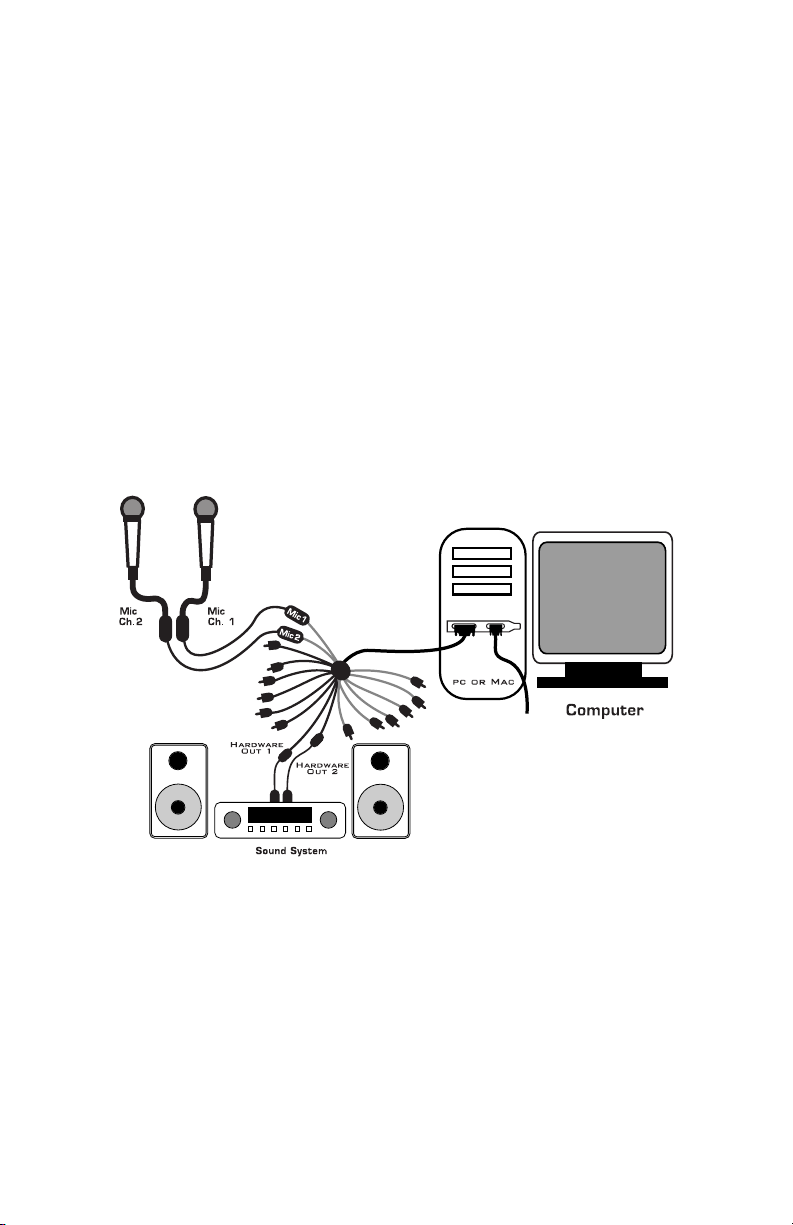
Initiation à l’enregistrement avec la carte
Delta 1010LT
Cette section comporte différents exemples de configuration
d’enregistrement et de lecture faisant appel à la carte audio PCI
Delta 1010LT. Cette initiation n’a rien d’exhaustif et vise uniquement à vous
faire comprendre la plupart des fonctions de la Delta 1010LT. Avant toute
chose, lancez votre logiciel musique et laissez-le créer un profil de la
Delta 1010LT, activez ses pilotes ou configurez-le de sorte qu’il fonctionne
avec la Delta 1010LT.
REMARQUE : dans les exemples ci-dessous, les noms des pilotes
correspondent aux pilotes MME de Windows. Si vous souhaitez utiliser
les pilotes ASIO (ou le Sound Manager Apple), vous devrez remplacer
les noms des dispositifs d’entrée et de sortie apparaissant dans cette
initiation par les noms correspondants.
Configuration type n° 1
Supposons qu’après avoir enregistré deux pistes de voix, nous souhaitions
y ajouter d’autres pistes de voix en même temps que nous écoutons les
deux premières. Dans le schéma qui suit, deux micros dynamiques sont
connectés aux entrées 1 et 2 de la Delta 1010LT. D’autres instruments, des
claviers ou des modules MIDI par exemple, pourraient également être
connectés directement aux entrées de la carte.
REMARQUE : des connexions incorrectes pouvant générer des bruits
très gênants, il est judicieux de baisser ou de couper les niveaux de
monitorage, ou même d’éteindre votre ordinateur lors des opérations de
connexion.
55
Delta 1010LT
breakout 2
breakout 1
MIDI
S/PDIF
WORDCLOCK
Page 56

1. Branchez le premier micro sur l’entrée analogique XLR 1 de la Delta
1010LT. Branchez le deuxième micro sur l’entrée analogique XLR 2.
2. Connectez les sorties matérielles 1 et 2 de la carte, à savoir les sorties
RCA 1 et 2, sur un système son ou à un système composé
d’amplificateur et de haut-parleurs.
4. Mettez vos appareils sous tension dans l’ordre suivant : préampli,
ordinateur, puis système son.
Le système est maintenant prêt pour le monitorage, l’enregistrement et la
lecture audio. Passons à présent à la configuration du «Delta Control
Panel» et des logiciels musique chargés de l’enregistrement. Nous allons
régler les paramètres des fenêtres «Hardware Settings»,
«Patchbay/Router» et «Monitor Mixer» du «Delta Control Panel». Comme
cet exemple ne fait pas appel à l’entrée S/PDIF, nous laisserons de coté la
fenêtre «S/PDIF».
5. Ouvrez le «Delta Control Panel» en double-cliquant sur son icône dans
le panneau de configuration Windows, puis cliquez sur l’onglet
«Hardware Settings».
6. Réglez la source d’horloge maîtresse (Master Clock) sur la valeur
«Internal Xtal» afin que la Delta 1010LT puisse caler ses fréquences
d’échantillonnage sur son oscillateur à quartz interne. La valeur
«Internal Xtal» étant la valeur par défaut, il sera probablement inutile de
la sélectionner (puisqu’elle doit déjà être).
56
Page 57

7. Dans la section «CODEC Sample Rate» (fréquence d’échantillonnage
du codec), vérifiez que la case «Rate Locked» (fréquence fixe) n’est pas
cochée. Ainsi, votre logiciel musique pourra choisir la fréquence
d’échantillonnage de la Delta 1010LT qui lui convient.
8. Comme cet exemple fait appel au mélangeur interne, sélectionnez
l’option «Reset Rate When Idle» (rétablir la fréquence en cas
d’inactivité) . De cette manière, le mélangeur interne utilisera une
fréquence d’échantillonnage adéquate lorsque le système n’est pas
actif, ce qui permettra d’éviter que cette dernière ne soit trop basse et
que la bande passante ne soit par conséquent réduite. Sélectionnez
dans la section «CODEC Sample Rate» la fréquence d’échantillonnage
que vous désirez qu’utilise le système quand il est inactif. Pour une
bonne qualité sonore, choisissez une fréquence de 44,1 kHz minimum,
puis affectez, si possible, cette même fréquence dans votre logiciel
musique. Dans cet exemple, nous avons opté pour la fréquence
48 000 Hz.
Cliquez ensuite sur l’onglet «Patchbay/Router» du «Delta Control
Panel».Dans la première colonne de la fenêtre «Patchbay/Router», cliquez
sur le bouton «Monitor Mixer» afin de relier la sortie stéréo du mélangeur
interne («Monitor Mixer») directement aux sorties analogiques «OUT1» et
«OUT2» de la Delta 1010LT. A présent, les signaux transmis par les sorties
1 et 2 reflètent les réglages effectués dans la fenêtre «Monitor Mixer».
Cliquez ensuite sur l’onglet «Monitor Mixer» du «Delta Control Panel». Par
défaut, les faders de “Master Volume” (volume maître) sont réglés sur 0 dB
et non coupés, et tous les autres faders sont réglés sur une position
57
Page 58

minimum (-144 dB) et coupés («Mute»). Vous pouvez régler ces faders
selon vos préférences. L’illustration qui suit vous montre les réglages à
effectuer pour l’exemple en cours.
9. Dans la colonne «WavOut 1/2» de la section «Mixer Input», ramenez
tous les faders sur 0 dB en faisant glisser leur “poignée”. De plus,
réactivez les canaux en décochant leur case «Mute». De cette manière,
au moment de la lecture des signaux enregistrés dans le logiciel
musique, nous pourrons écouter les sorties provenant du logiciel.
10.Déplacez ensuite vers la droite la barre de défilement située au bas du
«Delta Control Panel» jusqu’à ce que la colonne «H/W In 1/2» s’affiche à
l’écran. Testez le micro n°1. Vous verrez alors se déplacer l’indicateur
58
Page 59

de canal gauche, qui représente le niveau de signal de l’entrée
matérielle 1 de la Delta. Testez le micro n°2 et vous verrez se déplacer
l’indicateur de canal droit, qui représente le niveau de signal de l’entrée
matérielle 2 de la Delta.
11.Lors des passages les plus forts, il est recommandé que les crêtes
fluctuent entre -6 dB et -3 dB. Ce niveau est un niveau “de sécurité”.
Pour éviter tout risque de saturation, il n’est pas souhaitable que les
signaux atteignent des niveaux de 0 dB. Ces niveaux sont ceux que
vous devrez utiliser pour enregistrer les différents signaux. Si votre
signal est trop élevé et qu’il atteint la zone rouge, ouvrez la section
Variable Signal Level (niveau de signal variable) de la fenêtre “Hardware
Settings” du Delta control Panel et augmentez le réglage de niveau
d’entrée. Si le signal n’est toujours pas assez fort, choisissez un réglage
inférieur, c’est-à-dire Consumer ou -10.
12.Passons à présent au réglage des niveaux de monitorage des deux
micros pour l’enregistrement. Attention : ces niveaux ne doivent pas
être confondus avec ceux enregistrés par le logiciel. Dans le cas
présent, il s’agit simplement des niveaux qui apparaissent dans les
sorties du mélangeur (dans cet exemple, les sorties analogiques 1 et 2
de la Delta 1010LT). Cliquez sur la poignée gauche du fader de «H/W In
1/2» et faites-la glisser jusqu’à mi-parcours. Testez le micro n°1. Si le
volume n’est pas suffisant, montez la poignée jusqu’en haut. Si le
volume est toujours trop bas, vous devrez relever le niveau d’écoute de
votre système son. Procédez de la même façon avec le micro n°2, mais
avec le fader de droite. Vous pouvez également ajuster la position du
panoramique en fonction de vos besoins.
13.Passons à présent à un réglage “fin” des niveaux de monitorage.
Pendant que vous testez les micros, réglez les niveaux d’écoute à l’aide
des faders “H/W In 1/2” afin d’obtenir une combinaison de signaux de
micro confortable.
Lancez à présent votre logiciel musique et configurez-le pour
l’enregistrement et la lecture de pistes audio. Nous allons à présent parler
en termes très généraux, puisque les logiciels musique varient d’un
modèle à l’autre. Réduisez la fenêtre du «Delta Control Panel», puis lancez
votre logiciel musique.
14.Procédez tout d’abord au réglage de la fréquence d’échantillonnage du
logiciel. Ce réglage dépend du logiciel utilisé. Sélectionnez une
fréquence d’échantillonnage suffisamment élevée pour reprendre la
bande passante des voix. La fréquence d’échantillonnage la plus
59
Page 60

60
adéquate se calcule en règle générale en déterminant la fréquence la
plus élevée à prendre en compte lors de l’enregistrement, en la
multipliant par deux, puis en ajoutant une marge supplémentaire.
N’oubliez pas que si vous souhaitez graver le résultat final de votre
travail sur un CD à partir d’un fichier audio, il est préférable d’opter pour
la fréquence 44,1 kHz, qui est la fréquence définie comme standard
dans le “livre rouge” des CD audio.
15.Dans votre logiciel musique, sélectionnez comme “source” ou “port
d’entrée” «Left PCM In 1/2 Delta-1010LT» sur la piste 1 et «Right PCM
In 1/2 Delta-1010LT» sur la piste 2. Activez ces deux pistes pour
l’enregistrement. A présent, la piste 1 est configurée pour enregistrer le
micro n°1 et la piste 2 pour enregistrer le micro n°2. Si votre logiciel
musique l’exige, réglez sa source d’horloge sur «Audio».
16.Lancez l’enregistrement sur votre logiciel musique. Enregistrez une
prise de voix. Pendant l’enregistrement, vous monitoriserez les entrées
de la carte Delta 1010LT en fonction des réglages de la colonne «H/W
In 1/2» de la fenêtre «Monitor Mixer» et de la configuration du
mélangeur interne dans la fenêtre «Patchbay/Router». Simultanément,
votre logiciel enregistrera à partir de H/W In 1/2.
17.Une fois la prise terminée, arrêtez l’enregistrement sur votre logiciel
musique, puis ramenez le curseur de lecture au début. Avant de lancer
la lecture des pistes que vous venez d’enregistrer, vous devrez les
affecter à des dispositifs de sortie de la Delta 1010LT.
Remarque : pour être plus efficace, il est possible d’effectuer ces
réglages lors de l’affectation des pistes d’enregistrement. Toutefois,
comme cela n’a d’incidence que sur la lecture et n’affecte en rien
l’enregistrement, nous avons suivi cet ordre afin de ne provoquer
aucune confusion. Ce réglage, qu’il n’est nécessaire d’effectuer qu’une
seule fois, peut être modifié à tout moment.
Affectez la piste 1 de votre logiciel au périphérique de sortie «WavOut
1/2 Delta-1010LT», puis placez-la complètement à gauche du champ
(dans votre logiciel) au moyen de son réglage de panoramique. Affectez
ensuite la piste 2 au périphérique de sortie «WavOut 1/2 Delta-1010LT»,
et placez-la complètement à droite au moyen de son réglage de
panoramique. Ainsi, au lancement de la lecture, la piste 1 (micro n°1)
est transmise à la sortie logicielle 1 (WavOut) de la Delta 1010LT alors
que la piste 2 (micro n°2) est transmise à la sortie logicielle 2 (WavOut)
de la Delta 1010LT. Comme ces deux sorties logicielles sont
connectées aux entrées du mélangeur interne, les pistes de voix
Page 61

enregistrées sont envoyées au mélangeur interne, et après que leurs
niveaux ont été modifiés par ce dernier, elles sont acheminées vers les
sorties analogiques 1 et 2 de la Delta.
18.Lancez la lecture sur votre logiciel musique, puis ouvrez le «Delta
Control Panel» et cliquez sur l’onglet «Monitor Mixer». Observez les
crête-mètres de la colonne «WavOut 1/2», ils indiquent les niveaux de
lecture des pistes de voix enregistrées. Ajustez les faders et les
contrôles de “mute” afin d’obtenir le mixage des pistes de voix qui vous
convient. Les niveaux que vous emploierez seront ceux avec lesquels
vous monitoriserez les pistes préenregistrées lorsque vous réaliserez un
“overdub” (enregistrement de nouvelles pistes lors de la lecture des
pistes déjà enregistrées).
Partons du principe que cette prise vous satisfait et que vous souhaitez
effectuer un “overdub” d’une autre harmonie vocale. Pour ce faire, vous
pouvez parfaitement reprendre les entrées matérielles 1 2 de la Delta. En
effet, le système est configuré pour cela et il n’y a aucune raison de
changer d’entrées. Passons maintenant à l’enregistrement de ces deux
pistes sur les pistes déjà enregistrées. Nous allons enregistrer les deux
pistes sur les pistes 3 et 4 du logiciel musique.
19.Dans votre logiciel musique, sélectionnez comme “source” ou “port
d’entrée” «Left PCM In 1/2 Delta-1010LT» sur la piste 3 et «Right PCM
In 1/2 Delta-1010LT» sur la piste 4. Activez ces deux pistes pour
l’enregistrement. A présent, la piste 3 est configurée pour enregistrer le
micro n°1 et la piste 4 pour enregistrer le micro n°2. A ce stade, vous
pouvez régler les niveaux du mélangeur depuis la fenêtre «Monitor
Mixer» du «Delta Control Panel». Toutefois, comme nous n’avons pas
changé d’instrument entre l’enregistrement des deux premières pistes,
il n’est pas nécessaire de modifier les réglages des niveaux d’entrée et
de monitorisation.
20.Lancez l’enregistrement sur votre logiciel musique. Enregistrez une
prise des nouvelles pistes de voix. Comme vous avez configuré les
deux premières pistes de sorte qu’elles soient lues par le mélangeur
interne, vous pourrez les entendre en même temps que celles que vous
êtes en train d’enregistrer.
21.Une fois la prise terminée, arrêtez l’enregistrement sur votre logiciel
musique, puis ramenez le curseur de lecture au début. Avant de lancer
la lecture des pistes que vous venez d’enregistrer, vous devrez les
affecter à des dispositifs de sortie de la Delta 1010LT. Dans votre
logiciel musique, sélectionnez le dispositif “WavOut 3/4 Delta-1010LT”
comme sortie des pistes 3 et 4. De cette manière, la piste 3 (micro n°1)
61
Page 62

sera envoyée vers le dispositif de sortie 3 de la Delta et la piste 4 (micro
n°2) vers le dispositif de sortie 4.
22.Lancez ensuite la lecture de votre logiciel musique. Le logiciel envoie
alors simultanément les quatre pistes enregistrées aux dispositifs de
sortie «WavOut 1», «WavOut 2», «WavOut 3» et «WavOut 4». Elles sont
toutes dirigées dans le mélangeur interne, où leurs niveaux de lecture
peuvent se régler depuis les canaux correspondants. Ouvrez la fenêtre
«Monitor Mixer» du «Delta Control Panel», puis réglez le niveau des
quatre canaux selon vos préférences. Au cours de la lecture, vous
pouvez essayer les commandes «Mute» et «Solo». N’oubliez pas que le
mélangeur continue à monitoriser les micros via les entrées
analogiques 1 et 2 !
Vous comprenez à présent comment se développe une séance
d’enregistrement multipiste. Au fur et à mesure que vous ajoutez des
pistes dans votre logiciel musique, il suffit de leur affecter une nouvelle
paire de sorties logicielles (3/4, puis 5/6…), puis de relever leur fader dans
le mélangeur interne («WavOut 3/4», «WavOut 5/6»…). Monitorisez
continuellement les sorties matérielles 1 2 de la Delta 1010LT avec ‘Mon.
Mixer’ configuré comme source dans la fenêtre Patchbay/Router et ajustez
votre mixage de dispositifs de sortie (ainsi que la manière dont vous
monitorisez guitare et voix aux entrées) selon les réglages du mélangeur
interne.
Si vous procédez à des «overdubs» au-delà de la piste 8, vous arrivez à
court de périphériques WavOut. Dans ce cas, effectuez une partie du
mixage au sein même du logiciel audio, s’il est doté de telles fonctions. La
plupart des logiciels peuvent affecter plusieurs pistes à un même
périphérique de sortie, puis réaliser leur mixage. Ici, vous pourriez affecter
toutes les pistes en lecture au périphérique «WavOut 1/2» et laisser le
logiciel musique se charger du mixage.
Configuration type n° 2
Dans l’exemple suivant, nous allons transmettre des données d’une platine
DAT à un ordinateur, puis les retransmettre à la platine DAT par le biais de
l’entrée/sortie S/PDIF de la Delta 1010LT et de l’une de ses paires de
sorties analogiques.
REMARQUE : des connexions mal faites pouvant générer des bruits très
gênants, il est judicieux de baisser les niveaux de monitorage, ou même
d’éteindre votre ordinateur lors des opérations de connexion.
Dans cet exemple, nous allons relier une platine DAT à la carte PCI
Delta 1010LT à l’aide de câbles S/PDIF coaxiaux (de type RCA-RCA avec
62
Page 63

impédance de 75 Ohm, ) Nous allons également connecter les sorties
analogiques de la Delta 1010LT pour monitoriser les signaux. Une
configuration de ce type permet de transférer des mixages enregistrés sur
une platine DAT vers un logiciel musique, de réaliser les modifications
nécessaires sur les données enregistrées, puis de renvoyer les données
modifiées vers la platine DAT.
L’exemple ci-dessous peut paraître long et fastidieux mais reprend, pour la
plupart, des réglages par défaut qu’il est inutile de modifier.
Transfert de données d’une platine DAT à la carte
Delta 1010LT
1. Reliez la sortie S/PDIF coaxiale de la platine DAT à l’entrée S/PDIF de la
carte PCI Delta 1010LT par le biais d’un câble de qualité.
2. Reliez les sorties analogiques 1 et 2 de la Delta 1010LT à un système
son. Ce système son devra disposer de haut-parleurs ou de casques.
3. Etant donné que vous allez enregistrer des signaux reçus à l’entrée
S/PDIF, il faut que l’horloge maîtresse de la Delta 1010LT soit
synchronisée avec cette dernière. Pour ce faire, ouvrez la fenêtre
«Hardware Settings» du «Delta Control Panel», puis sélectionnez
l’option «S/PDIF In» dans la section «Master Clock».
4. Sélectionnez ensuite dans votre logiciel musique la fréquence
d’échantillonnage du signal S/PDIF présent à l’entrée. Dans cet
exemple, sélectionnez la fréquence 44,1kHz. Répercutez cette
sélection dans la fenêtre Hardware Settings en réglant l’option “S/PDIF
Sample Rate” sur 44.100.
63
Delta 1010LT
S/PDIF IN
S/PDIF OUT
S/PDIF OUT
MIDI
WORDCLOCK
Page 64

5. Pour monitoriser le signal numérique entrant dans la Delta 1010LT,
ouvrez la fenêtre «Patchbay/Router» du «Delta Control Panel». Dans la
colonne, «H/W Out 1/2», sélectionnez l’option «S/PDIF In». Ainsi, une
copie de l’entrée S/PDIF apparaîtra directement sur les sorties
analogiques. C’est pourquoi il n’est fait aucun emploi du mélangeur
interne dans cet exemple. Une fois cette affectation effectuée, lancez la
lecture sur la platine DAT, puis vérifiez que le signal arrive correctement
à la Delta 1010LT. Cette opération peut s’effectuer que votre logiciel
musique soit ouvert ou non.
6. Dans votre logiciel musique, sélectionnez «S/PDIF In Delta-1010LT»
comme dispositif d’entrée audio. L’entrée de la Delta apparaît en tant
que paire stéréo.
7. Lancez ensuite l’enregistrement sur votre logiciel, puis la lecture sur la
platine DAT. Vous devez alors entendre les données provenant de la
platine DAT via votre système son.
64
Page 65

Transfert de données de la carte Delta 1010LT à une
platine DAT, avec monitorage DAT
1. Reliez la sortie S/PDIF de la carte Delta 1010LT à l’entrée S/PDIF
coaxiale de la platine DAT en utilisant un câble de qualité.
2. Reliez les sorties analogiques de la platine DAT à un système
d’amplification. Ce système son devra disposer de haut-parleurs ou de
casques.
3. Comme les données sont relues à la fréquence d’échantillonnage à
laquelle elles ont été enregistrées, il est nécessaire de configurer la
Delta 1010LT de manière à ce qu’elle utilise ses oscillateurs internes
comme source d’horloge maîtresse. Pour ce faire, cliquez sur l’onglet
«Hardware Settings» du «Delta Control Panel», puis sélectionnez
l’option «Internal Xtal» sous le paramètre «Master Clock». Par ailleurs,
dans la section «Codec Sample Rate» (fréquence d’échantillonnage du
codec), décochez l’option «Rate Locked» dans le cas où elle serait
cochée. Cela permet une flexibilité accrue pour la sélection de la
fréquence d’échantillonnage de lecture.
4. Pour vous assurez que l’acheminement de la sortie S/PDIF est correct,
ouvrez la page «Patchbay/Router» du «Delta Control Panel». Dans la
colonne «H/W Out S/PDIF», sélectionnez l’option «WavOut S/PDIF». A
partir de ce moment, tous les signaux envoyés par votre logiciel au
dispositif «WavOut S/PDIF» seront transmis à la sortie S/PDIF matérielle
de la carte Delta 1010LT, et donc à la platine DAT.
5. Vérifions à présent que le format de sortie S/PDIF est correct. Ouvrez la
fenêtre «S/PDIF du «Delta Control Panel». Dans la section «Digital
65
Delta 1010LT
S/PDIF IN
analog out
S/PDIF OUT
S/PDIF IN
MIDI
WORDCLOCK
Page 66

Output Format» (format de sortie numérique), sélectionnez l’option
«Consumer». Si la case «Advanced» est activée, décochez-la, puis
cliquez sur le bouton «Restore Defaults» (rétablir les réglages par
défaut) afin de réinitialiser les bits d’état S/PDIF de sortie. Cela
désactive tout réglage de protection anticopie et de préaccentuation
afin que la platine DAT puisse accepter les données audio et les
enregistrer correctement.
6. Dans votre logiciel musique, sélectionnez «WavOut S/PDIF Delta1010LT» comme dispositif de sortie audio.
7. Lancez ensuite l’enregistrement sur la platine DAT, puis la lecture du
logiciel musique. Vous devez alors entendre les données provenant de
la platine DAT via votre système son. Ceci signifie que les données
audionumériques arrivent correctement à la platine DAT.
Dépannage
Cette section peut vous aider à résoudre certains problèmes qui peuvent
survenir dans n’importe quel système d’exploitation et met l’accent sur les
aspects matériels. En environnement PC, le système dispose d’un nombre
limité de ressources matérielles (adresses E/S, IRQ et canaux DMA). Les
cartes son nécessitant de nombreuses ressources, la majorité des
problèmes d’installation provient du manque ou de la mauvaise
configuration de ces ressources. Ce qui suit souligne encore ce point :
IMPORTANT : la plupart des problèmes d’installation résultent de
tentatives d’utiliser des ressources système (IRQ, adresses E/S) déjà
utilisées par d’autres dispositifs (ou de logiciels opérant comme des
hardware virtuels) du système.
La Delta 1010LT a été conçue pour réduire au minimum le nombre de
ressources utilisées (elle ne requiert qu’une seule IRQ et ne nécessite
aucun canal DMA). Dans certains cas, elle peut également partager une
IRQ. L’éventualité de conflits de ressources ne peut toutefois pas être
éliminée en raison de la nature de l’environnement Windows. De nombreux
conflits de ressources sont automatiquement reconnus par le système
«Plug-and-Play» («PnP) de Windows. Tout conflit de ressources détecté est
signalé dans le Gestionnaire de périphériques de Windows. Si l’un des
périphériques du Gestionnaire de périphériques de Windows entre en
conflit avec un autre, il se voit adjoindre un point d’exclamation jaune audessus de son icône. Vous trouverez un exemple de l’aspect que doit avoir
le Gestionnaire de périphériques lorsque la Delta 1010LT est correctement
installée à la section «Vérification de l’installation des pilotes sous
Windows» du présent manuel. Si vous repérez un point d’exclamation
66
Page 67

jaune sur l’icône de la Delta 1010LT, c’est qu’il existe peut-être un conflit de
ressources. Il existe plusieurs façons de résoudre ce problème.
REMARQUE : si vous devez résoudre des problèmes de conflits entre
des périphériques «PnP» et non «PnP», il est recommandé de modifier
d’abord les réglages de ressources du périphérique non «PnP». En effet,
Windows ne connaît que les réglages de ressources des périphériques
PnP installés et ne dispose d’aucune information au sujet de
l’adaptation des réglages de ressources de ces dispositifs à ceux des
dispositifs non PnP. Il existe quelques exceptions à cette règle : (1)
lorsqu’un périphérique non PnP dispose d’un pilote certifié Windows
95/98, (2) si la configuration du BIOS permet de réserver une IRQ à un
dispositif non PnP prioritairement par rapport à un dispositif PnP, ou (3)
si des réglages d’affectation de ressources pour ce dispositif non PnP
sont saisis manuellement dans le Gestionnaire de périphériques de
Windows. Dans les cas décrits ci-dessus, Windows a connaissance des
besoins du périphérique non PnP en matière de ressources.
L’une des méthodes les plus simples pour changer les ressources
affectées à une carte PCI du type de la Delta 1010LT consiste à installer la
carte en conflit dans un autre logement PCI. Au préalable, il est préférable
de localiser le dispositif dans le Gestionnaire de périphériques, de le mettre
en surbrillance, puis de cliquer sur Supprimer (sous Windows 95/98) ou de
sélectionner Désinstaller dans le menu Actions (sous Windows 2000).
Éteignez l’ordinateur, retirez la Delta 1010LT du logement PCI dans lequel
elle se trouve, placez-la dans l’un des autres logements PCI disponibles,
puis rallumez l’ordinateur. Cette opération suffit souvent à modifier
l’affectation des IRQ de la Delta 1010LT quand on relance Windows. Une
fois que Windows est relancé, reprenez la procédure indiquée à la section
«Vérification de l’installation des pilotes sous Windows» du présent
manuel. Il se peut que vous ayez à déplacer plusieurs fois la Delta 1010LT
de logement PCI avant de trouver une IRQ libre.
Si le conflit de ressources persiste, procédez à des recherches plus
profondes pour connaître la nature exacte du ou des conflits. Retournez
dans le Gestionnaire de périphériques, sélectionnez la Delta 1010LT ou le
périphérique qui pose problème, puis cliquez sur l’option «Propriétés» en
bas de la fenêtre. Vous accédez alors à la fenêtre des propriétés du
périphérique sélectionné. Cliquez sur l’onglet «Ressources» de la fenêtre
«Propriétés» pour afficher les affectations de ressources et les possibles
conflits associés à ce dispositif. Pour en savoir plus sur un conflit,
sélectionnez-le (en cliquant dessus ou en déroulant la liste à l’aide des
touches fléchées de votre clavier) et consultez la liste des ressources en
conflit en bas de la fenêtre.
67
Page 68

Il peut arriver qu’un problème de ressource ne soit pas répertorié dans la
liste des ressources en conflit ou ne soit pas signalé par un point
d’exclamation jaune dans le Gestionnaire des périphériques. En cas de
doute sur la configuration de votre périphérique (ou si vous souhaitez
simplement procéder à une deuxième vérification), vous pouvez afficher la
liste de tous les périphériques et des ressources qui leur sont affectés en
sélectionnant l’option «Ordinateur» située tout en haut de la fenêtre
Gestionnaire de périphériques, puis en cliquant sur l’option «Propriétés».
Une fenêtre s’ouvre et vous indique les numéros d’IRQ sur la gauche et les
périphériques auxquels elles sont affectées sur la droite. Si un numéro
n’apparaît pas dans la liste, cela signifie que l’IRQ correspondante est libre
et utilisable. Cherchez également les IRQ partagées par plusieurs
périphériques. Si la Delta 1010LT est capable de partager une IRQ avec
d’autres périphériques, certains périphériques ne le permettent pas. Il est
normal que la Delta 1010LT partage une IRQ de type «IRQ Holder pour PCI
Steering». Si un autre périphérique est affecté à la même IRQ que la
Delta 1010LT (une carte vidéo, un adaptateur SCSI ou un contrôleur hôte
USB par exemple), il existe alors un risque de conflit entre les deux
périphériques. Il suffit en général de placer l’une des cartes en conflit dans
un autre logement PCI pour résoudre le problème.
Les conflits d’adresses sont rares entre les périphériques PCI, mais si vous
ne détectez aucun conflit d’IRQ évident, recherchez tout conflit d’adresse
d’entrée/sortie éventuel pendant que vous êtes dans le Gestionnaire de
périphériques. Vous pouvez afficher la liste des adresses d’entrée/sortie
68
Page 69

affectées en sélectionnant l’option «Entrée/Sortie (E/S)» se trouvant sous
l’option «Requête d’interruption (IRQ)» tout en haut de la fenêtre du
Gestionnaire de périphériques. Les adresses d’E/S sont affichées sous
forme hexadécimale de 16 bits. Par conséquent, une adresse de 300h
s’affiche sous la forme «0300» dans cette liste.
Si vous ne trouvez toujours pas la réponse ou un indice permettant d’en
savoir plus sur le conflit de ressources, quittez Windows et effectuez une
inspection de la configuration du BIOS de votre ordinateur. Les BIOS les
plus récents (voir manuel de votre ordinateur) permettent que soit réservée
une IRQ à chaque logement PCI de la carte mère. Cette fonction peut
s’avérer très pratique pour résoudre les problèmes d’affectation des IRQ
aux périphériques PCI.
Il peut arriver qu’un BIOS soit configuré pour affecter une IRQ spécifique à
un ancien périphérique ISA (une carte ISA non PnP). Dans ce cas, vous
devrez modifier la configuration du BIOS afin qu’il cherche un dispositif
PCI/ISA PnP (cette configuration est la configuration par défaut de certains
systèmes, particulièrement avec les IRQ 3 et 4). Veuillez consulter le
manuel de votre ordinateur ou de sa carte-mère pour de plus amples
renseignements.
Il se peut également que vous ne disposiez pas d’IRQ libre : chaque IRQ
du système est déjà affectée à l’un des périphériques qui s’y trouvent. Ce
problème survient surtout sur les ordinateurs prémontés de marque. Ces
ordinateurs disposent de tant de fonctionnalités que toutes les IRQ sont
occupées. Dans ce cas, vous devez reconfigurer ou modifier les priorités
du système. En option, Windows peut vous autoriser à créer une seconde
“configuration matérielle” qui désactivera certains des périphériques
installés et rendra leurs ressources disponibles. Veuillez vous reporter à la
documentation de Windows pour de plus amples renseignements sur ce
sujet.
WINDOWS 2000: Windows 2000 est configuré par défaut en mode ACPI.
Cette configuration charge tous les périphériques configurables par le
système d’exploitation dans une seule IRQ. Cette configuration ne pourra
pas être utilisée par la plupart d’entre nous. Le fait de modifier les réglages
du BIOS ou de placer des périphériques dans d’autres logements PCI ne
fera pas changer ces périphériques d’IRQ.
Windows 2000 peut facilement être configuré en mode “PC standard”.
Ainsi, votre système configurera à nouveau TOUS les périphériques, ports
d’imprimante et ports COM y compris. Si cette option peut effrayer au
premier abord, sachez qu’elle permet que tous vos périphériques
69
Page 70

acceptent des IRQ différentes et que votre BIOS - s’il en a la capacité contrôle l’affectation d’IRQ.
Pour cela, le mieux est de passer en mode “PC standard” avant d’installer
la carte Delta ou toute autre carte d’extension PnP. Si ces dispositifs sont
déjà installés, vous devrez probablement reprendre leur installation depuis
le début afin que chacun puisse être affecté à une IRQ. Ceci signifie que
vous devrez supprimer les dispositifs du Gestionnaire de périphériques,
éteindre l’ordinateur, retirer les dispositifs de leurs emplacements, puis les
réinstaller un par un. C’est malheureusement la seule manière de s’assurer
que chaque dispositif a été correctement configuré.
Pour éliminer un dispositif du Gestionnaire de périphériques, cliquez avec
le bouton droit de la souris sur Poste de travail et sélectionnez Propriétés.
Cliquez sur l’onglet Matériel et sélectionnez Gestionnaire de périphériques.
Localisez le dispositif dans la liste (en cliquant sur le signe +, la liste de
chaque catégorie de dispositifs se déroule), sélectionnez-le, puis
choisissez l’option Désinstaller dans le menu Action. Cette opération est à
recommander lorsque l’on souhaite reconfigurer un périphérique, car elle
élimine les entrées de ce dernier dans le Registre. Eteignez votre
ordinateur et retirez la carte de son logement PCI.
Pour faire passer le système en mode PC standard :
1. Lancez Windows et ouvrez le Gestionnaire de périphériques. Cliquez
avec le bouton droit de la souris sur le signe + près de “Ordinateur”.
2. Double-cliquez sur l’entrée à côté de l’option “Ordinateur”. Cette entrée
devrait indiquer que l’ordinateur est en mode ACPI. Cliquez sur l’onglet
«Pilote» et cliquez sur la touche «Mettre à jour le pilote».
3. L’Assistant Mise à jour de pilotes apparaît alors. Cliquez sur le bouton
«Suivant>». Sélectionner l’option “Afficher la liste des pilotes connus
pour ce périphérique...” et cliquez sur Suivant.
4. Sélectionnez le bouton “Afficher tous les matériels de cette classe de
périphérique”. Dans la liste de droite, sélectionnez “PC standard”, puis
cliquez sur Suivant. Suivez les instructions à l’écran et redémarrez votre
ordinateur lorsque cela vous est indiqué.
70
Page 71

Dépannage - Questions fréquentes
Problème : absence totale de son.
Cause possible n°1 : la carte Delta 1010LT ou ses pilotes ne sont pas
correctement installés. Veuillez vous reporter aux sections consacrées à
l’installation.
Cause possible n°2 : il existe un conflit de ressource entre la carte et un
autre périphérique installé dans l’ordinateur. Comparez la configuration de
la Delta 1010LT (adresse E/S, IRQ) avec celle des autres périphériques du
système. Si nécessaire, modifiez les réglages de ces périphériques.
Cause possible n°3 : votre logiciel musique n’a pas été configuré
correctement pour utiliser la carte Delta 1010LT comme périphérique de
sortie audio.
Cause possible n°4 : les sorties ne sont pas correctement acheminées
dans le «Delta Control Panel». Ouvrez la page «Patchbay/Router» du
«Delta Control Panel» et vérifiez que les sorties sont acheminées de façon
adéquate. Si les signaux sont acheminés à partir du mélangeur numérique,
assurez-vous également que ses faders et ses commandes de “mute” et
de “solo” sont bien réglés.
Cause possible n°5 : mauvaises connexions des appareils audio.
Vérifiez que les sorties audio analogiques sont bien reliées à une console
de mixage numérique ou à un amplificateur externe, et que la sortie S/PDIF
est bien reliée à un appareil audionumérique externe pouvant recevoir des
signaux S/PDIF.
Problème : les afficheurs de niveau (VU) d’entrée de mon logiciel musique
n’indiquent aucune activité.
Cause possible n°1 : les dispositifs d’entrée de la Delta 1010LT ne sont
pas correctement sélectionnés dans votre logiciel musique.
Cause possible n°2 : si votre logiciel musique enregistre à partir du
mélangeur interne de la Delta 1010LT, vérifiez que les faders et les
commandes de “mute» et de «solo» de ce dernier sont bien réglés.
Cause possible n°3 : mauvaises connexions des appareils audio.
Problème : le son se répète.
Cause possible : conflit d’IRQ. Dans ce cas, de courtes portions du son
(de 0,5 à 1 seconde) se répètent à l’infini, ce qui peut aller jusqu’à
provoquer le bloquage de l’ordinateur. Veuillez vous reporter aux
suggestions générales de dépannage mentionnées au début de cette
section.
Problème : mes enregistrements audio comportent des craquements ou
des cliquetis.
Cause possible n°1 : les niveaux d’entrée sont trop élevés, ce qui
71
Page 72

provoque saturation ou distorsion à l’entrée. Vérifiez que les niveaux de
signal sélectionnés dans la fenêtre Hardware Settings du Delta Control
Panel sont corrects. Le niveau “Consumer” permet l’utilisation de signaux
plus élevés que le niveau “-10”. Si la distorsion persiste avec ce niveau,
baissez le volume du signal à la source.
Cause possible n°2 : si vous tentez d’enregistrer des signaux reçus sur
l’entrée S/PDIF alors qu’elle n’est pas choisie comme source d’horloge
maîtresse de la Delta 1010LT, les signaux S/PDIF seront désynchronisés. Il
est alors possible que des échantillons soient perdus ou qu’ils présentent
des erreurs.
Cause possible n°3 : la taille des mémoires tampons du logiciel
musique est mal réglée. Ce réglage est propre à chaque application et
s’effectue en général dans la section consacrée à la configuration, où
l’utilisateur peut choisir la taille des mémoires tampon d’enregistrement et
de lecture. Certains logiciels demandent le «calibrage» de la carte son lors
de la première utilisation de celle-ci.
Cause possible n°4 : certaines cartes graphiques accélératrices utilisent
une largeur de bande excessive, ce qui peut empêcher les mémoires
tampon d’enregistrement de la carte son de faire leur travail. Ceci peut
provoquer des bruits parasites. Pour résoudre ce problème, il suffit
souvent de diminuer ou de désactiver totalement la fonction d’accélération
de la carte graphique. Sous Windows, ce réglage s’effectue dans Démarrer
| Paramètres | Panneau de configuration | Système | Performances |
Graphiques.
Problème : le son provenant du mélangeur interne parait “éteint”. On
dirait qu’il est reproduit avec une console de mixage dont la commandes
des aigus a été baissée complètement !
Cause possible : la fréquence d’échantillonnage de la Delta 1010LT est
trop faible. Le mélangeur interne est un appareil numérique qui fonctionne
selon la fréquence d’échantillonnage affectée à la carte Delta 1010LT. La
bande passante du mélangeur correspond approximativement à la moitié
de la fréquence d’échantillonnage. Il n’y a aucune possibilité d’empêcher
cette perte de réponse en fréquence lorsque la lecture ou l’enregistrement
se font à une fréquence d’échantillonnage trop faible. Toutefois, il est
possible d’éviter ce problème lorsque le système est inactif. Vous trouverez
de plus amples renseignements à ce sujet au paragraphe «CODEC
SAMPLE RATE» (fréquence d’échantillonnage du codec) de la section
«Onglet Hardware Settings».
72
Page 73

Avant de contacter le service technique
Midiman/M-Audio
L’équipe du service technique Midiman/M-Audio souhaite que vous
puissiez rapidement et efficacement commencer à utiliser votre carte
Delta. Pour que nous puissions plus facilement vous aider, veuillez lire ce
qui suit avant de nous contacter.
Utilisez les ressources fournies par Midiman/M-Audio.
En plus des manuels, nous mettons à votre disposition les sources
d’information suivantes :
FICHIERS READ ME (LISEZ-MOI) : sur le CD-ROM, localisez votre
produit Midiman/M-Audio et ouvrez le fichier correspondant. Dans ce
fichier, sélectionnez le système d’exploitation approprié : Windows 95, 98,
ME, 2000, Mac OS 9, X, etc. Les fichiers Read Me comportent souvent des
informations importantes au sujet de la mise à jour ou des procédures
d’installation des pilotes.
SITE WEB : des études ont montré que 75% des appels que nous
recevons pourraient être évités. Gagnez du temps et économisez de
l’argent en consultant notre site Web avant de nous contacter. Le site Web
Midiman/M-Audio figure également sur le CD-ROM de pilotes fourni. Vous
pourrez y consulter des réponses aux questions les plus fréquentes, des
astuces, des guides d’instructions pour installer votre produit ou le
configurer avec quelques-uns des logiciels les plus vendus du moment.
Vous trouverez les dernières mises à jour de nos pages Web en allant sur
www.midiman.net ou www.midiman.com. Sur ces sites, allez dans la
section SUPPORT (assistance technique) et naviguez dans les pages
How-To Guides (guides d’instructions) et FAQ (questions les plus
fréquemment posées) pour obtenir des informations à propos des pilotes
de nos produits.
Rassemblez les informations qui vous intéressent.
Si vous avez épuisé toutes les sources d’informations Midiman/M-Audio
précitées, faites appel à notre assistance technique par téléphone. Veuillez
préparer les informations suivantes :
NOM DU PRODUIT : il est souhaitable que vous puissiez donner le nom
exact de votre produit Midiman/M-Audio (marque et modèle). Exemple :
“Midisport 2x2”, “Delta Audiophile 2496”. Dites-nous quand vous avez
acheté le produit. Si vous vous êtes préparé à ces questions élémentaires,
cela facilitera le déroulement de votre appel.
73
Page 74

INFORMATIONS SUR LE SYSTÈME D’EXPLOITATION : il nous est
également indispensable de savoir quel est l’environnement informatique
que vous utilisez (Macintosh ou PC ?), et quel est votre système
d’exploitation (Windows 98, ME, etc. ou Mac OS 9.1, 9.2 etc.?).
Dites-nous également quel type de processeur vous utilisez (Athlon, G4,
Pentium, etc.) et quelle est la quantité de mémoire RAM dont vous
disposez.
Si vous possédez un PC, préparez-vous aux questions suivantes :
Quel est le type de chipset qu’utilise votre carte mère ? Veuillez consulter le
manuel de votre ordinateur ou de sa carte-mère pour de plus amples
renseignements.
Des dispositifs tels qu’un modem, une carte son ou une carte Ethernet
sont-ils incorporés à la carte mère ou connectés via USB, ISA ou PCI ? De
combien de logements PCI/ISA disposez-vous ? Utilisez-vous un
concentrateur USB ?
Faites-vous vos enregistrements sur un disque dur IDE ou SCSI ?
Les réponses à ces questions constituent des informations primordiales
lorsque vous nous appelez.
Enfin, les utilisateurs de Mac OS X doivent pouvoir fournir leur mot de
passe d’administrateur système.
SYMPTÔMES : veuillez vous préparer à décrire au mieux les
“Symptômes” (craquements, notes bloquées, distorsion, etc) et à préciser
par exemple s’ils se produisent toujours au même moment et/ou au même
endroit, etc.). Si vous le pouvez, dites-nous depuis quand ces problèmes
se posent ou s’ils sont liés à un incident en particulier.
Après avoir rassemblé toutes ces informations, veuillez placer votre
téléphone à coté de votre ordinateur et/ou de votre produit Midiman/MAudio. Si vous utilisez un téléphone portable, assurez-vous qu’il soit
complètement chargé et que vous disposez d’assez de couverture.
Asseyez-vous confortablement et composez notre numéro. Notre équipe
d’assistance technique est prête à résoudre vos problèmes. Nous vous
remercions d’utiliser les produits Midiman/M-Audio.
74
Page 75

Annexe A – Caractéristiques techniques
ENTRÉES/SORTIES AUDIO ANALOGIQUES
Signal d’entrée analogique (crête) : +14,2 dBu (réglage +4 dBu)
+2,1 dBV (réglage -10dBV)
Signal de sortie analogique (crête) : +14,0 dBu (réglage +4 dBu),
+2,0dBV (réglage -10dBV)
Plage dynamique :
Sorties 101,5 dB (pondéré A),
Entrées : 99,6 dB (pondéré A)
THD (à 0dBFS):
Sorties : moins de 0,002%,
Entrées : moins de 0,002%
Bande passante : 22Hz - 22kHz ; -0,2 ; -0,4dB @ 48kHz
22Hz - 40kHz ; -0,2 ; -0,7dB @ 96kHz
Impédance d’entrée : 9,5 kOhm minimum
Connecteurs d’entrée : RCA, plaqués or
Connecteurs de sortie : RCA, plaqués or
ENTRÉES/SORTIES AUDIONUMÉRIQUES
Format d’entrée numérique : S/PDIF coaxial
Fréquences d’échantillonnage
de sortie numérique : 32kHz à 100kHz.
Format de sortie numérique : S/PDIF coaxial, ou flux de
données AES/EBU
via S/PDIF coaxial.
Fréquences d’échantillonnage
de sortie numérique : 8 kHz à 100 kHz.
RESSOURCES REQUISES PAR LA CARTE PCI :
IRQ : une seule IRQ requise
Adresses d’entrée/sortie : Quatre blocs : 32, 16, 16 et
64 octets
Canaux DMA : Aucun requis
75
Page 76

Annexe B – Cas de l’utilisation d’un
mélangeur externe
Notre objectif principal est de faire parvenir le signal à enregistrer jusqu’à la
Delta 1010LT et à monitoriser ses sorties. La carte Delta 1010LT est
équipée d’un véritable mélangeur interne sur son microprocesseur PCI qui
permet de faire le mixage des entrées et des sorties, puis de transmettre
ce mixage à l’une des paires de sorties analogiques et/ou à la sortie
S/PDIF de la carte. La Delta 1010LT vous permet par ailleurs d’enregistrer
ce mixage directement dans vos logiciels musique comme n’importe quel
autre signal d’entrée. Quoiqu’il en soit, certains préféreront utiliser une
console de mixage pour gérer leurs enregistrements multipiste.
Une console de mixage conçue spécifiquement pour l’enregistrement
multipiste remplit deux fonctions : transmission du signal vers l’appareil
d’enregistrement et réception des sorties de cet appareil en vue du mixage
ou du monitorage. En ce sens, une console d’enregistrement, c’est deux
mélangeurs en un. Une console d’enregistrement offre entre autres la
possibilité d’envoyer des signaux à un ou plusieurs enregistreurs, de
monitoriser ces dispositifs, de travailler avec des niveaux d’écoute
différents en salle de contrôle et en studio.
Il existe deux grands types de consoles d’enregistrement : les consoles de
type «split» et les consoles «in-line». Les consoles de type «split»
comportent une section d’enregistrement ou “de canaux” (permettant
d’envoyer le signal au dispositif d’enregistrement), accompagnée d’une
section de monitorage (permettant de recevoir les sorties de l’enregistreur).
Sur les consoles “in-line”, les sections d’enregistrement et de monitorage
se situant “en ligne”, dans le même module de canal, chaque canal
dispose de deux entrées de ligne.
La section d’enregistrement se distingue par son système de bus qui
permet d’affecter le signal d’entrée à plusieurs sorties (en général un
multiple de 8) par le biais d’une matrice. On peut dire qu’une console 8 bus
se destine à des enregistrements 8 pistes et qu’une console 24 bus est
destinée à des enregistrements 24 pistes, même si ce n’est pas une règle
établie.
Les modèles de consoles dont nous vous donnons ici une description sont
les modèles les plus perfectionnés qui puissent exister – consoles
professionnelles extrêmement coûteuses acquises dans un but bien
précis. Il existe toutefois d’autres types de consoles qui, grâce à leurs
fonctions, peuvent également servir de console d’enregistrement et de
monitorage. Une console de sonorisation ou de diffusion voire, dans
76
Page 77

certains cas, une console d’enregistrement, peuvent proposer des
systèmes de bus alternatifs sous la forme des «sorties de prémixage». Ces
sorties sont en général agencées par paires stéréo, chacune dotée d’un
fader de niveau. Vous pouvez utiliser ce type de configuration en
enregistrement tant que les signaux d’enregistrement sont repris sur les
bus stéréo. Ici, la différence existe en ce qu’il n’y a pas de réelle distinction
entre les ‘alt out’. Ce système, qui peut être considéré comme un système
à deux bus, est un outil efficace pour l’enregistrement.
Dans les configurations 1 et 2 de la section anérieure, nous avons utilisé
des préamplificateurs à des fins d’enregistrement et un mélangeur de ligne
qui recevait les sorties de ligne de la Delta 1010LT et les mixait en stéréo
pouvait répondre aux besoins en monitorage. Nous espérons que les
informations de ce manuel auront pu vous donner un aperçu de l’utilisation
des appareils que vous possédez et vous aura aidé à déterminer quels
dispositifs complémentaires pourraient faciliter vos enregistrements sur
disque dur.
777879
Page 78

Page 79

MIDIMAN/M-AUDIO HEADQUARTERS
45 E. Saint Joseph Street
Arcadia, CA 91006-2861 U.S.A.
Tel.: (+1) 626 4452842
Fax: (+1) 626 4457564
Sales (e-mail): info@midiman.net
Technical support*: (+1) 626 4458495
Technical support via e-mail*: techsupt@midiman.net
www.midiman.net
www.m-audio.net
MIDIMAN/M-AUDIO INTERNATIONAL HEADQUARTERS
Unit 5, Saracens Industrial Estate, Mark Rd.
Hemel Hempstead, Herts HP2 7BJ, England
Tel: +44 (0)1442 416 590
Fax: +44 (0)1442 246 832
e-mail: info@midiman.co.uk
www.midiman.co.uk
*Technical support is only available in English. For assistance in your own language, please contact your
local Midiman / M Audio representative. A full listing of our international distributors can be obtained at
http://www.midiman.net/company/international.php
*Die technische Hotline ist nur mit englischsprachigen Mitarbeitern besetzt. Sollten Sie technische
Assistenz in Ihrer Landessprache benötigen, wenden Sie sich bitte an den für Ihr Land zuständigen Midiman- /
M-Audio-Vertriebspartner. Eine vollständige Liste der Vertriebspartner können Sie unter folgender Adresse
abrufen: http://www.midiman.net/company/international.php
*El servicio de asistencia técnica sólo está disponible en inglés. Si necesita asistencia en su propio idioma,
póngase en contacto con el distribuidor Midiman / M Audio en su país. Para obtener una lista completa de
distribuidores diríjase a http://www.midiman.net/company/international.php
*Il servizio di supporto tecnico è disponibile solo in inglese. Per ottenere assistenza nella propria lingua,
contattare il rappresentante locale Midiman / M Audio. Un elenco completo dei nostri distributori internazionali è
disponibile all’indirizzo http://www.midiman.net/company/international.php
*Le service d’assistance technique n’est disponible qu’en anglais. Pour bénéficier d’un support technique
dans votre langue, veuillez contacter le distributeur Midiman / M Audio de votre pays. La liste complète de nos
distributeurs se trouve à l’adresse suivante : http://www.midiman.net/company/international.php.
Page 80

80
Germany
MIDIMAN/M-AUDIO Deutschland
Kuhallmand 34, D-74613 Öhringen
Tel: +49 (0)7941-98 700 0
Fax: +49 (0)7941-98 700 70
Website: www.midiman.de , www.m-audio.de
Email: info@midiman.de
Benelux
Mafico BV
Weg en Bos 2
2661 DH Bergschenhoek
Tel: +31 (0)10 4148426
Fax: +31 (0)10 4048863
e-mail: info@mafico.com
Website: www.mafico.com
Spain
microFusa
Industria 236
08026 Barcelona, Spain
Tel: 93 4353682
Fax: 93 3471916
e-mail: infcom@microfusa.com
Website: www.microfusa.com
Canada
MIDIMAN/M-AUDIO Canada
1400 St. Jean Baptiste Av. #150
Québec City, Québec
Canada G2E 5B7
Tel: (418) 8720444
Fax: (418) 8720034
e-mail: midimancanada@midiman.net
Italy
SOUND WAVE DISTRIBUTION
Via Pastrello, 11
31059 Zero Branco (TV), Italy
Tel: +39 0422 485631
Fax: +39 0422 485647
E-Mail: soundwave@soundwave.it
Website: ww.midiman.it , www.maudio.it
France
MIDIMAN/M-AUDIO FRANCE
e-mail: midimanfrance@midiman.net
IMPORTANT · WICHTIGER HINWEIS · IMPORTANTE
The information in this document, the specifications and package contents are subject to change without
notice and do not represent a commitment on the part of Midiman / M Audio.
Die in diesem Dokument enthaltenen Informationen und technischen Daten sowie der beschriebene
Packungsinhalt können ohne Vorankündigung geändert werden und stellen keine Verpflichtung seitens Midiman
/ M Audio dar.
La información, las especificaciones técnicas y el contenido del embalaje descritos en este documento
están sujetos a cambios sin previo aviso y no representan ningún compromiso por parte de Midiman / M Audio.
Les informations, les spécifications techniques et le contenu de l'emballage décrits dans ce document sont
sujets à modification, sans préavis, et n'engagent aucunement la responsabilité de Midiman / M Audio.
Le informazioni, le specifiche tecniche e il contenuto del pacchetto descriti in questo manuale sono
soggetti a cambiamenti senza notifica e non rappresentano un impegno da parte della Midiman / M Audio.
If your country is not listed here please visit:
Sollte Ihr Land nicht aufgeführt sein, linken Sie sich bitte auf folgende Seite:
Si su país no aparece en esta lista, visite:
Si votre pays n’apparaît pas sur cette liste veuillez visiter :
Se il vostro paese non è incluso nell'elenco, visitare:
http://www.midiman.net/company/international.php
